LG encore Guia Del Usuario
Add to My manuals226 Pages
LG Encore is a device that puts a wide variety of content at your fingertips. Enjoy using applications that allow you to use the location of your phone, and take advantage of privacy controls that let you decide how applications may use the location information. Use the Internet to download or purchase goods, applications, and services from AT&T or elsewhere. AT&T provides tools that help you control access to the Internet and block certain content.
advertisement
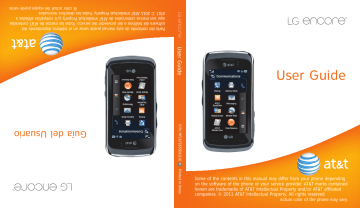
Guía del Usuario
.
iar das var
a eni de das ont el pue ilia
T c o d
af po end
.
ías
AT& qui ndi dos pañ de el e rva as epe al d ese com arc o, d ctu s r
/o s m fon r a cho y y s la elé ert l t olo ere
El c s d rop oda n e
. T al P cio r e s lo rvi aria ctu
se e v elle odo
Int del ued y. T
&T or ert al p rop
AT eed anu l P
de rov
m tua les l p ste lec cia
de tel e e mer o o o d
T In
co fon nid
AT& cas elé l t nte
11
de
co mar
20 are del on tw te
í s
T. © aqu sof
Par
AT&
User Guide
Some of the contents in this manual may differ from your phone depending on the software of the phone or your service provider. AT&T marks contained herein are trademarks of AT&T Intellectual Property and/or AT&T affiliated companies. © 2011 AT&T Intellectual Property. All rights reserved.
Actual color of the phone may vary.
Your phone is designed to make it easy for you to access a wide variety of content. For your protection, we want you to be aware that some applications that you enable may involve the location of your phone being shared.
For applications available through AT&T, we offer privacy controls that let you decide how an application may use the location of your phone and other phones on your account. However, the AT&T privacy tools do not apply to applications available outside of AT&T. Please review the terms and conditions and the associated privacy policy for each location-based service to learn how location information will be used and protected. In addition, your AT&T phone may be used to access the Internet and to download, and/or purchase goods, applications, and services from AT&T or elsewhere from third parties. AT&T provides tools for you to control access to the Internet and certain Internet content. These controls may not be available for certain devices which bypass AT&T controls.
LIMITED WARRANTY STATEMENT
1. WHAT THIS WARRANTY COVERS :
LG offers you a limited warranty that the enclosed subscriber unit and its enclosed accessories will be free from defects in material and workmanship, according to the following terms and conditions:
1.
The limited warranty for the product extends for
TWELVE (12) MONTHS beginning on the date of purchase of the product with valid proof of purchase, or absent valid proof of purchase,
FIFTEEN (15) MONTHS from date of manufacture as determined by the unit’s manufacture date code.
2.
The limited warranty extends only to the original purchaser of the product and is not assignable or transferable to any subsequent purchaser/end user.
3.
This warranty is good only to the original purchaser of the product during the warranty period as long as it is in the U.S, including Alaska, Hawaii, U.S.
Territories and Canada.
4.
The external housing and cosmetic parts shall be free of defects at the time of shipment and, therefore, shall not be covered under these limited warranty terms.
5.
Upon request from LG, the consumer must provide information to reasonably prove the date of purchase.
6.
The customer shall bear the cost of shipping the product to the Customer Service Department of LG.
LG shall bear the cost of shipping the product back to the consumer after the completion of service under this limited warranty.
2. WHAT THIS WARRANTY DOES
NOT COVER :
1.
Defects or damages resulting from use of the product in other than its normal and customary manner.
2.
Defects or damages from abnormal use, abnormal conditions, improper storage, exposure to moisture or dampness, unauthorized modifications, unauthorized connections, unauthorized repair, misuse, neglect, abuse, accident, alteration, improper installation, or other acts which are not the fault of LG, including damage caused by shipping, blown fuses, spills of food or liquid.
3.
Breakage or damage to antennas unless caused directly by defects in material or workmanship.
4.
That the Customer Service Department at LG was not notified by consumer of the alleged defect or malfunction of the product during the applicable limited warranty period.
5.
Products which have had the serial number removed or made illegible.
6.
This limited warranty is in lieu of all other warranties, express or implied either in fact or by operations of law, statutory or otherwise, including, but not limited to any implied warranty of marketability or fitness for a particular use.
7.
Damage resulting from use of non-LG approved accessories.
8.
All plastic surfaces and all other externally exposed parts that are scratched or damaged due to normal customer use.
9.
Products operated outside published maximum ratings.
10. Products used or obtained in a rental program.
11.
Consumables (such as fuses).
3. WHAT LG WILL DO:
LG will, at its sole option, either repair, replace or refund the purchase price of any unit that does not conform to this limited warranty. LG may choose at its option to use functionally equivalent reconditioned, refurbished or new units or parts or any units. In addition, LG will not re-install or back-up any data, applications or software that you have added to your phone. It is therefore recommended that you back-up any such data or information prior to sending the unit to LG to avoid the permanent loss of such information.
4. STATE LAW RIGHTS :
No other express warranty is applicable to this product. THE DURATION OF ANY IMPLIED
WARRANTIES, INCLUDING THE IMPLIED
WARRANTY OF MARKETABILITY, IS LIMITED TO
THE DURATION OF THE EXPRESS WARRANTY
HEREIN. LG INFOCOMM INC. SHALL NOT BE
LIABLE FOR THE LOSS OF THE USE OF THE
PRODUCT, INCONVENIENCE, LOSS OR ANY
OTHER DAMAGES, DIRECT OR CONSEQUENTIAL,
ARISING OUT OF THE USE OF, OR INABILITY
TO USE, THIS PRODUCT OR FOR ANY BREACH
OF ANY EXPRESS OR IMPLIED WARRANTY,
INCLUDING THE IMPLIED WARRANTY OF
MARKETABILITY APPLICABLE TO THIS PRODUCT.
Some states do not allow the exclusive of limitation of incidental or consequential damages or limitations on how long an implied warranty lasts; so these limitations or exclusions may not apply to you. This warranty gives you specific legal rights and you may also have other rights which vary from state to state.
5. HOW TO GET WARRANTY
SERVICE :
To obtain warranty service, please call or fax to the following telephone numbers from anywhere in the continental United States:
Tel. 1-800-793-8896 or Fax. 1-800-448-4026
Or visit www.lgeservice.com.
Correspondence may also be mailed to:
LG Electronics MobileComm U.S.A., Inc.
201 James Record Road Huntsville, AL 35824
DO NOT RETURN YOUR PRODUCT TO THE ABOVE
ADDRESS.
Please call or write for the location of the LG authorized service center nearest you and for the procedures for obtaining warranty claims.
User Guide
Table of Contents
Your Phone . . . . . . . . . . . . . . . . . . . . . . . 5
Rear View . . . . . . . . . . . . . . . . . . . . . . . . . . . . . . . . . . . . 6
Getting Started . . . . . . . . . . . . . . . . . . . . 7
Installing the SIM Card and Battery . . . . . . . . . . . . . 7
Charging your phone . . . . . . . . . . . . . . . . . . . . . . . . . . 8
Installing a Memory Card . . . . . . . . . . . . . . . . . . . . . . 9
Touch Calibration . . . . . . . . . . . . . . . . 11
General Functions . . . . . . . . . . . . . . . . 12
Making a Call. . . . . . . . . . . . . . . . . . . . . . . . . . . . . . . . 12
Answering a Call . . . . . . . . . . . . . . . . . . . . . . . . . . . . 13
Adjusting the Volume . . . . . . . . . . . . . . . . . . . . . . . . . 13
Setting Profiles . . . . . . . . . . . . . . . . . . . . . . . . . . . . . . 13
Entering Text . . . . . . . . . . . . . . . . . . . . . . . . . . . . . . . . 15
In-Call Menu . . . . . . . . . . . . . . . . . . . . 18
During a Call . . . . . . . . . . . . . . . . . . . . . . . . . . . . . . . . 18
Making a Second Call . . . . . . . . . . . . . . . . . . . . . . . . . . 18
Swapping Between Two Calls . . . . . . . . . . . . . . . . . . . . 18
Answering an Incoming Call . . . . . . . . . . . . . . . . . . . . . 18
Rejecting an Incoming Call . . . . . . . . . . . . . . . . . . . . . . . 19
Muting the Microphone . . . . . . . . . . . . . . . . . . . . . . . . . 19
Using the Speakerphone . . . . . . . . . . . . . . . . . . . . . . . . 19
Conference Calls . . . . . . . . . . . . . . . . . . . . . . . . . . . . . 19
Making a Second Call . . . . . . . . . . . . . . . . . . . . . . . . . . 19
Setting Up a Conference Call . . . . . . . . . . . . . . . . . . . . . 20
Placing the Conference Call on Hold . . . . . . . . . . . . . . . 20
Adding Calls to the Conference Call . . . . . . . . . . . . . . . 20
Private Call in a Conference Call . . . . . . . . . . . . . . . . . . 20
Ending a Conference Call . . . . . . . . . . . . . . . . . . . . . . . . 20
Your Standby Screen . . . . . . . . . . . . . 21
Touch Screen Tips . . . . . . . . . . . . . . . . . . . . . . . . . . . . . . 21
The Quick Keys . . . . . . . . . . . . . . . . . . . . . . . . . . . . . . . . 21
Widget . . . . . . . . . . . . . . . . . . . . . . . . . . . . . . . . . . . . . . 22
Contacts . . . . . . . . . . . . . . . . . . . . . . . . . . . . . . . . . . . . . 22
Shortcuts . . . . . . . . . . . . . . . . . . . . . . . . . . . . . . . . . . . . 23
Annunciator . . . . . . . . . . . . . . . . . . . . . . . . . . . . . . . . . . . 24
Menu Overview . . . . . . . . . . . . . . . . . . 25
Communications . . . . . . . . . . . . . . . . . 26
Address Book . . . . . . . . . . . . . . . . . . . . . . . . . . . . . . . . 26
Contact List . . . . . . . . . . . . . . . . . . . . . . . . . . . . . . . . . . . 26
New Contact . . . . . . . . . . . . . . . . . . . . . . . . . . . . . . . . . . 26
Groups . . . . . . . . . . . . . . . . . . . . . . . . . . . . . . . . . . . . . . . 27
Speed Dials . . . . . . . . . . . . . . . . . . . . . . . . . . . . . . . . . . . 27
SIM Management . . . . . . . . . . . . . . . . . . . . . . . . . . . . . . 28
Service Dial Numbers . . . . . . . . . . . . . . . . . . . . . . . . . . . 28
My Info . . . . . . . . . . . . . . . . . . . . . . . . . . . . . . . . . . . . . . 28
Messaging . . . . . . . . . . . . . . . . . . . . . . . . . . . . . . . . . . 29
New Message . . . . . . . . . . . . . . . . . . . . . . . . . . . . . . . . 29
2
Inbox . . . . . . . . . . . . . . . . . . . . . . . . . . . . . . . . . . . . . . . . 32
Drafts . . . . . . . . . . . . . . . . . . . . . . . . . . . . . . . . . . . . . . . 32
Message settings . . . . . . . . . . . . . . . . . . . . . . . . . . . . . . 33
Voicemail Number . . . . . . . . . . . . . . . . . . . . . . . . . . . . . 34
Mobile Email . . . . . . . . . . . . . . . . . . . . . . . . . . . . . . . . 35
Mobile Web . . . . . . . . . . . . . . . . . . . . . . . . . . . . . . . . . 36
AT&T Mobile Care . . . . . . . . . . . . . . . . . . . . . . . . . . . 36
Data Balance . . . . . . . . . . . . . . . . . . . . . . . . . . . . . . . . 36
To access Data Balance . . . . . . . . . . . . . . . . . . . . . . . . . 36
Find . . . . . . . . . . . . . . . . . . . . . . . . . . . . . 37
Date & Time . . . . . . . . . . . . . . . . . . . . . . . . . . . . . . . . . 37
YPmobile . . . . . . . . . . . . . . . . . . . . . . . . . . . . . . . . . . . . 37
AT&T Navigator . . . . . . . . . . . . . . . . . . . . . . . . . . . . . . 37
Where . . . . . . . . . . . . . . . . . . . . . . . . . . . . . . . . . . . . . . 39
AllSport GPS . . . . . . . . . . . . . . . . . . . . . . . . . . . . . . . . 39
My-Cast Weather . . . . . . . . . . . . . . . . . . . . . . . . . . . . 39
Wikimobile . . . . . . . . . . . . . . . . . . . . . . . . . . . . . . . . . 39
Shop GPS . . . . . . . . . . . . . . . . . . . . . . . . . . . . . . . . . . . 39
Entertainment . . . . . . . . . . . . . . . . . . . . 40
AppCenter . . . . . . . . . . . . . . . . . . . . . . . . . . . . . . . . . . . 40
Applications . . . . . . . . . . . . . . . . . . . . . . . . . . . . . . . . . . 40
Games . . . . . . . . . . . . . . . . . . . . . . . . . . . . . . . . . . . . . . . 40
Ringtones . . . . . . . . . . . . . . . . . . . . . . . . . . . . . . . . . . . . 40
Ringback Tones . . . . . . . . . . . . . . . . . . . . . . . . . . . . . . . . 40
Wallpapers . . . . . . . . . . . . . . . . . . . . . . . . . . . . . . . . . . . 40
Videos . . . . . . . . . . . . . . . . . . . . . . . . . . . . . . . . . . . . . . . 40
Bundles . . . . . . . . . . . . . . . . . . . . . . . . . . . . . . . . . . . . . . 40
Special Offers & Promotions . . . . . . . . . . . . . . . . . . . . . 40
AT&T Music . . . . . . . . . . . . . . . . . . . . . . . . . . . . . . . . . 41
Music Player . . . . . . . . . . . . . . . . . . . . . . . . . . . . . . . . . . 41
Additional Music Services . . . . . . . . . . . . . . . . . . . . 46
IM . . . . . . . . . . . . . . . . . . . . . . . . . . . . . . . . . . . . . . . . . . 47
Games . . . . . . . . . . . . . . . . . . . . . . . . . . . . . . . . . . . . . . 51
Applications . . . . . . . . . . . . . . . . . . . . . . . . . . . . . . . . . 51
Shop Applications . . . . . . . . . . . . . . . . . . . . . . . . . . . . . . 51
Browser . . . . . . . . . . . . . . . . . . . . . . . . . . . . . . . . . . . . . . 51
Camera . . . . . . . . . . . . . . . . . . . . . . . . . . . . . . . . . . . . . 52
Take Photo . . . . . . . . . . . . . . . . . . . . . . . . . . . . . . . . . . . . 52
Record Video . . . . . . . . . . . . . . . . . . . . . . . . . . . . . . . . . . 54
Camera Album . . . . . . . . . . . . . . . . . . . . . . . . . . . . . . . . 55
My Stuff . . . . . . . . . . . . . . . . . . . . . . . . . . . . . . . . . . . . . 55
Pictures . . . . . . . . . . . . . . . . . . . . . . . . . . . . . . . . . . . . . . 56
Video . . . . . . . . . . . . . . . . . . . . . . . . . . . . . . . . . . . . . . . . 56
Alarm Clock . . . . . . . . . . . . . . . . . . . . . . . . . . . . . . . . . . . 56
Memory Card . . . . . . . . . . . . . . . . . . . . . . . . . . . . . . . . . 57
Other Files . . . . . . . . . . . . . . . . . . . . . . . . . . . . . . . . . . . . 57
Tools and Settings. . . . . . . . . . . . . . . . 58
Call . . . . . . . . . . . . . . . . . . . . . . . . . . . . . . . . . . . . . . . . . 58
Call Forwarding . . . . . . . . . . . . . . . . . . . . . . . . . . . . . . . . 58
Send My Number . . . . . . . . . . . . . . . . . . . . . . . . . . . . . . 58
3
Auto Redial . . . . . . . . . . . . . . . . . . . . . . . . . . . . . . . . . . . 58
Answer Mode . . . . . . . . . . . . . . . . . . . . . . . . . . . . . . . . . 59
Minute Minder . . . . . . . . . . . . . . . . . . . . . . . . . . . . . . . . 59
Call Waiting . . . . . . . . . . . . . . . . . . . . . . . . . . . . . . . . . . 59
Call Reject . . . . . . . . . . . . . . . . . . . . . . . . . . . . . . . . . . . . 59
Send DTMF Tones . . . . . . . . . . . . . . . . . . . . . . . . . . . . . . 59
TTY . . . . . . . . . . . . . . . . . . . . . . . . . . . . . . . . . . . . . . . . . 60
Time & Cost . . . . . . . . . . . . . . . . . . . . . . . . . . . . . . . . . . 60
Bluetooth . . . . . . . . . . . . . . . . . . . . . . . . . . . . . . . . . . . . 60
Sound . . . . . . . . . . . . . . . . . . . . . . . . . . . . . . . . . . . . . . . 62
Shop Tones . . . . . . . . . . . . . . . . . . . . . . . . . . . . . . . . . . . 62
Ringtone . . . . . . . . . . . . . . . . . . . . . . . . . . . . . . . . . . . . . 62
Message Tone. . . . . . . . . . . . . . . . . . . . . . . . . . . . . . . . . 62
Alert Tone . . . . . . . . . . . . . . . . . . . . . . . . . . . . . . . . . . . . 63
Multimedia . . . . . . . . . . . . . . . . . . . . . . . . . . . . . . . . . . . 63
Call . . . . . . . . . . . . . . . . . . . . . . . . . . . . . . . . . . . . . . . . . 63
Display . . . . . . . . . . . . . . . . . . . . . . . . . . . . . . . . . . . . . . 63
Shop Wallpapers . . . . . . . . . . . . . . . . . . . . . . . . . . . . . . 63
Wallpapers . . . . . . . . . . . . . . . . . . . . . . . . . . . . . . . . . . . 63
Menu style . . . . . . . . . . . . . . . . . . . . . . . . . . . . . . . . . . . 63
Fonts . . . . . . . . . . . . . . . . . . . . . . . . . . . . . . . . . . . . . . . . 63
Brightness . . . . . . . . . . . . . . . . . . . . . . . . . . . . . . . . . . . . 63
Backlight Timer . . . . . . . . . . . . . . . . . . . . . . . . . . . . . . . . 64
Themes . . . . . . . . . . . . . . . . . . . . . . . . . . . . . . . . . . . . . . 64
Tools . . . . . . . . . . . . . . . . . . . . . . . . . . . . . . . . . . . . . . . . 64
Voice Recorder . . . . . . . . . . . . . . . . . . . . . . . . . . . . . . . . 64
Voice Command . . . . . . . . . . . . . . . . . . . . . . . . . . . . . . . 65
Notepad . . . . . . . . . . . . . . . . . . . . . . . . . . . . . . . . . . . . . 67
World Clock . . . . . . . . . . . . . . . . . . . . . . . . . . . . . . . . . . . 68
Tasks . . . . . . . . . . . . . . . . . . . . . . . . . . . . . . . . . . . . . . . . 68
Stopwatch . . . . . . . . . . . . . . . . . . . . . . . . . . . . . . . . . . . . 69
Calculator . . . . . . . . . . . . . . . . . . . . . . . . . . . . . . . . . . . . 69
Tip Calculator . . . . . . . . . . . . . . . . . . . . . . . . . . . . . . . . . 69
Unit Converter . . . . . . . . . . . . . . . . . . . . . . . . . . . . . . . . . 70
Touch . . . . . . . . . . . . . . . . . . . . . . . . . . . . . . . . . . . . . . . 70
Calendar . . . . . . . . . . . . . . . . . . . . . . . . . . . . . . . . . . . . 70
More . . . . . . . . . . . . . . . . . . . . . . . . . . . . . . . . . . . . . . . . 71
Phone . . . . . . . . . . . . . . . . . . . . . . . . . . . . . . . . . . . . . . . 71
Connection . . . . . . . . . . . . . . . . . . . . . . . . . . . . . . . . . . . 73
Start Up Guide . . . . . . . . . . . . . . . . . . . . . . . . . . . . . . . . 74
Touch Calibration . . . . . . . . . . . . . . . . . . . . . . . . . . . . . . 74
Memory . . . . . . . . . . . . . . . . . . . . . . . . . . . . . . . . . . . . . . 74
Application Settings . . . . . . . . . . . . . . . . . . . . . . . . . . . . 74
Software Update . . . . . . . . . . . . . . . . . . . . . . . . . . . . . . 76
Phone Information . . . . . . . . . . . . . . . . . . . . . . . . . . . . . 76
Q&A . . . . . . . . . . . . . . . . . . . . . . . . . . . . 77
Accessories . . . . . . . . . . . . . . . . . . . . . 78
For Your Safety . . . . . . . . . . . . . . . . . . . 79
Safety Guidelines . . . . . . . . . . . . . . . . 83
Glossary . . . . . . . . . . . . . . . . . . . . . . . 100
Index . . . . . . . . . . . . . . . . . . . . . . . . . . 102
4
Your Phone
Phone Components
2
3
4
7
8
9
10
1
5
6
1. Power/Lock key: Allows you to lock/unlock the screen and turn the phone on and off.
2. Earpiece: Lets you hear the caller and automated prompts.
3. Proximity Sensor: Senses proximity towards other objects (such as your head) so that keys are not accidentally activated during a call.
4. SEND key: Press this key in standby mode to quickly access the most recent missed, dialed, and received calls.
5. END key: Ends or rejects a call.
Press once to return to the standby screen.
6. Clear key: Deletes text one character at a time.
Press and hold to delete all of the entered text.
Pressing this key when navigating the menu will back you out of the menu, one level at a time.
7. Volume keys
• When on the standby screen: Allows you to set the Ringtone and Touchtone volume.
Hold the Down key to toggle the Vibrate only
Mode On and Off.
• During a call: Allows you to change the
Earpiece volume.
• When playing background music:
Allows you to change the music volume.
8. Charger/USB Port: Allows you to charge your phone and attach any optional supported accessories.
9. Multi-Tasking key: Allows you to multitask by switching between different active applications.
10. Camera key: Press to start the Camera function. Press and hold to start the Video
Camera function.
5
Your Phone
Rear View
SIM card slot
External camera lens microSD™ card slot
6
Battery cover
Battery
Getting Started
Installing the SIM Card and
Battery
1. Remove the battery cover
Press down on the battery cover and slide it towards the top of the phone. Then lift the battery cover off.
n
Warning
Do not remove the battery when the phone is switched on, as this may damage the phone.
3. Install the SIM card
Please make sure the battery is removed from the phone before installing the SIM card. Slide the SIM card into the SIM card slot. Make sure the gold contact area on the card is facing downwards. To remove the SIM card, pull it gently in the opposite direction.
2. Remove the battery
Hold the top edge of the phone and use the fingernail cutout to lift the battery from the battery compartment.
7
Getting Started
4. Install the battery
Insert the top of the battery first into the top edge of the battery compartment.
Ensure that the battery contacts align with the terminals on the phone. Press the bottom of the battery down until it clips into place.
Charging your phone
Lift the Charger/USB Port port cover on the left side of your . Insert the charger connector to the phone (ensure that side ‘B’ of the connector is facing up) and then plug the other end into a wall socket. Your will need to be charged until you receive a ‘Battery Full’ notification.
Important!
The battery must be fully charged initially to improve battery lifetime.
5. Install the battery cover
Align the battery cover over the battery compartment. Then press down on the battery cover and slide it towards the bottom of the phone.
n
Warning
Use of unauthorized accessories could damage your phone and void your warranty.
8
Getting Started
Installing a Memory Card
You can expand the available memory space on your phone by using a memory card. n
Tip
A memory card is an optional accessory.
1.
Press down on the battery cover and slide it towards the top of the phone. Then lift the battery cover off.
2.
Slide the memory card into the slot at the top (as demonstrated in the following image), until it clicks into place. Make sure the gold contact area is facing downwards.
3.
Replace the battery cover.
n
Note
If your memory card has existing content, it will automatically be filed in the correct folder.
For example, videos will be accessible from the Videos folder. If your memory card has protected content (i.e. content such as songs or graphics with Digital Rights Management copywriting loaded from another device), it will not be accessible. You will need to reformat the memory card prior to using it with this device.
9
Getting Started
On-Screen Icons
The table below describes various display indicators or icons that appear on the phone's display screen.
ICON/
INDICATOR
DESCRIPTION
Multitasking
Network signal strength
(number of bars will vary)
No network signal
Remaining battery life
Battery empty
New text message
New voicemail
An alarm is set
Ring profile in use
Ring & Vibrate profile in use
Ring after Vibrate profile in use
ICON/
INDICATOR
DESCRIPTION
Silent profile in use
1
Vibration profile in use
Call Forwarding activated
EDGE network in use
Roaming
Flight Mode is on
Bluetooth is active
Background music playing
Background music paused
10
Touch Calibration
Calibrate your touch screen for ease of use.
The first time you turn on your phone, you will be prompted to calibrate your touch screen.
] Touch + markers to calibrate the screen.
] Once you’ve finished calibrating your screen, save the settings. n
Note
To reset the touch calibration, touch , ,
, and choose Touchpad Calibration .
11
General Functions
Making a Call
1.
Make sure your phone is powered on.
2.
Touch and enter a phone number using the dialpad. To edit a number on the display screen, simply touch the one digit at a time.
key to erase
] Press and hold the entire number.
key to erase the
3.
Press the [SEND] key or touch
Call number.
on the touch dialpad to call the
Making a Call with the Send Key
1.
Press the [SEND] key and the phone numbers for the most recent missed, dialed, and received calls will be displayed.
2.
Touch the desired number.
3.
Press [SEND] key or touch Call .
Making International Calls
1.
When entering a phone number, touch and hold and the international access character ‘+’ will appear.
2.
Enter the country code, area code, and the phone number.
3.
Press the [SEND] key or touch
Call number.
on the touch dialpad to call the
Ending a Call
When you have finished a call, press the
[END] key or touch End call .
Making a Call from the Contacts
You can store frequently called names and phone numbers in the SIM card as well as in the phone memory.
You can dial a saved number by simply touching a name in the Contacts List and pressing the
Call .
[SEND] key or touching
12
General Functions
Answering a Call
When you receive a call, the phone rings and the phone icon appears on the screen. If the caller can be identified, the caller’s phone number (or name if stored in your Address
Book) is displayed.
1.
Press the [SEND] or touch
.
If Any Key has been set as the Answer
Mode, any key press will answer a call except for the [END] key,
and .
2.
End the call by pressing the key or touch End call .
[END] n
Note
You can answer a call while using the Address
Book or other menu features.
Setting Profiles
Press either of the volume keys to set your
Ringtone and Touch profiles. You can set a range of volume levels, Vibrate All, Alarm
Only, or Silent All.
Adjusting the Volume
During a call, if you want to adjust the earpiece volume, use the volume keys of the phone.
In the standby screen, you can adjust the ring volume using the volume keys.
You can also adjust the touchtone sound and vibration volume from the Touch tab.
13
General Functions
The phone will display “Vibrate only” On. If you would like to turn Vibrate only Mode off, touch and hold again.
Vibrate only Mode (Quick)
Vibrate only Mode can be activated by touching and holding from the dialpad.
You can also set Vibrate only Mode by pressing and holding the down volume key.
Signal Strength
If you are inside a building, moving near a window may give you better reception.
You can see the strength of your signal by the signal indicator on your phone’s display screen.
14
General Functions
Entering Text
You can enter alphanumeric characters by using the phone’s dialpad. For example, storing names in the Address Book, writing a message, or scheduling events in the calendar all require text to be entered.
Changing the Text Input Mode
You can change the text input mode by touching the Text Input Mode toggle button
on the touch screen.
The following text input modes are available on the phone:
ABC Mode
This mode allows you to enter letters by touching the key labeled with the required letter once, twice, three, or four times until the letter is displayed.
123 Mode (Numbers Mode)
Type numbers touching the key once per number. To change to 123 mode in a text entry field, touch .
Using the Symbol Mode
The Symbol Mode enables you to enter various symbols or special characters. To enter a symbol, touch . Then select the desired symbol.
Using the T9 Mode
The T9 predictive text input mode allows you to enter words easily with a minimum number of key presses. As you touch each key, the phone begins to display the characters that it thinks you are typing based on a built-in dictionary. As new letters are added, the word changes to reflect the most likely candidate from the dictionary.
1.
When you are in the T9 predictive text input mode, begin entering a word by pressing the keys to .
Press one key per letter.
] The word changes as letters are typed
- ignore what is displayed on the screen until the word is typed completely.
] If the word is still incorrect after typing completely, press on the pop up menu to see the options. Then select the word you want by touch.
15
General Functions
] If the desired word is missing from the word choices list, add it by pressing and selecting word. Then press
to enter the new
to save the word into the built-in dictionary.
2.
Enter the whole word before editing or deleting any letters.
3.
Complete each word with a space by touching .
To delete letters, touch . Touch and hold down to erase the entire text entry.
n Note
Pressing the [END] key will save your unsaved message in the Drafts folder.
Using the ABC Mode
Use the dialpad keys to enter your text.
1.
Touch the key labeled with the desired letter:
] Once for the first letter.
] Twice for the second letter.
] And so on.
2.
To insert a space, touch . To delete letters, touch . Touch and hold to erase the entire text entry.
16
7
8
5
6
9
3
4
1
2 n
Note
Refer to the table below for more information on the characters available using the keys.
Touch to input an Upper Case letter. To change text entry mode from Lower Case to
Upper Case, touch twice and the key will turn to an orange color - indicating that Caps
Lock has been activated.
Key
0
Characters in the Order Display
Upper Case Lower Case
. , ' @ ? ! - : / 1
A B C 2
. , ' @ ? ! - : / 1 a b c 2
D E F 3
G H I 4
J K L 5
M N O 6 d e f 3 g h i 4 j k l 5 m n o 6
P Q R S 7
T U V 8
W X Y Z 9
Space Key,
0 (Long press) p q r s 7 t u v 8 w x y z 9
Space Key,
0 (Long press)
General Functions
Using the 123 (Numbers) Mode
The 123 Mode enables you to enter numbers in a text message (a telephone number, for example) more quickly. Touch the keys corresponding to the required digits before manually switching back to the appropriate text entry mode.
T9 Dictionary
The T9 Dictionary is a feature that allows the user to add any unique or personal words to the T9 standard language database. The T9
Dictionary function can be selected from the
Text Entry Settings by using Options .
Within the T9 Dictionary function, the user can add, modify, delete, or reset personal words.
n Note
You can select a different T9 language from the same Options menu. T9 mode is disabled by default.
Using the Korean Mode
Allows you to type in Korean when you set the language to Korean.
When you use dialpad
Allows you easily input the letters. To input , touch and then . To input , touch
and then .
17
In-Call Menu
Your phone provides a number of control functions that you can use during a call. To access these functions during a call, touch
.
During a Call
The menu displayed on the handset screen during a call is different from the default main menu displayed when in the standby screen.
These options are described below.
Making a Second Call
You can select a number you wish to dial to make a second call.
• Press and press
, enter the second phone number,
. or
• Press to select a contact from your
Address Book and then press the Call button
.
Swapping Between Two Calls
By using one of the two methods below, you can switch between two on-going calls.
• Press the [SEND] key.
• Touch .
Answering an Incoming Call
To answer an incoming call when the handset is ringing, simply press the or touch
[SEND] key
. The handset is also able to warn you of an incoming call while you are already on a call. A tone will sounds in the earpiece, and the display will show that a second call is waiting. This feature, known as Call Waiting , is only available if your network supports it.
If Call Waiting is turned on, you can put the first call on hold and answer the second call by pressing the [SEND] key or touching
.
18
In-Call Menu
Rejecting an Incoming Call
You can reject an incoming call without answering by simply pressing the key or touching .
[END]
Muting the Microphone
You can mute the microphone during a call by touching . The handset can be unmuted by touching again. When the handset is muted, the caller cannot hear you, but you can still hear the caller.
Using the Speakerphone
You can use the integrated Speakerphone during a call by touching . The
Speakerphone is automatically deactivated when you end the call.
n
Warning
Due to increased volume levels, do not place the phone near your ear while the speakerphone is enabled.
Conference Calls
The conference service provides you with the ability to have a simultaneous conversation with more than one caller. The conference call feature can be used only if your network service provider supports this feature.
Once a conference call is set up, calls may be added, disconnected or separated (that is, removed from the conference call but still connected to you) by the person who set up the conference call. These options are all available from the In-Call menu.
The maximum number of callers in a conference call is five. Once started, you are in control of the conference call, and only you can add calls to the conference call.
Making a Second Call
You can make a second call while currently on a call simply by accessing the dialpad, from the In-Call Menu, entering the second number, and pressing the [SEND] key.
When the second call is connected, the first call is automatically placed on hold. You can swap between calls by pressing the
[SEND] key.
19
In-Call Menu
Setting Up a Conference Call
To set up a conference call, place the first call. Once that is connected, place the second call. You can then join the two separate calls by touching and touching Join Calls .
Placing the Conference Call on
Hold
To place a conference call on hold, press the
key.
Adding Calls to the Conference
Call
To add a call to an existing conference call, touch to place the Conference Call on hold, then touch Dialpad to access the dialpad, and enter the number. Once the call is connected, touch to merge the calls.
Private Call in a Conference Call
To have a private call with one caller from a conference call, touch .
When the numbers of the callers are displayed, select for the one you wish to speak in private with. Only the person who initiates the
Conference Call can initiate a Private Call.
Ending a Conference Call
The currently active conference call can be disconnected by pressing the key.
20
Your Standby Screen
From here you can access all menu options, make a quick call, and view the status of your phone - as well as many other things.
Touch Screen Tips
The standby screen is also a great place to get accustomed to the touch screen.
To select an item, touch the icon accurately.
Your can be set to vibrate slightly when it recognizes you’ve touched an option.
To scroll through lists, touch the last item visible and slide your finger up the screen.
The list will move up so more items are visible.
] There’s no need to press hard, the touchscreen is sensitive enough to pick up on a light yet firm touch.
] Use the tip of your finger to touch the option you require. Be careful not to touch any other keys.
] When the screen light is off, press the
key on the top side twice to restore the standby screen.
] Don’t cover the phone with a case or cover as the touch screen will not work with any material covering it.
The Quick Keys
The quick keys on your standby screen provide easy, one-touch access to your most used functions.
Touch to bring up the touch dialpad to make a call. Input the number as you would using a normal key pad and touch or press the key.
Touch to open your contacts and search for the number you want to call. You can also create new contacts and edit existing ones.
Touch to access the Messaging menu. From here you can create a new outgoing message.
Touch to open the main menu. All of your phone’s functions can be accessed through the main menu and its sub-menus.
21
Your Standby Screen
AT&T
AT&T
Widgets
Quick Keys
Widget
Allows you to use Widgets and even add them to your standby screen.
] Touch to open the Widget List.
] Drag a Widget from the list onto the standby screen. This will enable you to use Widgets.
] You can play songs, add memos, check the calendar, play slideshows, set an alarm, or add events directly from the standby screen.
] Touch to close the Widget List.
Contacts
Allows you to easily contact your friends and family by displaying your favorite contacts on the standby screen.
] First, slide the screen to the right to access the Contacts screen. Then touch .
AT&T
Your Standby Screen
] Select to choose a contact. You can choose up to 30 contacts for one page.
Touch the contacts you would like to add and then touch Add .
AT&T
] Touch to finish editing the contacts on this screen. Then to access your contacts, simply touch on their corresponding icon.
Touch to call, to send a message, to check message received from that person, and to check the call history from that person.
AT&T
] If you want to delete a contact from this screen, touch the at the top right corner of the contact icon.
AT&T
] If you want to edit one of the contacts, touch the picture icon and the View screen will come up. Then press to edit the contact.
Shortcuts
Add your favorite menu on the standby screen.
] First, slide the screen to the left to access the Shortcuts screen. Then touch to edit the items on the screen.
23
Your Standby Screen
AT&T
] You can use Music Player to play music or turn on Bluetooth.
] You can set your profile by touching .
You can set your profile to Ring, Ring and Vibration, Ring after Vibration,
Silent, and Vibration.
] Touch to add another application, touch to delete the application from
Shortcuts, or touch to finish.
Annunciator
With ’s Annunciator, you can quickly connect to the Music Player,
Bluetooth, and more.
Touch the top part of the standby screen.
] To send a text message, touch .
To send an email, touch .
To check Voicemail, touch .
] To use IM, choose from .
] If you want to set an Alarm, touch .
] To view the Calendar and add new events, touch .
24
Menu Overview
Touch in the standby screen to open the Main Menu . From here, you can access the following sub-menus: Communications , Find , Entertainment , and Tools & Settings .
Communications
Dialing
Address Book
AT&T Social Net
Messaging
Mobile Email
Mobile Web
AT&T Mobile Care
Data Balance
Find
Date & Time
YPmobile
AT&T Navigator
Where
AllSport GPS
My-Cast Weather
Wikimobile
Shop GPS
Entertainment
AppCenter
AT&T Music
PicDial
IM
Games
Applications
Camera
My Stuff
Tools & Settings
Call
Bluetooth
Sound
Display
Tools
Touch
Calendar
More
25
Communications
Address Book
From the standby screen, touch and touch . You will see following Address
Book’s submenus.
Contact List
This menu allows you to save and manage contact address information. The Contact List’s functions allow you to add a new address or search saved contact addresses by name.
To search a contact, touch and input the contact person’s name. If you input ‘At’, it will show all contacts beginning with ‘At’ in their name. From the standby screen, you can directly search for a contact by touching and .
] : Search a contact.
] : Shows your contacts by first letter/character.
New Contact
This menu allows you to add a new contact address. You can enter contact address information, including: name, phone numbers, email addresses, group information, pictures, ringtone, and a memo.
1.
From the standby screen, touch and touch .
2.
Touch to set a Picture ID for a contact by using a saved picture from Pictures or taking a new picture of the contact person. Choose from No Picture , Picture , or Take New
Picture .
3.
After you take a new picture of the contact person, touch to select an area of the picture, then touch Set to set the picture as
26
Communications the Contact Picture ID. To delete the picture
ID, touch and choose No Picture .
] Enter the first name, last name, or both.
] Enter up to five different numbers. Touch
and you can set that number as a
Speed Dial.
] Enter an email address.
] Select a group for the contact.
] Set the ringtone for the contact or leave it as the default ringtone.
] Add a memo if necessary.
] Choose whether to save the contact to your
Phone or SIM Card memory.
4.
Touch to save the contact.
Groups
This menu allows you to manage group information. By default, there are 5 groups:
Relatives, Friends, Colleagues, School, and
VIP. Or you can put a contact in No group. You can also configure a ring tone for a group so that the group ring tone sounds when a call from a specific contact address within that group is received (and there is no ring tone configured for the specific contact address).
Speed Dials
You can assign a frequently-called contact to a speed dial list. You can select a number from 2 to 9 as a speed dial. You can configure a speed dial number for a specific contact address to any of the 8 numbers.
] Your Voicemail is already set to speed dial 1. This is a default setting and cannot be changed. Touch the number you wish to assign a speed dial contact.
] This will open your address book. Touch the contact you would like to assign to that number. Then touch to assign the number to the speed dial.
27
Communications
] To call an assigned speed dial number, touch from the standby screen. Then touch and hold the assigned number. The call will be placed to the assigned number automatically.
SIM Management
This menu allows you to copy information from your SIM card, e.g. name, handset number, etc., to your handset. If a name is duplicated during the copying operation, the information is also duplicated.
You can also copy entries from the handset memory to the SIM card (not all the data will be copied).
From this menu, you are also able to delete entries in the SIM card.
From the standby screen, touch , touch
to open the Options menu and select
SIM Management .
Service Dial Numbers
You can view the list of Service Dial Numbers
(SDN) assigned by your network provider.
Such numbers could include the emergency services, directory assistance, and voicemail numbers.
1.
From the standby screen, touch , touch
to open the Options menu and select
Service Dial Numbers .
2.
The names of the available services will be shown.
3.
Touch a service number. Press the
[SEND] key.
My Info
This displays your own phone numbers stored in your phone/SIM card. You can edit its name and number by touching choose
or you can
to send the information.
From the standby screen, touch , touch
to open the Options menu and select
My Info.
Communications
Messaging
This menu includes functions related to SMS
(Short Message Service), MMS (Multimedia
Message Service), Voicemail, and network service messages.
New Message
1.
In the standby screen, touch .
2.
Touch Create new message . n
Note
If you attach a graphic or an audio file while writing a multimedia message, the file loading time can take up to 5 seconds. You will not be able to activate any key during the file loading time. When the file loading is complete, you will be able to write a multimedia message.
Editing a message
The following options are available when editing a message.
] Symbol: You can insert symbols ranging from sentence notes to emoticons. Touching the twice, you can select the symbols you want. You can use and to scroll through the various pages of symbols.
Inserting Multimedia files in outgoing messages is easy. Touch option from below:
and select an
] Picture: You can preview the selected picture by touching the portion of the thumbnail that does not include .
Touch to attach the picture in the preview state.
] Audio: You can insert a file from your saved Audio files.
] Video: You can insert a file from your saved
Video clips.
] Take New Picture: You can insert a new image taken from the camera.
29
Communications n
Note
Refer to page 74 for camera options.
] Record New Audio: You can insert a new audio clip taken by the Voice Recorder.
• Recording Mode: MMS mode record time is about 5 minutes.
] Record New Video: You can record a new video to insert to the message. The options are similar to those when inserting a new picture.
] Template
Preset multimedia templates are available.
] More: Allows you to insert Subject, vCard, vCalendar, vNote, vTask, or Contact.
n
Note vCard, vCalendar, vNote, vTask, and Contact are created by the Address Book, Calendar,
Notepad, and Tasks functions. Go to the corresponding sections for more detailed information.
Using Options
Touch to use the options below.
• Text Entry Settings
Text Entry Language: Allows you to set the text entry language to English,
Français(French), Español(Spanish), or
Korean.
Show/Hide Word Candidate: When in T9 Entry Mode, you can see the word candidates as you type.
Next Word Prediction On/Off
T9 dictionary: Here you can add, delete, reset, and modify words to the T9 dictionary.
• Request Read Receipt: If this is set to
On , you can check whether your message was read successfully.
• Save to Drafts: Saves the selected message to Drafts.
• Writing Font Size: Set the writing font size to Small, Medium, or Large.
• Cancel Message: Allows you to exit the message without saving anything you have entered.
30
Communications
Sending a Message
When you are ready to send the message, touch . Your Contact List will appear, from which you can select a recipient for your message. Enter the name(s) of the recipient(s) in the Recipients field to search the Contact
List. If you wish to enter a new number or email address as your recipient, touch and choose one of the following options:
Text Entry Settings : This menu allows you to set the text entry settings.
Enter Number : Allows you to enter the recipient(s) number using the touch keypad.
Enter Email : Allows you to enter an email address instead of a phone number.
Caller Groups : Displays Contact Groups.
Recent Messages : Choose a contact from recent messages.
Recent Calls : Choose a contact from recent calls.
Delivery Options : Allows you to choose from Request Read Receipt , Add Cc , and Add Bcc .
Edit Message : Allows you to go back to the message editing mode.
Save to Drafts : Saves the selected message to Drafts.
Cancel Message : Allows you to cancel the message.
Message folders
The folder structure on your was designed to be fast and easy to use.
] Inbox: All the messsages you receive are placed into your Inbox.
] Drafts: If you don’t have time to finish writing a message, you can save what you’ve done so far here.
] Outbox: This is a temporary storage folder where messages are stored while being sent.
n
Note
If you see the message “USIM memory is full”, then you should delete some messages from your Inbox.
31
Communications
Inbox
You will be alerted when you receive a message. All received messages will be stored in the Inbox. In the Inbox, you can identify each message by icons. To reach the
Inbox from the standby screen, touch .
Touch a message to open it, then touch
for more options. Note that options are different when viewing a message in
Standard and Conversation View.
Standard View
The following options are available in standard view:
] Add to Address Book : (For MMS/SMS)
You can save the sender’s phone number in the Contact List.
] Select Slide : (For MMS) If the multimedia message has more than one slide, you can select and move to the desired slide.
] Extract Data : (For MMS/SMS) If a phone number or email address is in the message’s text, the phone will identify it and allow you to save it.
] View attachment : (For MMS) Allows you to view and save each individual attachment.
] Message Details : (For MMS/SMS)
You can view information about received messages, such as Type, Subject, sender’s address, and Time.
] Forward : (For SMS) Allows you to forward the message to another person.
] Make voice call to the sender.
: (For SMS) Initiates a call
] Copy & Move : (For SMS) Allows you to copy and move the message to the SIM card or Handset.
Conversation View
This mode allows you to view all messages with each contact in conversational order.
Choose
Expand All
to see messages in detail or choose
Collapse All
for the simple view.
Drafts
You can view the messages saved as drafts.
To see the Drafts folder, touch from the standby screen, then touch Inbox to open the drop-down menu, then touch Drafts .
32
Communications
Message settings
To configure Messaging settings , touch
from the standby screen, , then touch
Message settings .
Message Alert
Allows you to set the message alert sounds, volume, and alert type.
Save To
Allows you to choose between saving the message to the Phone or SIM Card.
Signature
This feature allows you to create a signature to send with outgoing messages. You can use symbols, templates, and contacts as part of the signature.
Text Message
] Text templates
There are 9 predefined messages in the list. You can view and edit the template messages or create new ones.
The following options are available when you touch :
Delete : Allows you to delete the selected template message.
Delete All : Deletes all messages in the folder.
To edit an existing Template, touch it (to open), then touch the text. The Edit screen will automatically open.
] Text Message center : The details for the
Message Center are pre-loaded onto your handset and should not be changed.
] Email Gateway : The details for the Email
Gateway are pre-loaded onto your handset and should not be changed.
] Message Subject: Allows you to activate or deactivate the Subject field in an SMS.
] Insert Signature: Allows you to insert the signature you created to outgoing messages.
Multimedia Message
] Multimedia Templates : Allows you to create and edit multimedia templates.
] Priority : Allows you to set the priority level to Low, Normal, or High.
] Message Subject : Allows you to activate or deactivate the Subject field in an MMS.
33
Communications
] Validity Period : This network service allows you to decide how long your multimedia messages will be stored at the message center.
] Send Delivery Receipt : Allows you to send a delivery confirmation alert for a
Multimedia Message.
] Send Read Receipt : Allows you to send a message read confirmation alert for a
Multimedia Message.
] Download Options
Download Without Asking : Allows
Multimedia Messages to be downloaded automatically.
Ask Always : Allows you to download a multimedia message manually.
Discard : Used when the user rejects download of the Multimedia Message.
] Message Center : The details for the
Multimedia gateway are pre-loaded onto your handset and should not be changed.
Voicemail Number
This menu allows you to set the voicemail center number if this feature is supported by
AT&T. Please check with AT&T for details of their service in order to configure the handset correctly.
Service Message
You can set the Service Message option to determine whether or not you will receive service messages.
34
Communications
Mobile Email
Mobile Email allows you to access your
Yahoo! Mail, AOL Mail, AIM Mail, Windows
Live Hotmail, AT&T Mail, Gmail, and Other
Providers accounts on your phone. Now you can quickly and easily check your email while you are away from your computer.
To Set Up Mobile Email
] Open Mobile Email : From the standby screen, touch and then touch .
] Select an Email Provider : Touch the email provider you wish to use.
] Read and Accept the Terms of Use
] Log In
1.
Touch the user ID/email address field and enter your information.
2.
Touch the Password field and enter your password.
Quick Tip: Your password is case sensitive.
3.
To save your password, scroll down to
Remember Me (Save password) and touch it to check the box.
4.
Touch Sign In .
] Opening an Email : Scroll down and touch the email to highlight the message you want to open, then touch again to open the message. When the email is open, touch Options to reply, forward, delete, and more.
] Deleting an Email : Scroll down to the email you want to delete, touch the subject line to highlight it, touch Options , touch
Delete , and touch Delete once again.
35
Communications
Mobile Web
This application connects you to the Internet.
You are connected to AT&T’s homepage by default.
This menu shows how to access the Internet by launching the mobile browser.
Mobile Web is one of the services provided by
AT&T and it gives you access to all the cool things you can do with your wireless phone.
AT&T Mobile Care
AT&T Mobile Care is a free application that allows you to get up-to-date account information, add funds, and manage your account, right from your phone!
From the standby screen, touch, and .
Data Balance
To access Data Balance
From the standby screen, touch and .
n Note
Check the availability of mobile browser services, pricing, and tariffs with your network operator and/or the service provider whose service you wish to use. Service providers will also give you instructions on how to use their services.
Please contact your service provider to open an
Internet account.
To launch the browser from the standby screen, touch and then .
Once connected, the homepage is displayed.
To exit the browser at any time, press the
key.
36
Find
Date & Time
From the standby screen, touch , , and .
] Date Format : Allows you to change the date format to any of the options below.
MM/DD/YYYY (month/date/year)
DD/MM/YYYY (date/month/year)
YYYY/MM/DD (year/month/date)
] Time Format : Allows you to choose a time format between 12 Hours and 24 Hours.
] Auto Update : Select to set the phone to automatically update the time and date according to the current local time zone.
Select to manually set the Time &
Date and Daylight Saving Time.
YPmobile
Unleash the power of YELLOWPAGES.COM local search on your mobile phone.
Find a business, get maps and directions, and save your favorites - our mobile app gives you what you need, whenever and wherever you need it.
] Search for local businesses.
] View ratings and call businesses.
] Save businesses for future access.
] Get maps and view step-by-step directions.
* For more information, refer to www.yellowpages.com
To access YPmobile
From the standby screen, touch , , and .
AT&T Navigator
To access AT&T Navigator
From the standby screen, touch , , and .
The AT&T Navigator application on your device uses GPS position determination technology and access to your carrier’s data network to provide you with driving directions and a host of other services, including:
] GPS navigation that gives you turn-by-turn directions to any destination address in the continental United States. If you miss a turn or get off-track, AT&T Navigator will calculate a new route for you. You can enter a destination address by using AT&T
Navigator’s automatic voice recognition system or by typing on the device’s keypad.
37
Find
] Audio and visual traffic alerts while driving or viewing maps, as well as traffic re-routing capabilities to minimize delays on your trip.
] A Search feature that allows you to find businesses or points of interest near your current location, an airport, a waypoint, or any other entered address. You can read ratings and reviews for businesses and easily call the business that you have found to check on the availability of an item or to make a reservation. You can navigate to the business location now or save the address for later use.
] Maps of the area around your current location, around a marked waypoint, or around an address that you had previously entered. You can pan the map (adjust left, right, up, or down) and zoom in or out.
You can also mark a point under the cursor as a waypoint.
] A compass-like indicator presenting your direction of travel, location, and speed.
] The ability to personalize your application preferences by selecting U.S. customary or metric distance units, the language for audible guidance, and more.
38
You can also use many of AT&T Navigator’s features on the TeleNav website, such as getting driving directions (Route Planning) and using the Search function to find businesses, churches, schools, and government offices.
You can also use the TeleNav website to add an address to your My Favorites list, manage your My Favorites and Recent Places lists, and shop at the TeleNav Store.
n
Note
For best GPS performance.
• In order to improve GPS antenna sensitivity, do not cover the GPS antenna area of the device.
• Your GPS antenna sensitivity might be weakened if you are in a high rising building, underground, or location surrounded by metal or concrete.
• Use near the window indoors for better GPS antenna sensitivity.
• For battery durability, please use vehicle power adapter in your car.
• It could take 2~3 minutes to get your GPS position depending on the condition of the environment or network.
Find
Where
Where uses your location to help you find places, things to do, and local information when you’re on the go. Once you decide on your destination, Where makes it easy to get there with maps and directions.
To access Where
From the standby screen, touch , , and .
My-Cast Weather
This application allows you to get up-to-date weather information, including radar & map images, the forecast, and more!
To access My-Cast Weather
From the standby screen, touch , , and .
AllSport GPS
Allsport GPS is a fitness tracking phone application combined with a website. It uses
GPS to provide performance statistics and is run on a GPS-enabled cell phone. The
GPS gives Allsport GPS a precise way of measuring statistics such as pace, speed, time and distance.
To access Allsport GPS
From the standby screen, touch , , and .
Wikimobile
Wikimobile allows you to access to Wikipedia articles, including the article pictures and quick facts, on your mobile phone. You can bookmark your favorites for quick and easy access.
To access Wikimobile
From the standby screen, touch , , and .
Shop GPS
Shop GPS is a GPS tracking phone application combined with a website.
To access Shop GPS
From the standby screen, touch , , and .
39
Entertainment
AppCenter
To launch AppCenter, from the standby screen touch and then choose from the
Entertainment tab.
Applications
This menu options connects to AT&T’s applications download site.
Games
This menu option connects to AT&T’s game download site. This allows you to download the various games by connecting to the
Internet.
Ringtones
This menu option connects to AT&T’s ringtone download site.
Ringback Tones
This menu option connects to AT&T’s Ringback
Tones download page. This allows you to shop for the newest, most popular Ringback Tones.
Wallpapers
This menu option connects you to AT&T’s wallpaper download site where you can download various wallpapers for your phone.
Videos
This menu option connects to AT&T’s video download site.
Bundles
This menu options allows you to download
Ringtone bundles.
Special Offers & Promotions
This menu options gives you access to special offers and promotions.
n Note
Additional charges may incur when downloading multimedia content. Contact AT&T for additional information.
40
Entertainment
AT&T Music
To launch AT&T Music, from the standby screen touch and then touch in the
Entertainment tab.
Music Player
] All Songs : The songs in your music library will be displayed.
Touch All Songs for the drop-down menu with the following options:
Playlists : Allows you to access or make your own playlists.
Artists : Shows the list of artists of all the songs in your music library; touch an entry to see all the songs by the artist.
Albums : Shows the list of albums of all the songs in your music library; touch an entry to see all the songs on the selected album.
Genres : Shows the list of genres of all the songs in your music library; touch an entry to see the songs from that genre.
Shuffle : Touch this option to play your songs in a random order.
n
Note
Copyrights of music files may be protected by copyright and intellectual property laws. Please ensure that you adhere to the applicable Terms of Use of materials laws prior to downloading or copying files. Music protected by Digital Rights
Management software may not be playable.
Playing Music
To listen to music in your phone or the external memory, follow these quick easy steps:
1.
From the standby screen, touch , touch
from the Entertainment tab.
2.
Touch Music Player .
3.
Touch All Songs to select Playlists, Artists,
Albums, or Genres. You can also select
Shuffle to play all your songs in a random order. The Now Playing menu (below) will become available once music is playing.
41
Entertainment
] Touch to pause the selected song.
While playing, touch to adjust the volume. Touch and to skip to the next song or previous song.
] Touch to back out of menus without disrupting the music.
n
Note
Music files smaller than 300kb may not be displayed in this function and may be categorized as Ringtones.
Adding Music To Your Handset
Music files can be added to your handset by using one or more of the following methods:
] Download music and ringtones over the
AT&T network directly to your device via the
Shop Music link in the AT&T Music Folder.
] From your existing digital media collection on your PC; synchronized via Windows
Media ® Player and/or Windows Explorer.
] From your PC using other music subscription services, such as Napster or eMusic.
Purchasing and downloading Music directly to your Device
1.
Touch and then touch in the
Entertainment tab.
2.
Select Shop Music .
3.
Navigate the Shop Music page to download today’s hottest music and other personalized content directly to your phone.
n Note
• These actions are data intensive (i.e. previews via streaming) so the user should be enrolled in an unlimited data plan before using these services to avoid per-use data charges.
42
Entertainment
• Additional charges may apply when downloading music, ringtones etc.
• .mid, .wav, .mp3, and .aac files under 300 kb can be set as ringtones.
Transferring Music using your PC
Before You Get Started
To transfer music from your PC to your device, you will need the following:
] Windows Media ® Player 10 (or above) or other digital music management software such as Napster® or eMusic®.
] A microSD™ card*
(Up to 16GB supported)
] USB cable*
* microSD card and USB cable sold separately; go to att.com/wireless for details.
n
Note
This device is not compatible with iTunes and/ or iTunes files.
Transferring Music from the Digital
Music Service
1. Using your computer, open your preferred
PC music management client.
2.
Locate the song in your library.
3.
Make sure the microSD™ card is inserted properly into the handset.
4.
Use the USB cable to connect the handset to the PC. .
5.
Once the USB connection has been established, the handset displays
“Connected“ and the computer screen then shows the device. If the detection does not occur, skip to Changing
USB Connection Settings section on page 45.
6.
Follow the instruction in the program to transfer music to your handset.
n Note
If you have a USB hub, connect the handset directly to your computer rather than through the hub.
43
Entertainment
Transferring Music using Windows
Media Player
1.
Open Windows Media ® Player on your computer (version 10.0 or higher).
2.
Use the USB cable to connect the handset to the PC.
3.
Once the USB connection has been established, the handset displays
“Connected“ and the computer screen then shows the device.
n
Note
If the target computer does not detect the newly connected handset or provide an MTP
Player dialog window on the PC screen, skip to
Changing USB Connection Settings section on page 45.
4.
From within the Windows Media ®
Player application, click on the Sync tab.
Previously downloaded songs are then listed on the left side of the application.
5.
Choose the destination location for the media files. The Music
Sync Player appears in a drop-down list on the right side of the screen.
6.
Drag a song from the Library to the LG
Music Sync Player on the right pane. Continue adding the desired songs.
7.
Click the Start Sync button to download the selected songs to your handset.
A “synchronization in progress” message appears on the application. Do not unplug the handset during this process. Once complete, the progress bar will disappear.
8.
It is now safe to unplug the USB cable from the handset.
Drag and Drop Music Using
As A Mass Storage
Device
1.
Make sure the microSD™ card is inserted properly into the headset.
2.
Connect the device to a PC using a
USB cable.
3.
A bubble may appear on the PC, “Found
New Hardware LG USB Modem”.
4.
Access My Computer on the PC.
5.
The phone’s memory card will be listed under “Devices with Removable Storage” in the same location as an optical drive.
44
Entertainment n
Note
The PC will automatically assign a drive letter.
6.
File explore in a new window for desired music files.
7.
Drag and drop the desired music content from the PC window to the “Storage Card” window.
8.
Disconnect the device from the cable.
9.
Access the Music Player on the phone.
Deleting Music Files
The following are the three options available to delete Music from your Phone:
1.
Delete a file using Mass Storage, but not using Music sync function.
2.
Delete a file by directly inserting the microSD™ card onto the PC.
3.
Delete a file using delete function on the phone.
n
Note
If the target computer does not detect the newly connected handset as Mass Storage, skip to
Changing USB Connection Settings section.
Changing USB Connection Settings
1.
Touch , , and then .
2.
Touch Connection .
3.
Touch USB Connection Mode .
4.
Touch Music Sync (if using Windows
Media ® Player or other Digital Music
Services) or Mass Storage (if you are going to drag or drop files).
5.
Reconnect the device to a PC.
n Note
If you delete a playlist from the phone, the songs in the playlist will not be removed and remain in All songs folder.
Do your file operations like Delete, Move and
Copy using Music Sync.
Be aware that all of the existing data will be erased on microSD™ card if you use the below process.
• Use the Memory Card function in the Settings menu (Menu > Tools & Settings > More >
Phone > Reset Settings > Master Clear).
• Format external memory using Mass Storage.
45
Entertainment
Additional Music Services
There may be other AT&T music applications preloaded or available, such as the following:
] AT&T Radio : Listen to the latest Hip Hop,
R&B, Rock, Jazz, or Country streaming commercial-free radio channels, anywhere you go.
] MusicID : Identify the name, artist and album to a song from a song sample.
] Music Videos videos.
: View the latest music
] Music Apps : Download additional music applications.
n
Note
Some sites are data intensive (i.e. previews via streaming) so the user should be enrolled in an unlimited data plan before using these services to avoid per-use data charges.
Additional charges may apply for downloading content or use of these services.
PicDial
PicDial allows you to share your online profile picture and status, or any picture you choose, as your Caller ID.
When you change your picture or status, it is automatically updated on your friends’ phone.
You can also get photos automatically for your contacts.
To access PicDial
1.
Touch from the standby screen. Then touch and .
2.
Touch Accept to accept the Terms and
Conditions.
3.
Touch Next .
4.
Enter your phone number and name.
5.
After the phone verifies and creates your account, choose your social networking sites and enter your login information. Then touch Next .
6.
Follow the prompts to configure the application to your personal needs.
46
Entertainment
IM
The Instant Messaging feature can only be used with the support of the network operator or communities such as AIM ® ,
Windows Live™, and Yahoo!
® Messenger. For
Instant Messaging users, a valid User ID and
Password will be required in order to login and exchange messages as well as checking the online status.
To access the IM feature
1.
Touch , and then touch .
2.
The available IM clients will be displayed. n Note
The menu items below might not appear as not all IM communities support the various options. In addition, the menu strings may appear differently. This depends on the selected
IM communities. The keywords such as User
ID, Login, and Contact will be used as general terms in IM menus according to the currently selected communities such as AIM®, Windows
Live™, and Yahoo!® Messenger
Offline Menu
] Sign In : This allows users to login by filling in the User ID and Password.
n
Note
Once the User ID and Password are saved, you will not be required to type them in again during the Login process. This feature is optional.
] Saved Conversations : Allows you to view saved conversations.
] Offline Conversations : Allows you to view offline conversations.
Settings
] Set Sound : Allows you to turn alerts
On/Off for a Contact when they have activity on their session.
] Network : You may check your Network
Profiles and Server Address information.
IM Information
This displays the Instant Messaging Client
Information such as Client Name and Version
Number.
Online Menu /
1-to-1 conversation
After a successful Login, a list of contacts with Screen Names will appear on the screen.
Touch and hold each item, it will show various menu pop up.
47
Entertainment
General Options
Touch to view the following options:
] My Status : Allows you to set your status to Available, Away, or Invisible.
] Add a Contact : Allows you to add a new contact to the selected contacts list; contacts are searched on the basis of
Screen Name.
] Send Message to : Allows you to send a message to someone by entering a Screen
Name.
] Block List
Contacts.
: Displays the list of all blocked
] Saved Conversations saved conversations.
: Allows you to view
] Settings :
My Status : Allows you to set your status to Available, Away, or Invisible
Set Sound : Allows you to turn alerts On/
Off for a Contact when they have activity on their session
Auto Sign In : Allows you to set the option to automatically sign in.
48
Touch and hold a conversation.
Entertainment
Touch and hold a Contact List.
] Refresh : This refreshes the current information on the contacts within the list.
] End Conversation: This closes the selected conversation. If an unknown contact was selected, that contact is deleted.
] Block/Unblock: This allows you to block/ unblock the selected Contact.
] Buddy Info: This allows you to view the
User ID and Status information.
Touch and hold a Contact.
49
Entertainment
] Delete Buddy contact.
: This deletes the selected
] Block/Unblock : This allows you to block/ unblock the selected Contact.
] Set Alert : This allows you to set an alert.
] Buddy Info : This allows you to view the
User ID and Status information.
Menu options available in the
Conversation screen
] Insert : Allows you to enter emoticons and text templates in the conversation screen.
] Back to List : Allows you to go back to your contact list.
] Block/Unblock : This allows you to block/ unblock the selected Contact.
] Save Conversation active conversation.
: Saves the currently
] End Conversation : This ends the active conversation and clears the conversation buffer.
] Extract : If a phone number or email address is in the message’s text, the phone will identify it and allow you to save it.
] Settings :
My Status : Allows you to set your status to Available, Away, or Invisible.
Away Message : Allows you to set an away message.
Set Sound : Allows you to turn alerts On/
Off for a Contact when they have activity on their session.
Auto Sign In : Allows you to set the option to automatically sign in.
] Minimize : Minimizes the IM window and returns to standby mode.
] Sign Out : Signs you out of the IM client.
n
Note
• The maximum number of characters supported by a message is 512 characters for receiving, and 159 characters for sending.
• The current information might not update in real time so the “Refresh List”/”Refresh
Contact” option can be used for the most up to date status.
50
Entertainment
Games
Access Games on your or browse the catalog of games available to buy and download new ones.
To launch Games while in the standby screen, touch and choose in the
Entertainment tab.
Select from one of the many pre-loaded games or browse the available games with:
] Shop Games : This menu option connects to AT&T’s game download site.
n
Warning
Only J2ME (Java 2 Micro Edition) based games from the AT&T game store will work with this phone.
Please note that J2ME and J2SE are not the same. J2SE is a PC-only technology.
Applications
To launch Applications while in the standby screen, touch and select in the
Entertainment tab.
This menu displays the list of Java applications downloaded and installed on the phone. The applications can be opened, deleted within the Application menu. To see an application’s available information section, touch the information icon.
Shop Applications
This menu option connects to AT&T’s application download site. This allows you to download the various applications by connecting to the AppCenter.
Browser
This menu option allows you to use the alternate browser.
51
Entertainment
Camera
To access the Camera, touch and choose in the Entertainment tab.
Take Photo
Using the camera built into your phone, you can take pictures while on the move. Additionally, you can send photos to other people with picture messages.
.
Shortcut : From the standby screen, press the Camera key
Getting to know the viewfinder
Normal View
Capture: Take a picture
Options View
Gallery: Allows you to view a gallery of your pictures.
Scene mode: Allows you to capture night images.
Shot mode: Allows you to take pictures in sequence.
Brightness: Allows you to change the brightness level.
Settings: Touch this icon to open the settings menu. See the next page for details.
Size: Allows you to change the image size.
Go to Video Camera: Change from camera to video camera mode.
Exit: Exits the Camera application.
n
Note
The shortcut options disappear after a few seconds automatically. To recall the options, touch the screen again.
52
Entertainment
Settings Menu
] View Mode : Choose between Full image and Full screen.
] Color Effect : Includes options Off/Black &
White/Negative/Sepia.
] White Balance : Set the White Balance as Auto/Incandescent/Sunny/Fluorescent/
Cloudy.
] Quality : Set the image quality as Super fine/Fine/Normal.
] Self - timer : Set the Timer to
Off/3 Seconds/5 Seconds/10 Seconds.
] Memory : Choose to save a photo to
External or Handset memory.
] Hide icons : Can be set to Automatic or
Manual.
] Noise Reduction : Setting the Noise
Reduction can help remove noise in low light.
] Shutter sound : Can be set to Shutter 1/
Shutter 2/Shutter 3/No Sound.
] Grid screen : Can be set to Simple cross/
Trisection/Off.
] Reset Settings default settings.
: Allows you to set to the n
Note
In Take Photo mode, you can adjust the zoom with the volume keys. The maximum zoom levels depend on the resolution as follows.
Resolution
3M (2048*1536)
2M (1600*1200)
1M (1280*960)
VGA (640*480)
WQVGA (400*240)
QVGA (320*240)
Zoom scale
No Zoom Available
No Zoom Available
X1.0 ~ X2.0
X1.0 ~ X2.0
X1.0 ~ X2.0
X1.0 ~ X2.0
53
Entertainment
Record Video
When recording video, you have many of the same Settings options as with taking a photo.
Getting to know the viewfinder
Normal View
Record: Record a video.
Options View
Gallery: Allows you to view a gallery of your photos.
White Balance: Choose from Auto/ Incandescent/
Sunny/ Fluorescent/ Cloudy.
View Mode: Choose between Full image and
Full screen.
Video size: Choose from QVGA (320*240) and QCIF
(176*144).
Brightness: Allows you to change the brightness level.
Settings: Touch this icon to open the settings menu.
Go to Camera: Change from video camera to camera mode.
Zoom: Tap to access the zoom bar.
Exit: Exits the Camera application.
54
Entertainment
Settings Menu
] Duration : Allows you to choose between
General, which provides a longer recording time, and MMS, which provides a short recording time in order to be able to send the video clip in a multimedia message.
] Color Effect : Includes options of options
Off/Black & White/Negative/Sepia.
] Quality : Determines the quality of a video clip. Includes options for Super fine/Fine/
Normal.
] Memory : Choose to save a video clip to
External or Handset memory.
] Hide icons : Can be set to Automatic or
Manual.
] Voice : Mute or unmute the voice.
] Reset settings : Allows you to set to the default settings.
n
Note
In Video Record mode, you can adjust the zoom with the volume keys. The maximum zoom levels depend on the resolution as follows.
Resolution
QVGA (320*240)
QCIF (176*144)
Zoom scale
X1.0 ~ X2.0
X1.0 ~ X2.0
Camera Album
You can view the Album containing your pictures and videos. For more available options, touch .
Sort By/Send Via/Print/Slide Show/
Delete/Album Theme/One by One View/
Delete All .
My Stuff
Audio
From the standby screen, touch , ,
and choose Audio .
] Shop Tones : This menu option connects to
AT&T’s ringtone download site.
] Answer Tones : This menu option shows the list of the sites which are related to
AT&T’s Answer Tones.
] Voice recorder : Allows you to record your own audio.
55
Entertainment
] You can also view the audio files in the list.
Pictures
From the standby screen, touch , ,
and choose choose Pictures .
] Shop Wallpapers : Connects to
AT&T’s graphics download site.
] Take a Picture : Opens the Camera application and allows you to take a new picture.
] Make Animated GIF : Allows you to create an animation file with the images in the list.
] You can also view the graphic files in the list.
Video
From the standby screen, touch , ,
and choose Video .
] Shop Videos : Connects to AT&T’s video download site.
] Record Video : Opens the Video
Camera application and allows you to record a new video clip.
] You can also view the video files in the list.
n
Note
DRM sometimes restricts some functions, such as send and edit.
Alarm Clock
From the standby screen, touch , ,
and choose Alarm Clock .
The alarm function allows you to set up multiple separate alarms. You can also set the time, repetition interval and alarm sound.
Select your desired alarm configuration from the alarm list. If there is no alarm setting,
.
] Time : Select the desired set time mode.
You can also enter your desired alarm time by specifying the hour and minutes. If the time is in the 12 hour format, select either
AM or PM by touching it.
] Repeat : Select the desired repeat mode.
] Alarm tone sound.
: Select the desired alarm
] Volume : Set the desired volume level for the alarm.
] Alarm Type : Select the desired type of alarm.
] Memo : Enter an alarm name.
56
Entertainment
] Snooze Interval : Allows you to set the snooze interval to Off, 5 Minutes, 15
Minutes, 30 Minutes, 45 Minutes or I Hour.
Touch
Alarm.
to save your new
Memory Card
This function shows the files in the microSD™ card memory.
From the standby screen, touch , ,
and choose Memory Card .
Other Files
When you receive files of an undefined format
(such as .vcs, .vcf, etc.) via email, the files are saved in this folder.
From the standby screen, touch , ,
and choose Other Files .
The following options are available by touching .
] Send Via : Allows you to send the selected file via Message or Bluetooth.
] Move : Allows you to move selected files to the Phone Memory or Memory Card
(if applicable).
] Copy : Allows you to copy selected files to the Phone Memory or Memory Card
(if applicable).
] Delete : Allows you to delete the selected file.
] Rename : Allows you to edit the name of the selected file.
] Create new folder : Allows you to create a new folder.
] Sort By : Allows you to sort the folders by
Date, Type, or Name.
] Delete All : You can delete all files and folders.
] Used Space : Allows you to view the used space in the Phone Memory or Memory
Card.
Tools and Settings
Call
To access the Call settings menu from the standby screen, touch , and choose
.
Call Forwarding
When this network service is activated, you can direct your incoming calls to another number, for example, to your voice mailbox number. For details, contact AT&T. Select one of the divert options, for example, select If
Busy to divert voice calls when your number is busy or when you reject an incoming call.
The following options are available:
] All Voice Calls: Forwards voice calls unconditionally.
] If Busy: Forwards voice calls when the phone is in use.
] If No Answer: Forwards voice calls which you do not answer.
] If Out of Reach: Forwards voice calls when the phone is switched off or out of coverage.
] Deactivate All: Turns off all call forwarding options so that all incoming calls are received by your handset.
58
Send My Number
This network service allows you to set your phone number to be displayed (On) or hidden
(Off) from the person you are calling. You can select Set by Network if you prefer to have different settings for different service providers.
Auto Redial
If set to On, your phone redials the number you're trying to call up to 10 times after you hear a quick, busy signal. Press the call attempts.
to stop
This feature attempts to redial numbers that are engaged due to the wireless network. It does not redial numbers to an engaged party.
n
Note
There will be no alert indicating the call has been connected. You must stay on the line to hear when the call is connected.
Tools and Settings
Answer Mode
This allows you to determine how to answer the phone.
] Any Key : You can answer an incoming call by touching the the .
,
Clear
and
] Send Key Only : You can only answer an incoming call by pressing the key.
Minute Minder
This option allows you to specify whether the phone will beep every minute during a call to keep you informed of the length of the call.
Call Waiting
The network will notify you of a new incoming call while you have a call in progress. Select
Activate to request the network to activate call waiting, Deactivate to request the network to deactivate call waiting or View
Status to check if the function is active.
Call Reject
This menu allows you to turn Call Reject On or Off for all numbers or the numbers in the
Call Reject List.
] Call Reject On/Off: This feature allows you to choose whether to reject incoming calls or calls from specific phone numbers.
When the Reject All Calls option is set, all incoming calls are routed directly to
Voicemail. Reject on List allows you to enable Call Reject for the numbers saved on your Call Reject List.
] Call Reject List: After touching
, you can add to the call reject list by selecting Contact List or
New Number . When you add a number to the Call Reject List, you can add the number by entering it directly or by searching for the number in the Contact List.
Send DTMF Tones
Select from / to configure if you want the phone to send DTMF tones when dialing.
Tools and Settings
TTY
Select from TTY On/TTY Off to set TTY mode.
Time & Cost
Allows you to check Call Duration and Data
Counter.
Bluetooth
To access the Bluetooth menu from the standby screen, touch , and .
Your phone has built-in Bluetooth ® wireless technology, which makes it possible for you to connect your phone wirelessly to other
Bluetooth ® devices such as a hands-free device, PC, PDA, a remote screen or other phones. The devices registered in your phone can only be connected one at a time. (To make a connection to the same type of device or change Bluetooth ® preferences, disconnect the existing device first.)
You can have a conversation via a cordless
Bluetooth ® hands-free phone or browse the
Internet, wirelessly connected, via a mobile phone.
You can also exchange, for example, business cards, calendar items and pictures.
Music Playing is supported through a
Bluetooth ® headset.
Hands-free profile
This icon appears when the hands-free profile is used between the hands-free device and the phone. This allows you to call using a Bluetooth ® connection.
A2DP profile
This icon appears when the A2DP profile is used between the stereo headset device and the phone. This allows you to listen to an audio clip. A2DP is the
Advanced Audio Distribution Profile, which provides support for streaming either mono or stereo audio using
Bluetooth ® .
Hands-free + A2DP profile
This icon appears when both profiles of the hands-free and the A2DP are used between the compatible device and the phone. This allows you to call and listen to an audio clip using a Bluetooth ® connection.
Tools and Settings
When using each device, make sure to consult the manual that comes with the device.
n
Note
We recommend that your phone and the
Bluetooth ® device you are communicating with be no more than 30 feet (10 meters) apart. The connection may be improved if there are no solid objects between your phone and the other
Bluetooth ® device.
] Bluetooth : This menu allows you to set the
Bluetooth ® or .
] My Visibility
- Selecting the option exposes your phone to other Bluetooth ® devices.
- Selecting shows your phone to already-paired devices only.
] Search New Device : This function allows you to search for and add new devices.
To add a new device
1.
Touch Search New Device to search for the device that can be connected, and which is also within range.
2.
If you want to stop searching, touch
Stop .
3.
All of the devices found are displayed.
61
Tools and Settings
4.
Touch the desired device and enter the password. If you would like to search again, touch Refresh .
] My Devices : This function allows you to view the list of all devices that are paired with your phone.
] My Bluetooth Info : This menu allows you to configure the profile for Bluetooth ® .
- My Device Name: Allows you to change the handset's name that can be seen by other Bluetooth ® devices.
- Supported Services: Displays all services that the handset supports.
- Primary Storage: Allows you to choose a location to save data received using
Bluetooth.
Sound
To access the Sound settings menu from the standby screen, touch , , and .
Shop Tones
Connects to AT&T ringtone download site.
Ringtone
] Sounds : Shows and plays ringtones.
You can select your preferred ringtone by touching the ringtone listed.
] Volume volume.
: Allows you to control Ringtone
] Alert Type : Supports 3 ring alert types:
Ring, Ring & Vibrate, and Ring after Vibrate.
] Increasing Ringtone : Allows you to activate or deactivate the Increasing
Ringtone feature, which is played when you receive an incoming call.
Message Tone
] Sounds : Shows and plays message tones.
You can select your preferred ringtone by touching the ringtone listed.
] Volume : Allows you to control Message
Tone volume.
] Alert Type : Supports 6 message alert types: Ring Once, Ring Every 2 Min., Ring
Every 15 Min., Ring & Vibrate, Vibrate, and Silent.
62
Tools and Settings n
Note
Full length music tracks cannot be set as either ringtones or message tones.
Alert Tone
] Sounds : Allows you to select a set of alert tones.
] Volume volume.
: Allows you to control Alert Tone
] Alert Type : You can elect to turn Alert
Tones to Ring or Silent.
Multimedia
Allows you to adjust the Multimedia volume.
Call
Allows you to adjust the Call volume.
Display
To access the Display settings menu from the standby screen, touch , , and .
Shop Wallpapers
Connects to AT&T’s graphics download site.
Wallpapers
This menu allows you to set a picture or a color as your wallpaper. You may also choose to have no wallpaper.
Menu style
Allows you to change the Main Menu style to
Tab or Screen by screen.
Fonts
Allows you to configure the Dialing font size and Dialing font color. You can also configure the menu font size.
Brightness
Allows you to set the brightness of the display screen.
63
Tools and Settings
Backlight Timer
This menu allows you to set the duration of the touch screen backlight.
Themes
Allows you to change the whole look of display. Drag the screen from right to left (or vice versa) and touch to change the display theme to Black or White
Tools
To access the Tools menu from the standby screen, touch , , and .
Voice Recorder
Use the Voice Recorder to record voice memos or other sounds.
] Settings
• Storage: When the Memory Card is inserted, you can assign the default storage to External or Handset memory.
• Recording mode: MMS record mode shortens the time so that the recording can fit in an MMS and General mode provides longer recording time.
64
Tools and Settings
] Touch
Record
to start recording.
Touch
Pause
to pause recording. To continue recording, touch
Resume
. To stop recording, touch
Stop
. The recording will be saved automatically.
] To start a new recording, touch
New
.
] To play the recording, touch
Play
.
] To delete the recording, touch
Delete
and
Yes to confirm.
] To send the recording by Message or
Bluetooth, touch , Send Via , and
Message or Bluetooth .
Voice Command
Voice Command is the function whereby your phone’s voice recognition engine identifies the voice of the user and carries out the requested commands. When the user operates the Voice Command function, there are six possible commands, Call <Name or
Number>, Listen Voicemail, Missed Calls,
Messages, Time & Date, and Play or Playlist.
1. Call <Name or Number>: This function is activated only when the user says the command "Call" followed by the name stored in the Address Book or specified phone number. The voice engine inside the handset recognizes the user's utterance and displays name lists or phone numbers from the phone's Address Book. However, interfering noise might cause a problem displaying candidates. Additionally, the user has the option to superimpose a number type at the end, such as “mobile”, “home”,
“work” or “other”.
• Commands available to user
- Yes: Make the phone call.
- No: Moves to the option.
- Cancel: Go back to the main Voice
65
Tools and Settings
Command menu.
- Exit: Exits Voice Command.
2. Listen Voicemail: This command is activated when the user says the words
"Listen Voicemail". The user will then be automatically connected to Voicemail.
3. Missed Calls: This command is activated when the user says the words "Missed
Calls". The mobile phone presents the missed call lists.
• Commands available to user
- Yes: Make the phone call.
- No/Next: Moves to the next missed call list.
- Cancel: Go back to the main Voice
Command menu.
- Exit: Exits Voice Command.
4. Messages: This command is activated when the user says the word "Messages".
The phone displays details of unread SMS or MMS messages.
5. Time & Date: This command is activated when the user says the words "time and date". The phone displays the current local time and date.
6. Play or Playlist: This comment is activated when the user says the words
“Play” or “Playlist”. The phone plays all songs in the music list.
The Voice Command function also has options accessible by pressing when in the Voice
Command screen. The following options are available:
• Mode
- Speed: Voice Command is abbreviated.
- Normal: Voice Command is played normally.
• Best Match
- 1 Match: The most likely match will be displayed when finding a number from the
Address Book.
- 4 Match: The four most likely matched names will be displayed when finding names from the Address Book.
66
Tools and Settings
• Sensitivity
- High: Operation and performance of the voice recognition engine is rarely affected by the user's voice command and surrounding sound.
- Medium: Operation of voice recognition engine is normally affected by user's voice command and surrounding sound.
- Low: Operation of voice recognition engine is strongly affected by user's voice command and surrounding sound.
• Speakerphone mode
- Automatic On: When this option is selected, sound is loud enough so you can hear the output when the phone is away from the ear, at a distance.
- Off: When this option is selected, sound is quieter and can only be heard through the Earpiece.
• Call Alert
- Ring Only: Rings repeatedly when you receive a call.
- Ring After Name: States the name of the saved contact once and then rings repeatedly when you receive a call.
- Name Repeat: States the name of the saved contact repeatedly when you receive a call.
Notepad
The Notepad function allows you to create up to a maximum of 100 memos.
1.
From the standby screen, touch , ,
and Notepad .
2.
To create a new Note, touch touch
, enter the memo, and
to save.
67
Tools and Settings
World Clock
The World Clock function provides time and date information for major cities worldwide.
n
Note
The first time you use this function, you will be asked to enter the name of your current city.
1. From the standby screen, touch , ,
, and World Clock .
2. To add a new city, touch Add city .
3.
Scroll down and touch the desired city from the list of available cities.
] To make it easier, touch to display a globe. Scroll left or right to find the continent where the city is located and touch it.
] Touch an area in the country where the city is located. A list with available cities will pop up. Touch the desired city. If there is only one city available in the area selected, you will see that city’s date and time information on the bottom side of the screen. Touch to add that city.
Tasks
The Tasks function allows you to save and manage a task.
1.
From the standby screen, touch , ,
, and Tasks .
2.
Touch
New task
.
3.
Enter the Date, Note, and Priority for the new task.
68
Tools and Settings
4.
Touch item.
Save
to save the task
The following options are available by pressing in the main Tasks menu:
] New task task.
: Allows you to create a new
] Delete : Opens the menu from where you can select Tasks to delete.
] Delete All : Allows you to delete all completed tasks or all past tasks.
] Send : Allows you to send the selected task via text message, multimedia message, or
Bluetooth.
] View calendar : The Calendar window will display, from which you will also be able to create new tasks.
] Sort By : Allows you to sort your tasks by
Date, Status, or Priority.
Stopwatch
The Stopwatch function allows you to record the elapsed time of an event. The duration of an individual lap time (up to 99 times) and the total time can also be displayed.
To access Stopwatch from the standby screen, touch , , , and Stopwatch .
] New Time
1.
To start timing, touch .
The running time is displayed as
HH.MM.SS.hh (hours, minutes, seconds, hundredths of a second).
2.
During the timing, you can record an individual lap time by touching
Up to 99 lap times can be recorded.
.
3.
You can stop timing by touching and restart by touching .
4.
To reset the stop watch, touch .
] Saved Times : Allows you to see the saved recorded times.
Calculator
The Calculator function allows you to calculate simple mathematical equations.
To access Calculator from the standby screen, touch , , , and Calculator .
Tip Calculator
The Tip Calculator function allows you to quickly and easily calculate the tip amount and total owed based on the total bill, tip percentage, and the number of people splitting the bill.
69
Tools and Settings
To access Tip Calculator from the standby screen, touch , , , and
Tip Calculator .
Unit Converter
The Unit Converter function converts any measurement into a unit you want.
To access Unit Converter from the standby screen, touch , , , and
Unit Converter .
There are 7 types of units that can be converted: Currency, Area, Length, Weight,
Temperature, Volume, and Velocity.
Touch
From the standby screen, touch , , and .
This menu allows you to customize various
Touch settings. You can personalize the
Touch Screen Feedback to Vibration, Sound,
Vibration & Sound, or Silent.
You can also choose the Vibration Type and adjust the Vibration Intensity. It is also possible to set a sound type and adjust its volume as Touch Screen Feedback.
Calendar
The Calendar function allows you to schedule events and helps to remind you with alerts.
To access Calendar from the standby screen, touch , , and Calendar .
When you enter this menu, a calendar will be displayed. The red square cursor is used to locate a particular day. The bottom bar on the calendar indicates schedule(s) for that day.
The phone will sound an alarm tone if it has been set for a specific schedule item.
The following options are available when you open the Calendar function and touch .
70
Tools and Settings
] New Schedule : Allows you to add a new schedule on the date you select.
] Search : Allows you to search the saved schedule(s).
] Set holiday : Allows you to set a personal holiday for the selected date.
] View all : Allows you to view all saved schedules.
] Week view : Allows you to change
Calendar view mode from Monthly View to
Week view.
] Go to date : Allows you to jump to a specific date.
] Selective Delete : Allows you to delete
Old schedules or All Schedules selectively.
] Settings : Allows you set Default View and the day the weeks starts on.
More
From the standby screen, touch , , and .
Phone
Languages
Allows you to change the language for the display text on your phone. This change will also affect the Language Input mode. You can choose between Automatic, English, French,
Spanish, or Korean.
Auto Key Lock
This function allows you to set the amount of time before your screen locks automatically.
You can set it to Off, 5 seconds, 15 seconds,
30 seconds, or 45 seconds.
Set Flight Mode
This function allows you to only use the phone's features that do not require the use of the wireless network. This is especially useful when you are in an airplane or in places where the wireless network is prohibited. If you set the Flight Mode to , you will be prompted to confirm your selection. After you confirm it by touching
71
Tools and Settings
, the Flight Mode icon will be displayed on the screen instead of the network signal icon.
] : You cannot make (or receive) any calls, including emergency calls, or use other features that require network coverage.
] : Deactivates Flight Mode and re-establishes your wireless connections.
Security
Various codes and passwords are used to protect the features and settings of your phone. They are described in the following sections.
] Phone Lock : You can use a security code to avoid unauthorized use of the phone.
If you set Phone Lock to When Power
On , the phone will request a security code whenever you switch the phone on. If you set Phone Lock to When SIM Changed , your phone will request a security code only when you change your SIM Card. If you set Phone Lock to Lock Phone Now , your phone will lock immediately.
] PIN Code Request : When the PIN Code
Request feature is set to , you must enter your PIN each time you switch the phone on. Consequently, any person who does not have your PIN cannot use your phone without your approval.
n
Note
Before setting the PIN Code Request feature to
Off, you must enter your PIN.
] Fixed Dial Number : This function allows you to restrict your outgoing calls to selected phone numbers, if this function is supported by your SIM Card. The PIN2 code is required.
72
Tools and Settings
• FDN ON/OFF
- : You can only call phone numbers stored in the FDN List. You must enter your PIN2.
- : You can call any number.
n
Note
Not all SIM Cards have a PIN2. If your SIM Card does not, this menu option is not displayed.
] Change Codes : The Change codes feature allows you to change your current password to a new one. You must enter the current password before you can specify a new one. You can change the access codes for:
Security Code, PIN1, PIN2
Reset Settings
This function allows you to restore factory settings. To do this, you need the security code.
] Master Reset : Restores the settings (e.g.:
Sound, Display, Language, Date & Time,
Bluetooth ® Settings) stored in the handset memory to default values.
] Master Clear : Deletes downloaded and user created contents (e.g.: images and videos) from the Phone and the Memory
Card.
• Phone
- Deletes all downloaded and user created
Images, Videos, and Sounds from the
Phone Memory.
- Deletes personal information stored in the handset memory (e.g.: address book, messages, tasks, alarm, Calendar schedules) to default values.
- Restores the settings stored in the handset memory to the default values.
• Memory Card: Deletes all contents from the Memory Card.
Connection
USB Connection Mode
You can transfer files from a compatible PC to the memory in your phone using the Mass
Storage. When you connect the phone to a PC using the USB cable, this will be displayed as a removable disk through Windows Explorer.
The USB Connection Mode determines how your phone will communicate with other
USB devices when they are connected with a USB cable.
73
Tools and Settings
Internet Profiles
This menu shows the Internet Profiles. You can add, delete, and edit Internet Profiles by touching . However, you cannot delete or edit default configurations provided by AT&T.
Access Points
This menu shows the Access Points. You can register, delete, and edit by touching .
However, you cannot delete or edit default configurations provided by AT&T.
Start Up Guide
This menu will start the animated guide. This guide will help you, using animated visuals, quickly learn some of the functions of your
.
Touch Calibration
This menu option will allow you to calibrate your touch screen. Follow the instructions on the screen to complete this task.
Memory
Used Space
This function shows the status of the user memory of the handset.
74
] Phone Common : This will display the memory currently used up in your phone and will categorize it by types of files using the memory.
] Phone Reserved : This function shows the status of the reserved memory for the user
(Text Message, Contacts, Calendar, Tasks,
Notepad).
] Memory Card : Allows you to check the current status of the external memory card.
] SIM Card : This function shows the status of the SIM Card user memory.
Set Storage Defaults
This function allows you to set the Storage
Default location for each case. When you need to save files from Camera, Internet
Download, Bluetooth, and Voice Recorder, you can choose to save them to the Phone
Memory or Memory Card . You can set each case separately or choose All and set the
Storage Default all the same.
Application Settings
This menu allows you to adjust the settings to the following features on the phone:
Tools and Settings
Messaging
To set the message settings from standby screen, touch , , and choose Message settings .
For more information regarding Message settings, please refer to page 33.
Wap Browser
This menu allows you to customize your browsing experience by giving you the option of changing the following settings:
• Accounts
This includes the network information used to connect the browser to the Internet. Select the desired account by tapping the screen.
This will activate the account that will be used for future connections. MEdia Net is the predefined account that is set as default.
The following options will be available when you touch :
] Delete : Allows you to delete an account.
] Delete All : Allows you to delete all accounts.
n
Note
You cannot edit or delete pre-installed accounts.
In order to create a new account, please fill in the network information.
1.
Service Name: Name associated with new account.
2.
Homepage: Homepage URL.
3.
Internet Profile: You can choose one from the Internet profiles.
n
Note
1.
AT&T has provided default settings regarding account information.
2.
Creating or editing an account requires caution. The browser cannot connect to the Internet if the account information is incorrect.
• Appearance
Allows you to choose the settings of the browser appearance (Text Size, Character
Encoding, Show image, JavaScript).
• Cache
The web pages you have accessed are stored in the memory of the phone.
] Clear Cache : Remove all cached data in the memory.
75
Tools and Settings
] Allow Cache : Allows you to enable/ disable the Cache.
n
Note
A cache is a buffer memory, which is used to store data temporarily, especially when it is online.
• Cookies
The information of services you have accessed are stored in what is called a Cookie.
] Delete Cookies in the memory.
: Remove all Cookie data
] Allow Cookies disable Cookies.
: Allows you to enable/
• Clear Login Info
Allows you to clear all your login info.
• Rendering Mode
Allows you to set the Rendering mode to
Standard or Text Only .
• Security
] Certificates : You can see the list of certificates and view them in detail.
] Clear Session : Clears the secure session.
• Secure Pop-up
You can control the pop-up which indicates a secure page or not.
Voice Command
For more information regarding Voice Command settings, please refer to page 65.
Software Update
If new software exists, the AT&T server notifies devices using a WAP push message.
Before updating new software and after downloading it from the AT&T server, users can decide whether they would like to postpone the operation. When the time is up, users are prompted again or users can resume the postponed operation using this menu at any time.
Phone Information
This menu is used to view the Phone Number,
Model Number, and Software Version.
76
Q&A
Please check to see if any problems you have encountered with the phone are described in this section before taking the phone in for a service or calling a service engineer.
Q
A
How do I view the list of outgoing calls, incoming calls and missed calls?
Press the key.
Q Why is the connection inconsistent or not audible in certain areas?
A When the frequency environment is unstable in a certain area, connection may be inconsistent and inaudible. Relocate to another area and try again.
Q Why won't the LCD turn on?
A Remove the battery, then replace it. Then turn on the power. If there is no change, fully charge the battery and try again.
Q Why does the phone heat up?
A The phone may get hot when there is a very long call duration, when games are played or even when surfing the Internet for a long time. This has no effect upon the life of the product or performance.
Q Why is the connection inconsistent or abruptly disconnects even when established?
A When frequency is unstable or weak, or if there are too many users, a connection may be cut off even after it was established. Please try again later or attempt again after relocating to other areas.
Q Why does the battery run out so quickly
A during normal use?
This may be due to the user environment, a large number of calls or a weak signal.
Q Why is no number dialed when an Address
Book entry is recalled?
A Check that the number has been stored correctly by using the Address Book Search feature. Re-store them, if necessary.
77
Accessories
There are a variety of accessories available for your mobile phone, some of which may be sold separately. You can select these options according to your personal communication requirements. Consult your local dealer for availability.
Travel Adapter
This adapter allows you to charge the battery. It supports standard US 120 Volt 60Hz outlets.
Battery
Standard battery is available.
n
Note
• Always use genuine LG accessories. Failure to do this may invalidate your warranty.
• Accessories may be different in different regions; please check with our regional service company or agent for further enquiries.
78
For Your Safety
Important Information
This user guide contains important information on the use and operation of this phone. Please read all the information carefully for optimal performance and to prevent any damage to or misuse of the phone. Any changes or modifications not expressly approved in this user guide could void your warranty for this equipment. Any changes or modifications not expressly approved by the manufacturer could void the user’s authority to operate the equipment.
Before You Start
Safety Instructions
WARNING!
To reduce the possibility of electric shock, do not expose your phone to high humidity areas, such as the bathroom, swimming pool, etc.
Always store your phone away from heat.
Never store your phone in settings that may expose it to temperatures less than 32°F or greater than 104°F, such as outside during extreme weather conditions or in your car on a hot day. Exposure to excessive cold or heat will result in malfunction, damage and/or catastrophic failure.
Be careful when using your phone near other electronic devices.
RF emissions from your mobile phone may affect nearby in adequately shielded electronic equipment.
You should consult with manufacturers of any personal medical devices such as pacemakers and hearing aides to determine if they are susceptible to interference from your mobile phone. Turn off your phone in a medical facility or at a gas station. Never place your phone in a microwave oven as this will cause the battery to explode.
IMPORTANT!
Please read the TIA SAFETY
INFORMATION before using your phone.
Safety Information
Read these simple guidelines. Breaking the rules may be dangerous or illegal. Further detailed information is given in this user guide.
] Do not disassemble this unit. Take it to a qualified service technician when repair work is required.
] Keep away from electrical appliances such as TVs, radios, and personal computers.
79
For Your Safety
] The unit should be kept away from heat sources such as radiators or cookers.
] Do not drop.
] Do not subject this unit to mechanical vibration or shock.
] The coating of the phone may be damaged if covered with wrap or vinyl wrapper.
] Use dry cloth to clean the exterior of the unit. (Do not use solvent such as benzene, thinner or alcohol.)
] Do not subject this unit to excessive smoke or dust.
] Do not keep the phone next to credit cards or transport tickets; it can affect the information on the magnetic strips.
] Do not tap the screen with a sharp object; otherwise, it may damage the phone.
] Do not expose the phone to liquid or moisture.
] Use the accessories like an earphone cautiously. Do not touch the antenna unnecessarily.
Memory card information and care
] The memory card cannot be used for recording copyright- protected data.
] Keep the memory card out of the small children's reach.
] Do not leave the memory card in extremely hot location.
] Do not disassemble or modify the memory card.
FCC RF Exposure Information
WARNING!
Read this information before operating the phone.
In August 1996, the Federal Communications
Commission (FCC) of the United States, with its action in Report and Order FCC 96-326, adopted an updated safety standard for human exposure to radio frequency (RF) electromagnetic energy emitted by FCC regulated transmitters. Those guidelines are consistent with the safety standard previously set by both U.S. and international standards bodies.
For Your Safety
The design of this phone complies with the FCC guidelines and these international standards.
CAUTION
Use only the supplied and approved antenna.
Use of unauthorized antennas or modifications could impair call quality, damage the phone, void your warranty and/or result in violation of FCC regulations. Do not use the phone with a damaged antenna. If a damaged antenna comes into contact with skin, a minor burn may result. Contact your local dealer for a replacement antenna.
Body-worn Operation
This device was tested for typical body-worn operations with the back of the phone kept
0.79 inches (2cm) between the user’s body and the back of the phone. To comply with
FCC RF exposure requirements, a minimum separation distance of 0.79 inches (2cm) must be maintained between the user’s body and the back of the phone. Third-party belt-clips, holsters, and similar accessories containing metallic components should not be used.
Body-worn accessories that cannot maintain
0.79 inches (2cm) separation distance between the user's body and the back of the phone, and have not been tested for typical body-worn operations may not comply with
FCC RF exposure limits and should be avoided.
FCC Part 15 Class B Compliance
This device and its accessories comply with part 15 of FCC rules. Operation is subject to the following two conditions: (1) This device and its accessories may not cause harmful interference, and (2) this device and its accessories must accept any interference received, including interference that may cause undesired operation.
Part 15.105 statement
This equipment has been tested and found to comply with the limits for a class B digital device, pursuant to Part 15 of the FCC
Rules. These limits are designed to provide reasonable protection against harmful interference in a residential installation.
This equipment generates uses and can radiate radio frequency energy and, if not installed and used in accordance with the instructions, may cause harmful interference to radio communications. However, there is no guarantee that interference will not occur in a particular installation.
81
For Your Safety
If this equipment does cause harmful interference or television reception, which can be determined by turning the equipment off and on, the user is encouraged to try to correct the interference by one or more of the following measures:
] Reorient or relocate the receiving antenna.
] Increase the separation between the equipment and receiver.
] Connect the equipment into an outlet on a circuit different from that to which the receiver is connected.
] Consult the dealer or an experienced radio/
TV technician for help.
Cautions for Battery
] Do not disassemble.
] Do not short-circuit.
] Do not expose to high temperature:
60°C (140°F).
] Do not incinerate.
Battery Disposal
] Please dispose of your battery properly or bring to your local wireless carrier for recycling.
82
] Do not dispose in fire or with hazardous or flammable materials.
Adapter (Charger) Cautions
] Using the wrong battery charger could damage your phone and void your warranty.
] The adapter or battery charger is intended for indoor use only.
Do not expose the adapter or battery charger to direct sunlight or use it in places with high humidity, such as the bathroom.
Avoid damage to your hearing
] Damage to your hearing can occur if you are exposed to loud sound for long periods of time. We therefore recommend that you do not turn on or off the handset close to your ear. We also recommend that music and call volumes are set to a reasonable level.
] If you are listening to music while out and about, please ensure that the volume is at a reasonable level so that you are aware of your surroundings. This is particularly imperative when attempting to cross the street.
Safety Guidelines
TIA Safety Information
Provided herein is the complete TIA Safety
Information for Wireless Handheld phones.
Inclusion of the text covering Pacemakers,
Hearing Aids, and Other Medical Devices is required in the owner’s manual for CTIA
Certification. Use of the remaining TIA language is encouraged when appropriate.
Exposure to Radio Frequency
Signal
Your wireless handheld portable telephone is a lowpower radio transmitter and receiver.
When it is ON, it receives and also sends out radio frequency (RF) signals.
In August, 1996, the Federal Communications
Commissions (FCC) adopted RF exposure guidelines with safety levels for handheld wireless phones. Those guidelines are consistent with the safety standards previously set by both U.S. and international standards bodies:
ANSI C95.1 (1992) *
NCRP Report 86 (1986)
ICNIRP (1996)
Those standards were based on comprehensive and periodic evaluations of the relevant scientific literature. For example, over
120 scientists, engineers, and physicians from universities, government health agencies, and industry reviewed the available body of research to develop the ANSI Standard
(C95.1).
* American National Standards Institute;
National Council on Radiation Protection and Measurements; International
Commission on Non-Ionizing Radiation
Protection
The design of your phone complies with the
FCC guidelines (and those standards).
Antenna Care
Use only the supplied or an approved replacement antenna. Unauthorized antennas, modifications, or attachments could damage the phone and may violate FCC regulations.
Phone Operation
NORMAL POSITION: Hold the phone as you would any other telephone with the antenna pointed up and over your shoulder.
83
Safety Guidelines
Tips on Efficient Operation
For your phone to operate most efficiently:
] Do not touch the antenna unnecessarily when the phone is in use. Contact with the antenna affects call quality and may cause the phone to operate at a higher power level than otherwise needed.
Driving
Check the laws and regulations on the use of wireless phones in the areas where you drive.
Always obey them. Also, if using your phone while driving, please:
] Give full attention to driving - driving safely is your first responsibility;
] Use hands-free operation, if available;
] Pull off the road and park before making or answering a call if driving conditions so require.
Electronic Devices
Most modern electronic equipment is shielded from RF signals. However, certain electronic equipment may not be shielded against the RF signals from your wireless phone.
Pacemakers
The Health Industry Manufacturers
Association recommends that a minimum separation of six (6’) inches be maintained between a handheld wireless phone and a pacemaker to avoid potential interference with the pacemaker. These recommendations are consistent with the independent research by and recommendations of Wireless
Technology Research.
Persons with pacemakers:
] Should ALWAYS keep the phone more than six inches from their pacemaker when the phone is turned ON.
] Should not carry the phone in a breast pocket.
] Should use the ear opposite the pacemaker to minimize the potential for interference.
] If you have any reason to suspect that interference is taking place, turn your phone
OFF immediately.
Hearing Aids
Some digital wireless phones may interfere with some hearing aids. In the event of such interference, you may want to consult AT&T.
Safety Guidelines
Other Medical Devices
If you use any other personal medical device, consult the manufacturer of your device to determine if they are adequately shielded from external RF energy. Your physician may be able to assist you in obtaining this information.
Health Care Facilities
Turn your phone OFF in health care facilities when any regulations posted in these areas instruct you to do so. Hospitals or health care facilities may use equipment that could be sensitive to external RF energy.
Vehicles
RF signals may affect improperly installed or inadequately shielded electronic systems in motor vehicles. Check with the manufacturer or its representative regarding your vehicle.
You should also consult the manufacturer of any equipment that has been added to your vehicle.
Posted Facilities
Turn your phone OFF in any facility where posted notices so require.
Aircraft
FCC regulations prohibit using your phone while in the air. Turn your phone OFF before boarding an aircraft.
Blasting Areas
To avoid interfering with blasting operations, turn your phone OFF when in a ‘blasting areas or in areas posted: ‘Turn off two-way radio’.
Obey all signs and instructions.
Potentially Explosive
Atmosphere
Turn your phone OFF when in any area with a potentially explosive atmosphere and obey all signs and instructions. Sparks in such areas could cause an explosion or fire resulting in bodily injury or even death.
Areas with a potentially explosive atmosphere are often, but not always, marked clearly.
Potential areas may include: fueling areas
(such as gasoline stations); below deck on boats; fuel or chemical transfer or storage facilities; vehicles using liquefied petroleum gas (such as propane or butane); areas where the air contains chemicals or particles (such as grain, dust, or metal powders); and any
Safety Guidelines other area where you would normally be advised to turn off your vehicle engine.
For Vehicles Equipped with an
Air Bag
An air bag inflates with great force. DO NOT place objects, including either installed or portable wireless equipment, in the area over the air bag or in the air bag deployment area.
If in-vehicle wireless equipment is improperly installed and the air bag inflates, serious injury could result.
Safety Information
Please read and observe the following information for safe and proper use of your phone and to prevent damage. Also, keep the user guide in an accessible place at all the times after reading it.
] Do not disassemble or open crush, bend or deform, puncture or shred.
] Do not modify or remanufacture, attempt to insert foreign objects into the battery, immerse or expose to water or other liquids, expose to fire, explosion or other hazard.
] Only use the battery for the system for which it is specified.
] Only use the battery with a charging system that has been qualified with the system per
IEEE-Std-1725-2006. Use of an unqualified battery or charger may present a risk of fire, explosion, leakage, or other hazard.
] Do not short circuit a battery or allow metallic conductive objects to contact battery terminals.
] Replace the battery only with another battery that has been qualified with the system per IEEE-Std-1725-2006. Use of an unqualified battery may present a risk of fire, explosion, leakage or other hazard.
] Promptly dispose of used batteries in accordance with local regulations.
] Battery usage by children should be supervised.
] Avoid dropping the phone or battery. If the phone or battery is dropped, especially on a hard surface, and the user suspects damage, take it to a service center for inspection.
] Improper battery use may result in a fire, explosion or other hazard.
Safety Guidelines
] The phone shall only be connected to USB products that bear the USB-IF logo or have completed the USB-IF compliance program.
Charger and Adapter Safety
] The charger and adapter are intended for indoor use only.
Battery Information and Care
] Please dispose of your battery properly or take it to your local wireless carrier for recycling.
] The battery does not need to be fully discharged before recharging.
] Use only LG-approved chargers specific to your phone model since they are designed to maximize battery life.
] Do not disassemble or impact the battery as it may cause electric shock, short-circuit, and fire. Store the battery in a place out of reach of children.
] Keep the battery’s metal contacts clean.
] Replace the battery when it no longer provides acceptable performance. The battery can be recharged several hundred times before replacement.
] Recharge the battery after long periods of non-use to maximize battery life.
] Battery life will vary due to usage patterns and environmental conditions.
] Use of extended backlighting, Mobile Web
Browsing, and data connectivity kits affect battery life and talk/standby times.
] The self-protection function of the battery cuts the power of the phone when its operation is in an abnormal state. In this case, remove the battery from the phone, reinstall it, and turn the phone on.
] Actual battery life will depend on network configuration, product settings, usage patterns, battery and environmental conditions.
Explosion, Shock, and Fire
Hazards
] Do not put your phone in a place subject to excessive dust and keep the minimum required distance between the power cord and heat sources.
] Unplug the power cord prior to cleaning your phone, and clean the power plug pin when it is dirty.
] When using the power plug, ensure that it is firmly connected. If it is not, it may cause excessive heat or fire.
87
Safety Guidelines
] If you put your phone in a pocket or bag without covering the receptacle of the phone (power plug pin), metallic articles
(such as a coin, paperclip or pen) may short-circuit the phone. Always cover the receptacle when not in use.
] Do not short-circuit the battery. Metallic articles such as a coin, paperclip or pen in your pocket or bag may short-circuit the + and – terminals of the battery (metal strips on the battery) upon moving. Short-circuit of the terminal may damage the battery and cause an explosion.
General Notice
] Using a damaged battery or placing a battery in your mouth may cause serious injury.
] Do not place items containing magnetic components such as a credit card, phone card, bank book or subway ticket near your phone. The magnetism of the phone may damage the data stored in the magnetic strip.
] Talking on your phone for a long period of time may reduce call quality due to heat generated during use.
] When the phone is not used for a long period time, store it in a safe place with the power cord unplugged.
] Using the phone in proximity to receiving equipment (i.e., TV or radio) may cause interference to the phone.
] Do not use the phone if the antenna is damaged. If a damaged antenna contacts skin, it may cause a slight burn. Please contact an LG Authorized Service Centre to replace the damaged antenna.
] Do not immerse your phone in water. If this happens, turn it off immediately and remove the battery. If the phone does not work, take it to an LG Authorized Service Centre.
] Do not paint your phone.
] The data saved in your phone might be deleted due to careless use, repair of the phone, or upgrade of the software.
Please backup your important phone numbers. (Ring tones, text messages, voice messages, pictures, and videos could also be deleted.) The manufacturer is not liable for damage due to the loss of data.
88
Safety Guidelines
] When you use the phone in public places, set the ring tone to vibration so as not to disturb others.
] Do not turn your phone on or off when putting it in your ear.
FDA Consumer Update
The U.S. Food and Drug Administration Centre for Devices and Radiological Health Consumer
Update on Mobile Phones.
1. Do wireless phones pose a health hazard?
The available scientific evidence does not show that any health problems are associated with using wireless phones.
There is no proof, however, that wireless phones are absolutely safe. Wireless phones emit low levels of radiofrequency energy (RF) in the microwave range while being used. They also emit very low levels of RF when in the standby mode. Whereas high levels of RF can produce health effects (by heating tissue), exposure to low level RF that does not produce heating effects causes no known adverse health effects. Many studies of low level RF exposures have not found any biological effects. Some studies have suggested that some biological effects may occur, but such findings have not been confirmed by additional research. In some cases, other researchers have had difficulty in reproducing those studies, or in determining the reasons for inconsistent results.
2. What is the FDA’s role concerning the safety of wireless phones?
Under the law, the FDA does not review the safety of radiation-emitting consumer products such as wireless phones before they can be sold, as it does with new drugs or medical devices. However, the agency has authority to take action if wireless phones are shown to emit radiofrequency energy (RF) at a level that is hazardous to the user. In such a case, the FDA could require the manufacturers of wireless phones to notify users of the health hazard and to repair, replace, or recall the phones so that the hazard no longer exists.
Although the existing scientific data do not justify FDA regulatory actions, the FDA has urged the wireless phone industry to take a number of steps, including the following:
89
Safety Guidelines
] Support needed research into possible biological effects of RF of the type emitted by wireless phones;
] Design wireless phones in a way that minimizes any RF exposure to the user that is not necessary for device function; and
] Cooperate in providing users of wireless phones with the best possible information on possible effects of wireless phone use on human health.
The FDA belongs to an interagency working group of the federal agencies that have responsibility for different aspects of RF safety to ensure coordinated efforts at the federal level. The following agencies belong to this working group:
] National Institute for Occupational Safety and Health
] Environmental Protection Agency
] Occupational Safety and Health
Administration
] National Telecommunications and
Information Administration
The National Institutes of Health participates in some interagency working group activities, as well.
The FDA shares regulatory responsibilities for wireless phones with the Federal
Communications Commission (FCC). All phones that are sold in the United States must comply with FCC safety guidelines that limit RF exposure. The FCC relies on the FDA and other health agencies for safety questions about wireless phones.
The FCC also regulates the base stations that the wireless phone networks rely upon. While these base stations operate at higher power than do the wireless phones themselves, the RF exposures that people get from these base stations are typically thousands of times lower than those they can get from wireless phones.
Base stations are thus not the subject of the safety questions discussed in this document.
90
Safety Guidelines
3. What kinds of phones are the subject of this update?
The term ‘wireless phone’ refers here to handheld wireless phones with built-in antennas, often called ‘cell’, ‘mobile’, or
‘PCS’ phones. These types of wireless phones can expose the user to measurable radiofrequency energy (RF) because of the short distance between the phone and the user’s head. These RF exposures are limited by FCC safety guidelines that were developed with the advice of the FDA and other federal health and safety agencies.
When the phone is located at greater distances from the user, the exposure to RF is drastically lower because a person’s RF exposure decreases rapidly with increasing distance from the source. The so-called
‘cordless phones,’ which have a base unit connected to the telephone wiring in a house, typically operate at far lower power levels, and thus produce RF exposures far below the FCC safety limits.
4. What are the results of the research done already?
The research done thus far has produced conflicting results, and many studies have suffered from flaws in their research methods. Animal experiments investigating the effects of radiofrequency energy (RF) exposures characteristic of wireless phones have yielded conflicting results that often cannot be repeated in other laboratories.
A few animal studies, however, have suggested that low levels of RF could accelerate the development of cancer in laboratory animals. However, many of the studies that showed increased tumor development used animals that had been genetically engineered or treated with cancer causing chemicals so as to be predisposed to develop cancer in the absence of RF exposure. Other studies exposed the animals to RF for up to 22 hours per day.
These conditions are not similar to the conditions under which people use wireless phones, so we don’t know with certainty what the results of such studies mean for human health. Three large epidemiology studies have been published since
December 2000. Between them, the studies investigated any possible association between the use of wireless phones and primary brain cancer, glioma, meningioma, or acoustic neuroma, tumors of the brain or
91
Safety Guidelines salivary gland, leukemia, or other cancers.
None of the studies demonstrated the existence of any harmful health effects from wireless phone RF exposures.
However, none of the studies can answer questions about long-term exposures, since the average period of phone use in these studies was around three years.
5. What research is needed to decide whether RF exposure from wireless phones poses a health risk?
A combination of laboratory studies and epidemiological studies of people actually using wireless phones would provide some of the data that are needed. Lifetime animal exposure studies could be completed in a few years. However, very large numbers of animals would be needed to provide reliable proof of a cancer promoting effect if one exists. Epidemiological studies can provide data that is directly applicable to human populations, but 10 or more years follow-up may be needed to provide answers about some health effects, such as cancer. This is because the interval between the time of exposure to a cancercausing agent and the time tumors develop
- if they do- may be many, many years. The interpretation of epidemiological studies is hampered by difficulties in measuring actual RF exposure during day-to-day use of wireless phones. Many factors affect this measurement, such as the angle at which the phone is held, or which model of phone is used.
6. What is the FDA doing to find out more about the possible health effects of wireless phone RF?
The FDA is working with the U.S. National
Toxicology Program and with groups of investigators around the world to ensure that high priority animal studies are conducted to address important questions about the effects of exposure to radiofrequency energy (RF). The FDA has been a leading participant in the
World Health Organization International
Electromagnetic Fields (EMF) Project since its inception in 1996. An influential result of this work has been the development of a detailed agenda of research needs that has driven the establishment of new research programs around the world. The project has also helped develop a series of public
92
Safety Guidelines information documents on EMF issues. The
FDA and the Cellular Telecommunications
& Internet Association (CTIA) have a formal
Cooperative Research and Development
Agreement (CRADA) to do research on wireless phone safety. The FDA provides the scientific oversight, obtaining input from experts in government, industry, and academic organizations. CTIA-funded research is conducted through contracts with independent investigators. The initial research will include both laboratory studies and studies of wireless phone users. The CRADA will also include a broad assessment of additional research needs in the context of the latest research developments around the world.
7. How can I find out how much radio frequency energy exposure I can get by using my wireless phone?
All phones sold in the United States must comply with Federal Communications
Commission (FCC) guidelines that limit radio frequency energy (RF) exposures. The FCC established these guidelines in consultation with the FDA and the other federal health and safety agencies. The FCC limit for RF exposure from wireless telephones is set at a Specific Absorption Rate (SAR) of 1.6 watts per kilogram (1.6 W/kg). The FCC limit is consistent with the safety standards developed by the Institute of Electrical and Electronic Engineering (IEEE) and the
National Council on Radiation Protection and Measurement. The exposure limit takes into consideration the body’s ability to remove heat from the tissues that absorb energy from the wireless phone and is set well below levels known to have effects.
Manufacturers of wireless phones must report the RF exposure level for each model of phone to the FCC. The FCC website
(http://www.fcc.gov/oet/rfsafety) gives directions for locating the FCC identification number on your phone so you can find your phone’s RF exposure level in the online listing.
8. What has the FDA done to measure the radio frequency energy coming from wireless phones?
The Institute of Electrical and Electronic
Engineers (IEEE) is developing a technical standard for measuring the radio frequency energy (RF) exposure from wireless
93
Safety Guidelines phones and other wireless handsets with the participation and leadership of FDA scientists and engineers. The standard,
‘Recommended Practice for Determining the Spatial- Peak Specific Absorption Rate
(SAR) in the Human Body Due to Wireless
Communications Devices: Experimental
Techniques,’ sets forth the first consistent test methodology for measuring the rate at which RF is deposited in the heads of wireless phone users. The test method uses a tissuesimulating model of the human head. Standardized SAR test methodology is expected to greatly improve the consistency of measurements made at different laboratories on the same phone.
SAR is the measurement of the amount of energy absorbed in tissue, either by the whole body or a small part of the body. It is measured in watts/kg (or milliwatts/g) of matter. This measurement is used to determine whether a wireless phone complies with safety guidelines.
9. What steps can I take to reduce my exposure to radiofrequency energy from my wireless phone?
If there is a risk from these products - and at this point we do not know that there is - it is probably very small. But if you are concerned about avoiding even potential risks, you can take a few simple steps to minimize your exposure to radiofrequency energy (RF). Since time is a key factor in how much exposure a person receives, reducing the amount of time spent using a wireless phone will reduce RF exposure. If you must conduct extended conversations by wireless phone every day, you could place more distance between your body and the source of the RF, since the exposure level drops off dramatically with distance.
For example, you could use a headset and carry the wireless phone away from your body or use a wireless phone connected to a remote antenna. Again, the scientific data do not demonstrate that wireless phones are harmful. But if you are concerned about the RF exposure from these products, you can use measures like those described above to reduce your RF exposure from wireless phone use.
94
Safety Guidelines
10. What about children using wireless phones?
The scientific evidence does not show a danger to users of wireless phones, including children and teenagers. If you want to take steps to lower exposure to radiofrequency energy (RF), the measures described above would apply to children and teenagers using wireless phones.
Reducing the time of wireless phone use and increasing the distance between the user and the RF source will reduce
RF exposure. Some groups sponsored by other national governments have advised that children be discouraged from using wireless phones at all. For example, the government in the United Kingdom distributed leaflets containing such a recommendation in December 2000. They noted that no evidence exists that using a wireless phone causes brain tumors or other ill effects. Their recommendation to limit wireless phone use by children was strictly precautionary; it was not based on scientific evidence that any health hazard exists.
11. What about wireless phone interference with medical equipment?
Radio frequency energy (RF) from wireless phones can interact with some electronic devices. For this reason, the FDA helped develop a detailed test method to measure electromagnetic interference (EMI) of implanted cardiac pacemakers and defibrillators from wireless telephones.
This test method is now part of a standard sponsored by the Association for the
Advancement of Medical Instrumentation
(AAMI). The final draft, a joint effort by the FDA, medical device manufacturers, and many other groups, was completed in late 2000. This standard will allow manufacturers to ensure that cardiac pacemakers and defibrillators are safe from wireless phone EMI. The FDA has tested hearing aids for interference from handheld wireless phones and helped develop a voluntary standard sponsored by the Institute of Electrical and
Electronic Engineers (IEEE). This standard specifies test methods and performance requirements for hearing aids and wireless phones so that no interference occurs when a person uses a ‘compatible’ phone and a
95
Safety Guidelines
‘compatible’ hearing aid at the same time.
This standard was approved by the IEEE in
2000. The FDA continues to monitor the use of wireless phones for possible interactions with other medical devices. Should harmful interference be found to occur, the FDA will conduct testing to assess the interference and work to resolve the problem.
12. Where can I find additional information?
For additional information, please refer to the following resources:
FDA web page on wireless phones
(http://www.fda.gov/
Radiation-EmittingProducts/
RadiationEmittingProductsandProcedures/
HomeBusinessandEntertainment/CellPhones/ default.htm)
Federal Communications Commission (FCC) RF
Safety Program
(http://www.fcc.gov/oet/rfsafety)
International Commission on Non-lonizing
Radiation Protection
(http://www.icnirp.de)
World Health Organization (WHO)
International EMF Project
(http://www.icnirp.de)
National Radiological Protection Board (UK)
(http://www.hpa.org.uk/radiation)
10 Driver Safety Tips
Your wireless phone gives you the powerful ability to communicate by voice almost anywhere, anytime. An important responsibility accompanies the benefits of wireless phones, one that every user must uphold.
When operating a car, driving is your first responsibility.
When using your wireless phone behind the wheel of a car, practice good common sense and remember the following tips:
1.
Get to know your wireless phone and its features such as speed dial and redial.
Carefully read your instruction manual and learn to take advantage of valuable features most phones offer, including automatic redial and memory. Also, work to memorize the phone keypad so you can use the speed dial function without taking your attention off the road.
96
Safety Guidelines
2.
When available, use a hands-free device.
A number of hands-free wireless phone accessories are readily available today.
Whether you choose an installed mounted device for your wireless phone or a speaker phone accessory, take advantage of these devices if available to you.
3.
Position your wireless phone within easy reach. Make sure you place your wireless phone within easy reach and where you can reach it without removing your eyes from the road. If you get an incoming call at an inconvenient time, if possible, let your voicemail answer it for you.
4.
Suspend conversations during hazardous driving conditions or situations. Let the person you are speaking with know you are driving; if necessary, suspend the call in heavy traffic or hazardous weather conditions. Rain, sleet, snow and ice can be hazardous, but so is heavy traffic. As a driver, your first responsibility is to pay attention to the road.
5.
Do not take notes or look up phone numbers while driving. If you are reading an Address Book or business card, or writing a “to-do” list while driving a car, you are not watching where you are going.
It is common sense. Don’t get caught in a dangerous situation because you are reading or writing and not paying attention to the road or nearby vehicles.
6.
Dial sensibly and assess the traffic; if possible, place calls when you are not moving or before pulling into traffic. Try to plan your calls before you begin your trip or attempt to coincide your calls with times you may be stopped at a stop sign, red light or otherwise stationary. But if you need to dial while driving, follow this simple tip— dial only a few numbers, check the road and your mirrors, then continue.
7.
Do not engage in stressful or emotional conversations that may be distracting.
Stressful or emotional conversations and driving do not mix; they are distracting and even dangerous when you are behind the wheel of a car. Make people you are talking with aware you are driving and if necessary, suspend conversations which have the potential to divert your attention from the road.
8.
Use your wireless phone to call for help.
Your wireless phone is one of the greatest
97
Safety Guidelines tools you can own to protect yourself and your family in dangerous situations — with your phone at your side, help is only three numbers away. Dial 911 or other local emergency number in the case of fire, traffic accident, road hazard or medical emergency.
Remember, it is a free call on your wireless phone!
9.
Use your wireless phone to help others in emergencies. Your wireless phone provides you a perfect opportunity to be a “Good
Samaritan” in your community. If you see an auto accident, crime in progress or other serious emergency where lives are in danger, call 911 or other local emergency number, as you would want others to do for you.
10.
Call roadside assistance or a special wireless non-emergency assistance number when necessary. Certain situations you encounter while driving may require attention, but are not urgent enough to merit a call for emergency services. But you can still use your wireless phone to lend a hand. If you see a broken-down vehicle posing no serious hazard, a broken traffic signal, a minor traffic accident where no one appears injured or a vehicle.
98 you know to be stolen, call roadside assistance or other special non-emergency wireless number.
For more information, please call to 888-901-
SAFE, or visit our website http://www.ctia.org.
Consumer Information on SAR
(Specific Absorption Rate)
This Model Phone Meets the Government’s
Requirements for Exposure to Radio Waves.
Your wireless phone is a radio transmitter and receiver. It is designed and manufactured not to exceed the emission limits for exposure to radio frequency (RF) energy set by the Federal Communications Commission
(FCC) of the U.S. Government. These limits are part of comprehensive guidelines and establish permitted levels of RF energy for the general population. The guidelines are based on standards that were developed by independent scientific organizations through periodic and thorough evaluation of scientific studies. The standards include a substantial safety margin designed to assure the safety of all persons, regardless of age and health.
The exposure standard for wireless mobile
Safety Guidelines phones employs a unit of measurement known as the Specific Absorption Rate, or
SAR. The SAR limit set by the FCC is 1.6 W/ kg.* Tests for SAR are conducted using standard operating positions specified by the
FCC with the phone transmitting at its highest certified power level in all tested frequency bands. Although SAR is determined at the highest certified power level, the actual SAR level of the phone while operating can be well below the maximum value. Because the phone is designed to operate at multiple power levels to use only the power required to reach the network, in general, the closer you are to a wireless base station antenna, the lower the power output.
Before a phone model is available for sale to the public, it must be tested and certified to the FCC that it does not exceed the limit established by the government-adopted requirement for safe exposure. The tests are performed in positions and locations (e.g., at the ear and worn on the body) as required by the FCC for each model. The highest SAR value for phone when tested for use at the ear is 1.22 W/kg and when worn on the body, as described in this user’s manual, is 0.45 W/kg. (Body-worn measurements differ among phones models, depending upon available accessories and
FCC requirements.) While there may be differences between SAR levels of various phones and at various positions, they all meet the government requirement for safe exposure.
The FCC has granted an Equipment
Authorization for this model phone with all reported SAR levels evaluated as in compliance with the FCC RF emission guidelines. SAR information on this model phone is on file with the FCC and can be found under the Display Grant section of http:// www.fcc.gov/oet/ea/fccid after searching on
FCC ID BEJGT550.
Additional information on Specific Absorption
Rates (SAR) can be found on the Cellular
Telecommunications Industry Association
(CTIA) website at http://www.ctia.org.
* In the United States and Canada, the SAR limit for mobile phones used by the public is 1.6 watts/kg (W/kg) averaged over one gram of tissue. The standard incorporates a substantial margin of safety to give additional protection for the public and to account for any variations in measurements.
99
Glossary
To help you understand the main technical terms and abbreviations used in this booklet and to take full advantage of the features on your mobile phone, here are a few definitions.
Call Forwarding
The ability to reroute calls to another number.
Call Reject
The ability to reject incoming calls or calls from specific phone numbers.
Call Waiting
The ability to inform users that they have an incoming call when engaged on another call.
Conference Calls
Ability to establish a conference call involving up to five additional parties.
GPRS (General Packet Radio
Service)
GPRS guarantees continuous connection to the Internet for mobile phone and computer users. It is based on the Global System for Mobile Communication (GSM) circuitswitched cellular phone connections and the
Short Message Service (SMS).
GSM (Global System for Mobile
Communication)
International standard for cellular communication, guaranteeing compatibility between the various network operators. GSM covers most European countries and many other parts of the world.
Java
Programming language generating applications that can run on all hardware platforms, whether small, medium or large, without modification.
It has been promoted for and geared heavily towards the Web, both for public Web sites and Intranets. When a Java program runs from a Web page, it is called a Java applet.
When it is run on a mobile phone or pager, it is called a MIDlet.
100
Glossary
Line Identification Services
(Caller ID)
Service allowing subscribers to view or block the telephone numbers of callers.
Phone Password
Security code used to unlock the phone when you have selected the option to lock it automatically each time it switches on.
Roaming
Use of your phone when you are outside your home area (for example, when traveling).
SDN (Service Dial Numbers)
Telephone numbers supplied by your network provider and giving access to special services such as voice mail, directory inquiries, customer support and emergency services.
SIM Card
Card containing a chip with all the information required to operate the phone (network and memory information, as well as the subscriber's personal data). The SIM card fits into a small slot on the back of the phone and is protected by the battery.
SMS (Short Message Service)
Network service sending and receiving text messages to and from another subscriber, without the need to speak to the correspondent. The message created or received (up to 160 characters long) can be displayed, received, edited or sent.
Index
Symbols
10 Driver Safety Tips ................................................96
A
Additional Music Services .......................................46
Address Book ............................................................26
Adjusting the Volume ...............................................13
Alarm Clock ...............................................................56
AllSport GPS .............................................................39
Annunciator ...............................................................24
Answering a Call ......................................................13
Answer Mode ...........................................................59
Applications ..............................................................51
AT&T Mobile Care ....................................................36
AT&T Music ..............................................................41
AT&T Navigator ........................................................37
Audio .........................................................................55
Auto Key Lock ...........................................................71
Auto Redial ...............................................................58
B
Backlight Timer .........................................................64
Battery Disposal .......................................................82
Bluetooth ...................................................................60
Brightness .................................................................63
Browser .....................................................................51
C
Calculator ..................................................................69
Calendar ...........................................70, 71, 73, 74, 76
Call .......................................58, 59, 60, 62, 63, 64, 65
Call Forwarding .........................................................58
Camera ......................................................................52
Camera Album ..........................................................55
Charging your phone...................................................8
Conference Calls .......................................................19
Contact List ...............................................................26
D
Data Balance ............................................................36
Date & Time ..............................................................37
Display ......................................................................63
Drafts ........................................................................32
During a Call .............................................................18
E
Entering Text .............................................................15
G
Games .......................................................................51
GPRS .......................................................................100
Groups .......................................................................27
Index
I
IM ..............................................................................47
Installing a Memory Card ...........................................9
Installing the SIM Card and Battery ..................... 7, 8
L
Languages .................................................................71
M
Making a Call ............................................................12
Memory Card ............................................................57
Message folders .......................................................31
Message settings .....................................................33
Minute Minder ..........................................................59
Mobile Email ..... 26, 27, 28, 29, 32, 33, 35, 36, 37, 39
Mobile Web ..............................................................36
My-Cast Weather .....................................................39
My Stuff ....................................................................55
N
New Contact .............................................................26
New Message ..........................................................29
Notepad ....................................................................67
P
Phone Components .....................................................5
PicDial .......................................................................46
Pictures .....................................................................56
R
Record Video ...................................................... 54, 55
Ringtones ........................................................... 40, 41
S
Security .....................................................................72
Send My Number......................................................58
Set Flight Mode ........................................................71
Setting Profiles .........................................................13
Shop GPS ..................................................................39
SIM Management .....................................................28
Software Update ......................................................76
Speed Dials ...............................................................27
Stopwatch .................................................................69
T
Take Photo .................................................................52
Tasks..........................................................................68
Tip Calculator ............................................................69
TTY ............................................................................60
U
Unit Converter ...........................................................70
Index
V
Video ............................................................ 55, 56, 57
Videos................................................................. 46, 51
Voicemail Number ....................................................34
W
Wallpapers ................................................................63
When the numbers of the callers are displayed .....20
Where .......................................................................39
Wikimobile ................................................................39
World Clock ...............................................................68
Y
YPmobile ...................................................................37
DECLARACIÓN DE GARANTÍA LIMITADA
1. ESTA GARANTÍA CUBRE:
LG le ofrece una garantía limitada de que la unidad adjunta para el suscriptor y sus accesorios adjuntos estarán libres de defectos de materiales o mano de obra, según los siguientes términos y condiciones:
1.
La garantía limitada del producto se extiende durante
DOCE (12) MESES contados a partir de la fecha del producto con una prueba de compra válida o, de no haber una prueba de compra válida, QUINCE (15)
MESES contados a partir de la fecha de fabricación según se determine por el código de fecha de fabricación de la unidad.
2.
La garantía limitada se extiende sólo al comprador original del producto y no está permitido asignarla o transferirla a ningún otro comprador o usuario final.
3.
Esta garantía sólo tiene validez para el comprador original del producto durante el período de garantía y siempre que se encuentre en los EE. UU., lo que incluye Alaska, Hawai, los territorios de los EE. UU. y
Canadá.
4.
El armazón externo y las piezas de adorno están libres de defectos en el momento del envío y, por lo tanto, no están cubiertas por los términos de esta garantía limitada.
5.
A solicitud de LG, el consumidor debe proporcionar información para probar de manera razonable la fecha de compra.
6.
El consumidor deberá hacerse cargo de los gastos de envío del producto ante el Departamento de servicio al cliente de LG. LG deberá pagar el gasto de envío del producto al consumidor, después de haber cumplido con el servicio según esta garantía limitada.
2. ESTA GARANTÍA NO CUBRE:
1.
Defectos o daños ocasionados por usar el producto de una manera diferente del modo normal y habitual.
2.
Defectos o daños ocasionados por uso anormal, condiciones anormales, almacenamiento inadecuado, exposición a humedad excesiva, modificaciones no autorizadas, conexiones no autorizadas, reparaciones no autorizadas, uso inadecuado, negligencia, abuso, accidente, alteración, instalación inadecuada u otras acciones que no sean responsabilidad de LG, incluido el daño causado por envío, fusibles fundidos, derrames de comida o líquidos.
3.
Roturas o daños en las antenas, a menos que hayan sido causados por defectos de los materiales o la mano de obra.
4.
Que el Departamento de servicio al cliente de LG no fuera notificado por el consumidor del defecto o avería del producto durante el período de garantía limitada aplicable.
5.
Productos a los que les quitaron el número de serie o que haya quedado ilegible.
6.
Esta garantía limitada reemplaza a todas las demás garantías explícitas o implícitas, ya sea de hecho o por intervención de la ley, reglamentaria o de otro tipo, que comprendan, pero sin limitación, cualquier garantía implícita de comercialización o idoneidad para un uso en particular.
7.
Daño proveniente del uso de accesorios que no fueron aprobados por LG.
8.
Todas las superficies de plástico y todas las demás piezas expuestas externamente que tengan arañazos o daños causados por el uso normal por parte del cliente.
9.
Productos que se hayan hecho funcionar fuera de los límites máximos.
10. Productos usados o alquilados.
11.
Consumibles (como los fusibles).
3. LO QUE HARÁ LG:
LG, a su exclusivo criterio, reparará, reemplazará o rembolsará el precio de compra de cualquier unidad que no cumpla con la presente garantía limitada.
LG puede, a su elección, optar por usar partes o unidades nuevas, restauradas o readaptadas con una funcionalidad similar. Además, LG no reinstalará o realizará copias de seguridad de ningún dato, aplicación o software que el usuario haya agregado al teléfono. Por lo tanto, se recomienda que usted realice una copia de seguridad de todo dato o información de ese tipo antes de enviar la unidad a
LG, de modo de evitar una pérdida permanente de esa información.
4. DERECHOS JURÍDICOS ESTATALES:
No es aplicable ninguna otra garantía explícita a este producto. LA DURACIÓN DE CUALQUIER
GARANTÍA IMPLÍCITA, INCLUIDA LA GARANTÍA
IMPLÍCITA DE COMERCIABILIDAD, ESTÁ LIMITADA
A LA DURACIÓN DE LA GARANTÍA EXPLÍCITA
INCLUIDA EN EL PRESENTE. LG INFOCOMM INC.
NO SERÁ RESPONSABLE POR LA PÉRDIDA DE
USO DEL PRODUCTO, LOS INCONVENIENTES,
PÉRDIDA O CUALQUIER OTRO DAÑO DIRECTO O
CONSECUENCIAL QUE SE DESPRENDA DEL USO DEL
PRODUCTO O DE LA IMPOSIBILIDAD DE USARLO,
O POR CUALQUIER INFRACCIÓN DE CUALQUIER
GARANTÍA EXPLÍCITA O IMPLÍCITA, INCLUIDA
LA GARANTÍA IMPLÍCITA DE COMERCIABILIDAD
APLICABLE A ESTE PRODUCTO.
Algunos estados no permiten la exclusión o limitación de daños incidentales o consecuenciales, o no permiten limitaciones sobre cuánto tiempo dura una garantía implícita, de modo que estas limitaciones y exclusiones podrían no aplicársele a usted. Esta garantía le da derechos legales concretos, y podría tener otros derechos que varían de un estado a otro.
5. CÓMO OBTENER EL SERVICIO POR
GARANTÍA:
Para obtener servicio por garantía, llame o envíe un fax a los siguientes números de teléfono desde cualquier punto de los Estados Unidos continentales:
Tel. 1-800-793-8896 o Fax. 1-800-448-4026
O visite www.lgeservice.com.
También se puede enviar correspondencia a:
LG Electronics MobileComm U.S.A., Inc.
201 James Record Road Huntsville, AL 35824
NO DEVUELVA EL PRODUCTO A LA DIRECCIÓN
MENCIONADA ANTERIORMENTE.
Llame o escriba para conocer la ubicación del centro de servicio autorizado de LG más cercano a usted y para conocer los procedimientos necesarios para obtener reclamaciones por la garantía.
Guía del usuario
Contenido
El teléfono . . . . . . . . . . . . . . . . . . . . . . . . 5
Vista posterior . . . . . . . . . . . . . . . . . . . . . . . . . . . . . . . . 6
Introducción . . . . . . . . . . . . . . . . . . . . . . 7
Instalación de la tarjeta SIM y la batería . . . . . . . . 7
Cargar el teléfono . . . . . . . . . . . . . . . . . . . . . . . . . . . . . 8
Instalación de una tarjeta de memoria . . . . . . . . . . 9
Calibración táctil . . . . . . . . . . . . . . . . 11
Funciones generales . . . . . . . . . . . . . 12
Hacer una llamada . . . . . . . . . . . . . . . . . . . . . . . . . . . 12
Contestar una llamada . . . . . . . . . . . . . . . . . . . . . . . . 13
Ajustar el volumen . . . . . . . . . . . . . . . . . . . . . . . . . . . 13
Configurar perfiles . . . . . . . . . . . . . . . . . . . . . . . . . . . 13
Introducir texto . . . . . . . . . . . . . . . . . . . . . . . . . . . . . . 15
Menú En llamada . . . . . . . . . . . . . . . . 19
Durante una llamada . . . . . . . . . . . . . . . . . . . . . . . . . 19
Hacer una segunda llamada. . . . . . . . . . . . . . . . . . . . . . 19
Alternar entre dos llamadas. . . . . . . . . . . . . . . . . . . . . . 19
Responder una llamada entrante . . . . . . . . . . . . . . . . . . 19
Rechazar una llamada entrante . . . . . . . . . . . . . . . . . . . 20
Silenciar el micrófono. . . . . . . . . . . . . . . . . . . . . . . . . . . 20
Usar el altavoz . . . . . . . . . . . . . . . . . . . . . . . . . . . . . . . . 20
Llamadas en conferencia . . . . . . . . . . . . . . . . . . . . . 20
Hacer una segunda llamada. . . . . . . . . . . . . . . . . . . . . . 20
Establecer una llamada en conferencia. . . . . . . . . . . . . 21
Poner la llamada en conferencia en espera . . . . . . . . . 21
Agregar llamadas a una llamada en conferencia . . . . . 21
Establecer una conversación privada durante una llamada en conferencia . . . . . . . . . . . . . . . . . . . . . . . . . 21
Finalizar una llamada en conferencia . . . . . . . . . . . . . . 21
Exponer de espera . . . . . . . . . . . . . . . 22
Sugerencias sobre la pantalla táctil . . . . . . . . . . . . . . . 22
Teclas rápidas . . . . . . . . . . . . . . . . . . . . . . . . . . . . . . . . . 22
Widget . . . . . . . . . . . . . . . . . . . . . . . . . . . . . . . . . . . . . . 23
Contacts . . . . . . . . . . . . . . . . . . . . . . . . . . . . . . . . . . . . . 23
Shortcut . . . . . . . . . . . . . . . . . . . . . . . . . . . . . . . . . . . . . 24
Anunciador . . . . . . . . . . . . . . . . . . . . . . . . . . . . . . . . . . . 25
Vista general de menús . . . . . . . . . . . 26
Comunicaciones . . . . . . . . . . . . . . . . . 27
Agenda . . . . . . . . . . . . . . . . . . . . . . . . . . . . . . . . . . . . . 27
Lista de Contactos . . . . . . . . . . . . . . . . . . . . . . . . . . . . . 27
Nuevo Contacto . . . . . . . . . . . . . . . . . . . . . . . . . . . . . . . 27
Grupos . . . . . . . . . . . . . . . . . . . . . . . . . . . . . . . . . . . . . . . 28
Marcación rápida . . . . . . . . . . . . . . . . . . . . . . . . . . . . . . 28
Administración de la tarjeta SIM . . . . . . . . . . . . . . . . . . 29
Números de servicio . . . . . . . . . . . . . . . . . . . . . . . . . . . . 29
Mi info . . . . . . . . . . . . . . . . . . . . . . . . . . . . . . . . . . . . . . . 30
Mensajes . . . . . . . . . . . . . . . . . . . . . . . . . . . . . . . . . . . 30
Nuevo mensaje . . . . . . . . . . . . . . . . . . . . . . . . . . . . . . . . 30
Recibidos . . . . . . . . . . . . . . . . . . . . . . . . . . . . . . . . . . . . . 33
2
Borradores . . . . . . . . . . . . . . . . . . . . . . . . . . . . . . . . . . . . 34
Ajustes de mensajes . . . . . . . . . . . . . . . . . . . . . . . . . . . 34
SMS . . . . . . . . . . . . . . . . . . . . . . . . . . . . . . . . . . . . . . . . 34
MMS . . . . . . . . . . . . . . . . . . . . . . . . . . . . . . . . . . . . . . . . 35
Número . . . . . . . . . . . . . . . . . . . . . . . . . . . . . . . . . . . . . . 36
Mensaje de servicio . . . . . . . . . . . . . . . . . . . . . . . . . . . . 36
E-mail móvil . . . . . . . . . . . . . . . . . . . . . . . . . . . . . . . . . 36
Mobile Web . . . . . . . . . . . . . . . . . . . . . . . . . . . . . . . . . 37
AT&T Mobile Care . . . . . . . . . . . . . . . . . . . . . . . . . . . 37
Data Balance . . . . . . . . . . . . . . . . . . . . . . . . . . . . . . . . 37
Para acceder a datos de la saldo . . . . . . . . . . . . . . . . . . 37
Encontrar . . . . . . . . . . . . . . . . . . . . . . . . 38
Fecha y Hora . . . . . . . . . . . . . . . . . . . . . . . . . . . . . . . . 38
YPmobile . . . . . . . . . . . . . . . . . . . . . . . . . . . . . . . . . . . . 38
Navegador de AT&T . . . . . . . . . . . . . . . . . . . . . . . . . . 38
Where . . . . . . . . . . . . . . . . . . . . . . . . . . . . . . . . . . . . . . 40
Allsport GPS . . . . . . . . . . . . . . . . . . . . . . . . . . . . . . . . 40
My-Cast Tiempo. . . . . . . . . . . . . . . . . . . . . . . . . . . . . . 40
Wikimobile . . . . . . . . . . . . . . . . . . . . . . . . . . . . . . . . . 41
Comprar GPS . . . . . . . . . . . . . . . . . . . . . . . . . . . . . . . . 41
Entretenimiento . . . . . . . . . . . . . . . . . . 42
AppCenter . . . . . . . . . . . . . . . . . . . . . . . . . . . . . . . . . . . 42
Applications (Aplicaciones) . . . . . . . . . . . . . . . . . . . . . . 42
Games (Juegos) . . . . . . . . . . . . . . . . . . . . . . . . . . . . . . . 42
Ringtones (Tonos de timbre) . . . . . . . . . . . . . . . . . . . . . . 42
Ringback Tones (Tonos de llamada) . . . . . . . . . . . . . . . . 42
Wallpapers (Fondos de pantalla) . . . . . . . . . . . . . . . . . . 42
Videos . . . . . . . . . . . . . . . . . . . . . . . . . . . . . . . . . . . . . . 42
Bundles (Paquetes) . . . . . . . . . . . . . . . . . . . . . . . . . . . . . 42
Special Offers & Promotions (Ofertas y Promociones) . 42
Música AT&T . . . . . . . . . . . . . . . . . . . . . . . . . . . . . . . . 43
Reproductor de música . . . . . . . . . . . . . . . . . . . . . . . . . . 43
Servicios adicionales de música . . . . . . . . . . . . . . . . . . 48
PicDial . . . . . . . . . . . . . . . . . . . . . . . . . . . . . . . . . . . . . 49
Msj Inst . . . . . . . . . . . . . . . . . . . . . . . . . . . . . . . . . . . . . 49
Juegos . . . . . . . . . . . . . . . . . . . . . . . . . . . . . . . . . . . . . . 54
Juegos y aplic . . . . . . . . . . . . . . . . . . . . . . . . . . . . . . . 54
Comprar Aplicaciones . . . . . . . . . . . . . . . . . . . . . . . . . . . 54
Navegador . . . . . . . . . . . . . . . . . . . . . . . . . . . . . . . . . . . . 54
Cámara . . . . . . . . . . . . . . . . . . . . . . . . . . . . . . . . . . . . . 54
Tomar foto . . . . . . . . . . . . . . . . . . . . . . . . . . . . . . . . . . . . 54
Grabar video . . . . . . . . . . . . . . . . . . . . . . . . . . . . . . . . . . 57
Menú Ajustes . . . . . . . . . . . . . . . . . . . . . . . . . . . . . . . . . 58
Álbum de la Cámara . . . . . . . . . . . . . . . . . . . . . . . . . . . . 58
Mis cosas . . . . . . . . . . . . . . . . . . . . . . . . . . . . . . . . . . . 59
Audio . . . . . . . . . . . . . . . . . . . . . . . . . . . . . . . . . . . . . . . . 59
Imágenes . . . . . . . . . . . . . . . . . . . . . . . . . . . . . . . . . . . . . 59
Video . . . . . . . . . . . . . . . . . . . . . . . . . . . . . . . . . . . . . . . . 59
Alarma . . . . . . . . . . . . . . . . . . . . . . . . . . . . . . . . . . . . . . . 59
Tarjeta de Memoria . . . . . . . . . . . . . . . . . . . . . . . . . . . . 60
Otros archivos . . . . . . . . . . . . . . . . . . . . . . . . . . . . . . . . . 60
Herram. y Config. . . . . . . . . . . . . . . . . . 62
Llamada . . . . . . . . . . . . . . . . . . . . . . . . . . . . . . . . . . . . . 62
3
Desvío de Llamada . . . . . . . . . . . . . . . . . . . . . . . . . . . . . 62
Enviar Mi Número. . . . . . . . . . . . . . . . . . . . . . . . . . . . . . 62
Marcación Automática . . . . . . . . . . . . . . . . . . . . . . . . . . 62
Modo de Respuesta . . . . . . . . . . . . . . . . . . . . . . . . . . . . 63
Aviso de Minuto . . . . . . . . . . . . . . . . . . . . . . . . . . . . . . . 63
Llamada en Espera . . . . . . . . . . . . . . . . . . . . . . . . . . . . . 63
Rechazar Llam. . . . . . . . . . . . . . . . . . . . . . . . . . . . . . . . . 63
Enviar tonos DTMF . . . . . . . . . . . . . . . . . . . . . . . . . . . . . 64
TTY . . . . . . . . . . . . . . . . . . . . . . . . . . . . . . . . . . . . . . . . . 64
Duración y Costo . . . . . . . . . . . . . . . . . . . . . . . . . . . . . . . 64
Bluetooth . . . . . . . . . . . . . . . . . . . . . . . . . . . . . . . . . . . . 64
Sonido . . . . . . . . . . . . . . . . . . . . . . . . . . . . . . . . . . . . . . 67
Comprar Tonos . . . . . . . . . . . . . . . . . . . . . . . . . . . . . . . . 67
Tono de Timbre . . . . . . . . . . . . . . . . . . . . . . . . . . . . . . . . 67
Tono de Mensaje . . . . . . . . . . . . . . . . . . . . . . . . . . . . . . 67
Tono de Alerta . . . . . . . . . . . . . . . . . . . . . . . . . . . . . . . . 67
Multimedia . . . . . . . . . . . . . . . . . . . . . . . . . . . . . . . . . . . 67
Llamada . . . . . . . . . . . . . . . . . . . . . . . . . . . . . . . . . . . . . . 68
Exponer . . . . . . . . . . . . . . . . . . . . . . . . . . . . . . . . . . . . . 68
Comprar Fondos de Pantalla . . . . . . . . . . . . . . . . . . . . . 68
Fondos de Pantalla . . . . . . . . . . . . . . . . . . . . . . . . . . . . . 68
Estilos de menú . . . . . . . . . . . . . . . . . . . . . . . . . . . . . . . 68
Fuentes . . . . . . . . . . . . . . . . . . . . . . . . . . . . . . . . . . . . . . 68
Brillo . . . . . . . . . . . . . . . . . . . . . . . . . . . . . . . . . . . . . . . . 68
Tiempo de Luz de Fondo . . . . . . . . . . . . . . . . . . . . . . . . . 68
Temas . . . . . . . . . . . . . . . . . . . . . . . . . . . . . . . . . . . . . . . 68
Extras . . . . . . . . . . . . . . . . . . . . . . . . . . . . . . . . . . . . . . . 69
Grabador de Voz . . . . . . . . . . . . . . . . . . . . . . . . . . . . . . . 69
Comando de Voz . . . . . . . . . . . . . . . . . . . . . . . . . . . . . . . 70
Bloc de Notas . . . . . . . . . . . . . . . . . . . . . . . . . . . . . . . . . 72
Reloj Mundial . . . . . . . . . . . . . . . . . . . . . . . . . . . . . . . . . 72
4
Tareas . . . . . . . . . . . . . . . . . . . . . . . . . . . . . . . . . . . . . . . 73
Cronómetro . . . . . . . . . . . . . . . . . . . . . . . . . . . . . . . . . . . 74
Calculadora . . . . . . . . . . . . . . . . . . . . . . . . . . . . . . . . . . . 74
Calc. de propinas . . . . . . . . . . . . . . . . . . . . . . . . . . . . . . 74
Conver. Unidad . . . . . . . . . . . . . . . . . . . . . . . . . . . . . . . . 75
Tocar . . . . . . . . . . . . . . . . . . . . . . . . . . . . . . . . . . . . . . . 75
Calendario . . . . . . . . . . . . . . . . . . . . . . . . . . . . . . . . . . 75
Más . . . . . . . . . . . . . . . . . . . . . . . . . . . . . . . . . . . . . . . . 76
Teléfono. . . . . . . . . . . . . . . . . . . . . . . . . . . . . . . . . . . . . . 76
Conexión . . . . . . . . . . . . . . . . . . . . . . . . . . . . . . . . . . . . . 79
Guía de Inicio . . . . . . . . . . . . . . . . . . . . . . . . . . . . . . . . . 79
Calibrar Pantalla Táctil . . . . . . . . . . . . . . . . . . . . . . . . . . 79
Memoria . . . . . . . . . . . . . . . . . . . . . . . . . . . . . . . . . . . . . 79
Ajustes . . . . . . . . . . . . . . . . . . . . . . . . . . . . . . . . . . . . . . 80
Actualización de software . . . . . . . . . . . . . . . . . . . . . . . 82
Información del teléfono . . . . . . . . . . . . . . . . . . . . . . . . 82
Preguntas y respuestas . . . . . . . . . . . 83
Accesorios . . . . . . . . . . . . . . . . . . . . . . 84
Por su seguridad . . . . . . . . . . . . . . . . . 85
Indicaciones de seguridad . . . . . . . . 90
Glosario . . . . . . . . . . . . . . . . . . . . . . . . 111
Índice . . . . . . . . . . . . . . . . . . . . . . . . . . 113
Componentes del teléfono
1
2
3
El teléfono
4
7
8
1. Tecla Encender/Bloquear: Permite bloquear/desbloquear la pantalla y encender o apagar el teléfono.
9
10
5
6
2. Auricular: Permite escuchar a la persona que llama y también indicaciones automatizadas.
3. Sensor de proximidad: Siente proximidad hacia otros objetos (como la cabeza) de modo que las teclas no se activen accidentalmente durante una llamada.
4. Tecla Enviar: Presione esta tecla en el modo de espera para acceder rápidamente a las llamadas perdidas, realizadas y recibidas más recientes.
5. Tecla Fin: Permite finalizar o rechazar una llamada. Si la presiona una vez, vuelve a la pantalla de espera.
6. Tecla Borrar: Borra un caracter a la vez.
Mantenga presionada para borrar todo el texto introducido. Presionando esta tecla mientras navega el menú lo retrocede del menú, un nivel a la vez.
7. Teclas de volumen
• En la pantalla de espera: Permite establecer el volumen del tono de timbre y del tono táctil. Mantenga presionada la tecla hacia abajo para activar o desactivar el modo Sólo vibración.
• Durante una llamada: Permite cambiar el volumen del auricular.
• Al reproducir música de fondo:
Permite cambiar el volumen de la música.
5
El teléfono
8. Puerto para cargador/USB: Le permite cargar el teléfono y conectar los accesorios opcionales.
9. Tecla Multitarea: Permite cambiar entre diferentes aplicaciones activas.
10. Tecla Cámara: Presione esta tecla para iniciar la función de cámara. Manténgala presionada para iniciar la función
Videocámara.Vista posterior
Vista posterior
Tapa de la batería
Ranura para tarjeta SIM
6
Lente externa de la cámara
Ranura para tarjeta microSD™
Batería
Introducción
Instalación de la tarjeta SIM y la batería
1. Retire la tapa de la batería
Presione la tapa de la batería y deslícela hacia la parte superior del teléfono. Luego levante y retire la tapa de la batería.
n
Advertencia
No retire la batería cuando el teléfono está encendido porque podría sufrir daños.
3. Instalación de la tarjeta SIM
Asegúrese de retirar la batería del teléfono antes de instalar la tarjeta SIM. Deslice la tarjeta SIM hasta colocarla en la ranura correspondiente. Asegúrese de que el
área de contacto dorada de la tarjeta esté orientada hacia abajo. Para retirar la tarjeta
SIM, tire suavemente hacia la dirección contraria.
2. Retire la batería
Sostenga el borde superior del teléfono y use la abertura de uña para levantar y retirar la batería de su compartimiento.
7
Introducción
4. Instalación de la batería
Inserte primero la parte superior de la batería en el borde superior del compartimiento de la batería. Asegúrese de que el área de contacto de la batería esté alineada con los terminales del teléfono.
Presione la parte inferior de la batería hasta que encaje en su sitio.
Cargar el teléfono
Levante la tapa del puerto para cargador ubicada en el lado izquierdo del teléfono
. Inserte el conector del cargador en el teléfono (asegúrese de que el lado “B” del conector esté orientado hacia arriba) y enchufe el otro extremo en una toma de la pared. El teléfono deberá cargarse hasta que reciba la notificación “Batería llena”.
Importante
La batería debe cargarse completamente antes de usar el teléfono por primera vez para prolongar su vida útil.
5. Instalación de la tapa de la batería
Alinee la tapa de la batería sobre el compartimiento de la batería. Luego presione la tapa de la batería hacia abajo y deslícela hacia abajo.
n
Advertencia
El uso de accesorios no autorizados podría dañar el teléfono y anular la garantía.
8
Introducción
Instalación de una tarjeta de memoria
Es posible expandir la memoria del teléfono con una tarjeta de memoria externa. n
Sugerencia
La tarjeta de memoria es un accesorio opcional.
1.
Presione la tapa de la batería y deslícela hacia la parte inferior del teléfono. Luego levante y retire la tapa de la batería.
2.
Deslice la tarjeta de memoria dentro de la ranura ubicada en la parte superior del teléfono (como se indica en la siguiente imagen), hasta que encaje en su lugar.
Asegúrese de que el área de contacto dorada esté orientada hacia abajo.
3.
Vuelva a colocar la tapa de la batería.
n
Nota
Si la tarjeta de memoria ya contiene archivos, se guardarán automáticamente en la carpeta correspondiente. Por ejemplo, se podrá acceder a los videos desde la carpeta Video. Si la tarjeta de memoria incluye contenido protegido (como canciones o gráficos cargados de otro aparato que estén protegidos por derechos del autor con el sistema de administración de derechos digitales), no podrá acceder a la tarjeta. Deberá reformatear la tarjeta de memoria antes de usarla en este aparato.
9
Introducción
Iconos en pantalla
La tabla a continuación describe varios indicadores o iconos que aparecen en la pantalla de visualización del teléfono.
ICONO/
INDICADOR
DESCRIPCIÓN
Multitarea
Intensidad de señal de la red
(variará el número de barras)
Sin señal de red
Nivel de carga de la batería
Batería agotada
Nuevo mensaje de texto
Nuevo correo de voz
Hay una alarma establecida
Perfil Timbrar en uso
Perfil Timbrar y vibrar en uso
Perfil Vibrar y después timbrar en uso
ICONO/
INDICADOR
DESCRIPCIÓN
Perfil Silencio en uso
Perfil Vibrar en uso
1
Desvío de Llamada activado
Red EDGE en uso
Roaming
Modo de Vuelo activado
Bluetooth activo
Música de fondo en reproducción
Música de fondo en pausa
10
Calibración táctil
Configure la pantalla táctil para facilitar su uso. La primera vez que encienda su teléfono, se le solicitará que configure su pantalla táctil.
Toque los marcadores + para calibrar la pantalla.
] Una vez que termine de calibrar la pantalla, guarde la configuración. n
Nota
Para restablecer la calibración táctil, toque ,
, y elija Calibrar Pantalla Táctil .
11
Funciones generales
Hacer una llamada
1.
Asegúrese de que el teléfono esté encendido.
2.
Toque e introduzca el número de teléfono con el teclado de marcación táctil.
Para modificar un número que aparece en la pantalla de visualización, sólo tiene que tocar la tecla a uno por vez.
y borrar los dígitos, de
] Mantenga presionada la tecla borrar todo el número.
para
3.
Presione la tecla [ENVIAR] o toque
Llamada en el teclado de marcación táctil para llamar al número seleccionado.
Hacer una llamada con la tecla
Enviar
1.
Presione la tecla [ENVIAR].
Aparecerán los números de teléfono de las llamadas perdidas, realizadas y recibidas más recientes.
2.
Toque el número deseado.
3.
Presione la tecla
Llamada .
[ENVIAR] o toque
Hacer llamadas internacionales
1.
Al introducir un número de teléfono, toque y mantenga presionada la tecla para que aparezca el carácter de larga distancia internacional “+”.
2.
Introduzca el código de país, el código de
área y el número de teléfono.
3.
Presione la tecla
Llamada
[ENVIAR] o toque
en el teclado de marcación táctil para llamar al número.
Finalizar una llamada
Para finalizar la llamada, presione la tecla
[FINALIZAR] o toque Cancelar llamada
.
Hacer una llamada desde los contactos
Es posible guardar nombres de personas y números de teléfono a los que llama con frecuencia en la tarjeta SIM y en la memoria del teléfono.
Para marcar un número guardado, simplemente toque un nombre de la lista de contactos y presione la tecla [ENVIAR] o toque Llamada .
12
Funciones generales
Contestar una llamada
Cuando recibe una llamada, el teléfono suena y el icono que representa un teléfono aparece en la pantalla. Si la persona que llama puede ser identificada, se mostrará el número de teléfono
(o el nombre, si almacenado en la Agenda).
1.
Presione la tecla [ENVIAR] o toque
Aceptar
.
Si el Modo de Respuesta establecido es Cualquier tecla, puede responder las llamadas al presionar cualquier tecla, excepto las teclas
y
[FINALIZAR],
.
2.
Para finalizar la llamada, presione la tecla
[FINALIZAR] o toque Cancelar llamada
.
n
Nota
Es posible responder llamadas mientras utiliza la Agenda u otras funciones de los menús.
Ajustar el volumen
Si desea ajustar el volumen del auricular durante una llamada, use las teclas de volumen del teléfono. En la pantalla de espera, puede ajustar el volumen del timbre con las teclas de volumen laterales.
Configurar perfiles
Presione cualquiera de las teclas de volumen para establecer el perfil de Tono y Tocar.
Puede establecer el tono de timbre en una amplia variedad de niveles de volumen o en las opciones Vibrar, Sólo alarma o Silencio.
13
Funciones generales
También puede ajustar el sonido del tono táctil y el volumen de vibración en la ficha
Tocar.
Modo Sólo vibración (acceso rápido)
Para activar el Modo Sólo vibración, puede tocar y mantener presionada la tecla en el teclado de marcado táctil. También puede mantener presionada la tecla inferior de volumen.
El teléfono mostrará el mensaje “Sólo vibración” Encendido. Si desea desactivar el Modo Sólo vibración, toque y mantenga presionado nuevamente.
14
Funciones generales
Intensidad de la señal
Si está dentro de un edificio, moviendo cerca de una ventana puede mejorar la recepción.
Se puede conocer la potencia de la señal por el indicador de señal que aparece en la pantalla de visualización del teléfono.
Introducir texto
Puede introducir caracteres alfanuméricos con el teclado táctil del teléfono. Por ejemplo, ya sea para guardar nombres en la Agenda, escribir un mensaje o planear actividades en el calendario, es necesario introducir texto.
Cambiar el modo de entrada de texto
Para cambiar el modo de entrada de texto, toque el botón para alternar el modo de entrada de texto en la pantalla táctil. El teléfono cuenta con los siguientes modos de entrada de texto:
Modo ABC
Este modo le permite introducir letras al tocar la tecla etiquetada con la letra deseada una, dos, tres o cuatro veces hasta que aparezca la letra.
Modo 123 (Modo de Números)
Introduzca números usando una pulsación de tecla por número. Para cambiar al Modo 123 en un campo de entrada de texto, toque .
Usando el Modo Símbolo
El Modo Símbolo le permite introducir varios símbolos o caracteres especiales. Para introducir un símbolo, toque . Luego seleccione el símbolo deseado.
Usando el Modo T9
El modo de entrada de texto predictivo
T9 permite introducir palabras fácilmente presionando una mínima cantidad de teclas.
Cada vez que usted toca una tecla, el teléfono comienza a mostrar los caracteres que cree que usted desea escribir, sobre la base de un diccionario incorporado. Al agregar nuevas letras, la palabra cambia de modo de reflejar el término más probable del diccionario.
15
Funciones generales
1.
Una vez que se encuentre en el modo de entrada de texto predictivo T9, presione las teclas a de la pantalla táctil para introducir una palabra. Presione una tecla por letra.
] La palabra cambia al escribir las letras.
Ignore lo que aparezca en pantalla hasta que termine de escribir toda la palabra.
] Si al terminar de escribir aún no se muestra la palabra deseada, presione la tecla en el menú emergente para ver las opciones. Luego toque la palabra que desea para seleccionarla.
] Si la palabra deseada no aparece en la lista de opciones de palabras, agréguela.
Para ello, presione y seleccione
Agregar palabra
para introducir la nueva palabra. Luego presione
Guardar para guardar la palabra en el diccionario incorporado.
2.
Escriba toda la palabra antes de editar o borrar alguna de las letras.
3.
Para insertar espacios entre palabras, toque .
Para borrar letras, toque . Toque y mantenga presionada la tecla para borrar todo el texto introducido.
n
Nota
Al presionar la tecla [FINALIZAR], los mensajes no guardados se guardarán en la carpeta Borradores.
Usando el Modo ABC
Utilice las teclas del teclado táctil para introducir el texto.
1.
Toque la tecla etiquetada con la letra deseada:
] Una vez para la primera letra.
] Dos veces para la segunda.
] Y así sucesivamente.
2.
Para insertar un espacio, toque .
Para borrar letras, toque . Toque y mantenga presionada para borrar todo el texto introducido.
n
Nota
Para obtener más detalles sobre los caracteres disponibles con cada tecla, consulte la tabla que se ofrece a continuación.
16
Funciones generales
7
8
5
6
9
3
4
1
2
Toque para escribir una letra mayúscula.
Para cambiar el modo de entrada de texto de minúsculas a mayúsculas, toque dos veces y la tecla se pondrá de color naranja, lo que indicará que las mayúsculas se han activado.
Tecla
0
Caracteres en orden de aparición
Mayúsculas Minúsculas
. , ‘ @ ? ! - : / 1 . , ‘ @ ? ! - : / 1
A Á B C 2 a á b c 2
D E É F 3
G H I Í 4 d e é f 3 g h i í 4
J K L 5
M N Ñ O Ó 6
P Q R S 7
T U Ú Ü V 8
W X Y Z 9
Tecla de espacio,
0 (presión prolongada) j k l 5 m n ñ o ó 6 p q r s 7 t u ú ü v 8 w x y z 9
Tecla de espacio,
0 (presión prolongada)
Usando el modo 123 (Modo de
Números)
El modo 123 le permite introducir números en un mensaje de texto (un número de teléfono, por ejemplo) con mayor rapidez. Toque las teclas correspondientes a los dígitos deseados antes de regresar manualmente al modo adecuado de entrada de texto.
Diccionario T9
El Diccionario T9 le permite al usuario agregar palabras únicas o personales a la base de datos estándar de T9. Puede seleccionar la función Diccionario T9 desde Ajustes de entrada de texto en el menú Opciones .
Con la función Diccionario T9, el usuario puede agregar, modificar, borrar o restablecer palabras que no estén en la base de datos estándar.
n
Nota
En el menú Opciones, puede seleccionar un idioma T9 distinto. De forma predeterminada, el
Modo T9 se encuentra deshabilitado.
17
Funciones generales
Usando el Modo Coreano
Permite escribir en Coreano cuando se establece el idioma a Coreano.
Cuando usa el teclado táctil
Le permite introducir fácilmente las letras.
Para introducir , toque y . Para introducir , toque y luego .
18
Menú En llamada
El teléfono brinda una cantidad de funciones de control que pueden utilizarse durante una llamada. Para acceder a estas funciones durante una llamada, toque .
Durante una llamada
El menú que aparece en la pantalla del teléfono durante una llamada es distinto del menú principal predeterminado que se ve en la pantalla de espera. A continuación se describen las opciones del menú.
Hacer una segunda llamada
Es posible seleccionar un número y hacer una segunda llamada.
• Presione
Teclado telefónico
, introduzca el segundo número de teléfono y presione
Llamar
. o
• Presione
Contactos
para seleccionar un contacto de su Agenda y luego presione el botón de llamada .
Alternar entre dos llamadas
Al usar uno de los dos métodos incluidos a continuación, podrá alternar entre dos llamadas en curso.
• Presione la tecla [ENVIAR].
• Toque .
Responder una llamada entrante
Para responder una llamada entrante cuando el teléfono está sonando, simplemente presione la tecla [ENVIAR] o
Aceptar
. El teléfono también puede advertirle que tiene una llamada entrante mientras está respondiendo otra llamada.
Sonará un tono en el auricular y la pantalla indicará que una segunda llamada está en espera. Esta función, que se conoce como
Llamada en Espera , sólo podrá utilizarse si la red admite ese servicio.
Si la función Llamada en Espera está activada, es posible poner en espera la primera llamada y contestar la segunda al presionar la tecla [ENVIAR] o al tocar
Aceptar
.
19
Menú En llamada
Rechazar una llamada entrante
Es posible rechazar una llamada entrante y no contestarla, simplemente al presionar la tecla
[FINALIZAR] o
Rechazar
.
Silenciar el micrófono
Para silenciar el micrófono durante una llamada, toque . Para anular el silenciamiento del teléfono, toque nuevamente. Si silencia el teléfono, la persona que lo llama no podrá oírlo, pero usted sí la oirá.
Usar el altavoz
Durante una llamada, toque para usar el altavoz integrado. El auricular se desactiva automáticamente cuando usted termina la llamada.
n
Advertencia
Debido al aumento en el nivel del volumen, no coloque el teléfono cerca de su oído mientras está activado el altavoz.
Llamadas en conferencia
El servicio de conferencia le brinda la posibilidad de mantener una conversación simultánea con más de una persona. La función de llamada en conferencia puede usarse sólo si su proveedor de servicios de red admite esa función.
Una vez que se establece una llamada en conferencia, la persona que la estableció puede agregar llamadas, desconectarlas o separarlas (es decir, eliminarlas de la llamada en conferencia pero dejándolas conectadas con usted). Estas opciones están disponibles desde el menú En llamada.
El máximo de participantes en una llamada en conferencia son cinco personas. Una vez iniciada, la llamada en conferencia queda bajo su control y sólo usted puede agregar llamadas.
Hacer una segunda llamada
Para realizar una segunda llamada durante una llamada en curso, simplemente acceda al teclado de marcación a través del menú
En llamada, introduzca el segundo número y presione la tecla [ENVIAR]. Cuando se conecta la segunda llamada, la primera
20
Menú En llamada se coloca en espera de manera automática.
Puede alternar entre llamadas al presionar la tecla [ENVIAR].
Establecer una llamada en conferencia
Para establecer una llamada en conferencia, coloque la primera llamada en espera. Una vez que esa llamada esté conectada, marque la segunda llamada. Luego puede unir las dos llamadas al tocar y seleccionar Unir llamadas .
Poner la llamada en conferencia en espera
Para poner una llamada en conferencia en espera, presione la tecla .
Agregar llamadas a una llamada en conferencia
Para agregar una llamada a la actual llamada en conferencia, toque para poner la llamada en conferencia en espera y luego toque Teclado telefónico para acceder al teclado de marcado e introduzca el número.
Una vez conectada la llamada, toque para unir las llamadas.
Establecer una conversación privada durante una llamada en conferencia
Para mantener una conversación privada con una persona que participa en una llamada en conferencia, toque .
Cuando aparezcan los números de los participantes de la llamada en conferencia, seleccione
Privado
para elegir a la persona con la que desee hablar en privado.
Solamente la persona que inicia la llamada en conferencia puede iniciar una conversación privada.
Finalizar una llamada en conferencia
Puede finalizar una llamada en conferencia en curso presionando la tecla .
21
Exponer de espera
Desde la pantalla de espera puede acceder a todas las opciones de menú, hacer llamadas rápidas y ver el estado del teléfono, entre muchas otras alternativas.
Sugerencias sobre la pantalla táctil
La pantalla de espera también es fantástica para acostumbrarse a la pantalla táctil.
Para seleccionar un elemento, toque el icono con precisión. Se puede configurar el teléfono
para que vibre con suavidad cada vez que reconozca que usted tocó una opción.
Para desplazarse por las listas, toque el
último elemento visible y deslice el dedo hacia arriba por la pantalla. La lista se mueve hacia arriba para mostrar otros elementos.
] No es necesario presionar con fuerza, ya que la pantalla táctil es tan sensible que detecta los toques delicados, pero precisos.
] Utilice la punta del dedo para tocar la opción que desee. Tenga cuidado de no tocar otras teclas.
] Cuando la luz de la pantalla está apagada, presione dos veces la tecla ubicada en el lado superior para volver a la pantalla de espera.
22
] No use el teléfono con una funda o cubierta porque la pantalla táctil no funciona si la cubre algún material.
Teclas rápidas
Las teclas rápidas de la pantalla de espera proporcionan un acceso fácil de un toque a las funciones que usted más utiliza.
Toque si desea que aparezca el teclado de marcación táctil para realizar una llamada. Introduzca el número como lo haría con un teclado normal y toque
Llamada
o presione la tecla .
Toque para abrir sus contactos y buscar el número al que desea llamar. También puede crear nuevos contactos y editar los existentes.
Toque para acceder al menú
Mensajes. Desde aquí, puede escribir un nuevo mensaje.
Toque para abrir el menú principal. A través del menú principal y sus submenús, se puede acceder a todas las funciones del teléfono.
Pantalla de espera
AT&T
AT&T
Widgets
Teclas rápidas
Widget
Permite utilizar Widgets e incluso agregarlos a la pantalla de espera.
] Toque para abrir la Lista de Widgets.
] Arrastre un widget de la lista a la pantalla de espera. Esto le permitirá utilizar los Widgets.
] Puede reproducir canciones, agregar notas, consultar el calendario, reproducir presentaciones de diapositivas, establecer una alarma o agregar eventos directamente desde la pantalla de espera.
] Toque para cerrar la Lista de Widgets.
Contacts
Le permite comunicarse fácilmente con sus amigos y familiares, ya que muestra sus contactos favoritos en la pantalla de espera.
] En primer lugar, deslice la pantalla hacia la derecha para acceder la pantalla Contactos y toque .
AT&T
22
Pantalla de espera
] Seleccione para elegir un contacto.
Puede elegir hasta 30 contactos para una página. Toque los contactos que desea agregar y luego toque Agregar .
AT&T para acceder a los contactos, simplemente toque el icono correspondiente. Toque
para realizar una llamada, para enviar un mensaje, para revisar los mensajes recibidos de esa persona y para revisar el historial de llamadas de esa persona.
AT&T
] Si desea borrar un contacto desde esta pantalla, toque en la esquina superior derecha del icono de contacto.
AT&T
] Toque para finalizar la edición de los contactos en esta pantalla. A continuación,
24
] Si desea editar uno de los contactos, toque el icono de imagen. Aparecerá la pantalla
Ver. Presione
Editar
para editar el contacto.
Shortcut
Agregue su menú favorito a la pantalla de espera.
] En primer lugar, deslice la pantalla hacia la izquierda para acceder la pantalla
Shortcut (Atajos) y toque para editar los elementos de la pantalla.
AT&T
Pantalla de espera
] Puede usar el Reproductor de música para reproducir música o activar Bluetooth.
] Para configurar su perfil, toque .
Puede establecer su perfil en Tono,
Timbrar y vibrar, Timbrar después de vibrar,
Silencioso y Vibración.
] Toque para agregar otra aplicación, toque para borrar la aplicación de los atajos o toque para finalizar.
Anunciador
Con el anunciador del teléfono , puede conectarse rápidamente al Reproductor de música, Bluetooth y mucho más.
Toque la parte superior de la pantalla de espera.
] Para enviar un mensaje de texto, toque .
Para enviar un correo electrónico, toque
.
Para revisar el correo de voz, toque .
] Para usar la mensajería instantánea, elija entre .
] Si desea configurar una alarma, toque .
] Para ver el calendario y agregar eventos nuevos, toque .
24
Vista general de menús
Toque en la pantalla de espera para abrir el menú principal . Desde este menú, puede acceder a los siguientes submenús: Comunicaciones , Encontrar , Entretenimiento y
Herram. y Config.
.
Comunicaciones
Marcado
Agenda
AT&T Social Net
Mensajes
E-mail móvil
Mobile Web
AT&T Mobile care
Data Balance
Encontrar
Fecha y Hora
YPmobile
Navegador de AT&T
Where
AllSport GPS
My-Cast Tiempo
Wikimobile
Comprar GPS
Entretenimiento
AppCenter
Música AT&T
PicDial
Msj Inst
Juegos
Juegos y aplic.
Cámara
Mis cosas
Herram. y Config.
Llamada
Bluetooth
Sonido
Exponer
Extras
Tocar
Calendario
Más
26
Comunicaciones
Agenda
En la pantalla de espera, toque y .
Verá los siguientes submenús de la agenda.
Lista de Contactos
Este menú permite guardar y administrar información sobre las direcciones de los contactos.
Las funciones de la Lista de Contactos permiten agregar nuevas direcciones o buscar las direcciones de contactos guardadas por nombre. Para buscar un contacto, toque e introduzca el nombre de la persona. Si introduce “At”, aparecerán todos los contactos cuyo nombre comience con “At”. En la pantalla de espera, toque y para buscar directamente un contacto.
] : Permite buscar un contacto.
] : Permite ver los contactos según la primera letra o el primer carácter.
Nuevo Contacto
Este menú permite agregar nuevas direcciones de contacto. Puede introducir información sobre las direcciones de contacto, lo que incluye: nombre, números de teléfono, direcciones de correo electrónico, información de grupo, imágenes, tonos de timbre y una nota.
1.
En la pantalla de espera, toque y
Agreg.nueva
.
2.
Toque para establecer una ID de imagen para un contacto. Puede usar una fotografía guardada en Imágenes o tomar una nueva fotografía de la persona de contacto. Elija entre Sin imagen , Imagen o Tomar otra foto .
27
Comunicaciones
3.
Después de tomar una nueva foto de la persona de contacto, toque para seleccionar un área de la foto y toque
Set para establecerla como ID de imagen de contacto. Para borrar la ID de imagen, toque y elija Sin imagen .
] Introduzca el nombre, el apellido o ambos.
] Introduzca hasta cinco números diferentes.
Toque para establecer ese número como un número de Marcación Rápida.
] Introduzca una dirección de correo electrónico.
] Seleccione un grupo para el contacto.
] Establezca el tono de timbre para el contacto o use el tono de timbre predeterminado.
] Agregue una nota, si es necesario.
] Elija si desea guardar el contacto en la memoria del teléfono o la tarjeta SIM.
4.
Toque
Guardar
para guardar el contacto.
Grupos
Este menú permite administrar información sobre los grupos. Puede elegir uno de los 5 grupos predeterminados: Parientes, Amigos, Compañeros,
Escuela y VIP. O bien, puede guardar un contacto en la opción Sin grupo. También puede configurar un tono de timbre para un grupo determinado de modo tal que escuche el tono de timbre elegido cuando reciba una llamada de una dirección de contacto perteneciente a ese grupo (si no existe un tono de timbre configurado para esa dirección de contacto específica).
Marcación rápida
Es posible asignar números de marcación rápida a los contactos con los que se comunica con mayor frecuencia. Se puede seleccionar un número del 2 al 9 como marcación rápida.
Se puede configurar un número de marcación rápida para una dirección de contacto específica en cualquiera de los 8 números disponibles.
] El Correo de Voz ya está establecido en la opción de marcación rápida 1. Esta es una configuración predeterminada y no se puede modificar. Toque el número al que desee asignarle un contacto de marcación rápida.
Comunicaciones
] Se abrirá la Agenda. Toque el contacto al que desea asignarle ese número. A continuación, toque para asignar el número a la opción de marcación rápida.
] Para llamar a un número de marcación rápida asignado, toque en la pantalla de espera. Luego toque y mantenga presionado el número asignado y la llamada a ese número se realizará automáticamente.
Administración de la tarjeta SIM
Este menú permite copiar información de la tarjeta SIM al teléfono, por ejemplo, nombres, números del teléfono, etc. Si durante el proceso de copiar hay un nombre duplicado, la información también se duplicará.
También puede copiar entradas de la memoria del teléfono a la tarjeta SIM (no se copian todos los datos).
En este menú, también puede borrar entradas de la tarjeta SIM.
En la pantalla de espera, toque , para abrir el menú Opciones y seleccione
Administración de la Tarjeta SIM .
Números de servicio
Permite ver la lista de Números de servicio
(SDN) que asigna su proveedor de servicios.
Entre esos números, están los de servicios de emergencia, asistencia de directorio y correo de voz.
1.
En la pantalla de espera, toque , para abrir el menú Opciones y seleccione
Números de servicio .
2.
Los nombres de los servicios disponibles se muestran.
29
Comunicaciones
3.
Toque un número de servicio. Presione la tecla [ENVIAR].
Mi info
Esto muestra los números de teléfono almacenados en la propia tarjeta SIM o teléfono. Puede editar su nombre y el número tocando o se puede elegir para enviar la información.
Desde la pantalla principal, toque , toque para abrir el menú Opciones y seleccione Mi info .
podrá activar ninguna tecla durante el tiempo de carga. Cuando termine la carga del archivo, podrá escribir un mensaje de multimedia.
Editar un mensaje
Al editar un mensaje, están disponibles las siguientes opciones:
] Símbolo: Puede insertar símbolos como signos o emoticones. Si toca la tecla dos veces, puede seleccionar los símbolos que desea. Puede usar las teclas y para desplazarse por las varias páginas de símbolos.
Mensajes
Este menú incluye funciones relacionadas con SMS (servicio de mensajes cortos), MMS
(servicio de mensajes multimedia), Correo de
Voz y mensajes de servicio de red.
Nuevo mensaje
1.
En la pantalla de espera, toque .
2.
Toque Nuevo mensaje . n
Nota
Si adjunta un archivo gráfico o de audio al escribir un mensaje multimedia, el tiempo de carga del archivo será de hasta 5 segundos. No
30
Insertando archivos multimedia en los mensajes es sencillo. Toque y seleccione una de las siguientes opciones:
Comunicaciones
] Imagen: Permite obtener una vista previa de la imagen seleccionada al tocar la parte de la miniatura que no incluye
Insertar
.
Toque
Insertar
para adjuntar la imagen en estado de vista previa.
] Audio: Permite insertar un archivo de los archivos de audio guardados.
] Video: Permite insertar un archivo de los clips de video guardados.
] Tomar otra foto: Permite insertar una nueva imagen que haya tomado con la cámara. n
Nota
Consulte la página 54 para conocer las opciones de la cámara.
] Grabar nuevo audio: Permite insertar un nuevo clip de audio creado con el grabador de voz.
• Modo de Grabación: El modo MMS ofrece un tiempo de grabación de alrededor de 5 minutos.
] Grabar otro video : Permite grabar un nuevo video para insertarlo en el mensaje.
Las opciones son similares a las obtenidas al insertar una nueva imagen.
] Plantilla
Plantillas multimedia preestablecidas son disponibles.
] Más: Permite insertar Asunto, vCard, vCalendar, vNote, vTask o Contacto.
n
Nota vCard, vCalendar, vNote, vTask y Contacto se crean usando las funciones Agenda, Calendario,
Bloc de Notas y Tareas. Vaya a las secciones correspondientes para obtener información más detallada.
Usar Opciones
Toque para usar las siguientes opciones.
• Ajustes de entrada de texto
Idioma de entrada de texto: Permite configurar el idioma de entrada de texto en las opciones Inglés, Francés, Español o
Coreano.
Mostrar/Ocultar palabras más probables: En el modo de entrada
T9, puede ver las palabras posibles al introducir las letras.
Predicción de palabras activada/ desactivada
31
Comunicaciones
• T9 dictionary: Permite agregar, borrar, restablecer y modificar las palabras del diccionario T9.
• Solicitar confirmación de lectura: Si esta opción está encendida, puede verificar si el mensaje se leyó con éxito.
• Guardar en Borradores: Guarda el mensaje seleccionado en la carpeta
Borradores.
• Tamaño de fuente para escritura:
Permite establecer el tamaño de la fuente en Pequeña, Medio y Grande.
• Cancelar mensaje: Permite salir del mensaje sin guardar lo que se ha escrito.
Enviar un mensaje
Cuando esté listo para enviar el mensaje, toque
Enviar
. Aparecerá la Lista de
Contactos, en la cual puede seleccionar un destinatario para el mensaje. Introduzca los nombres de los destinatarios en el campo
Destinatarios para realizar una búsqueda en la Lista de Contactos. Si desea introducir un nuevo número o una dirección de correo electrónico como destinatario, toque y elija una de las siguientes opciones:
Ajustes de entrada de texto : Este
32 menú permite configurar las opciones de entrada de texto.
Introducir el número : Permite introducir el número de los destinatarios con el teclado táctil.
Introducir correo : Permite introducir una dirección de correo electrónico en lugar de un número de teléfono.
Grupos : Muestra los grupos de contactos.
Mensajes recientes : Permite elegir un contacto de los mensajes recientes.
Llam. Recientes : Permite elegir un contacto de las llamadas recientes.
Opciones de entrega : Permite elegir las opciones Solicitar confirmación de lectura , Agregar a CC y Agregar a CCO .
Editar mensaje : Permite volver al modo de edición de mensajes.
Guardar en Borradores: Guarda el mensaje seleccionado en la carpeta
Borradores.
Cancelar mensaje : Permite cancelar el mensaje.
Comunicaciones
Carpetas de mensajes
La estructura de carpetas del teléfono
se diseñó para ofrecer un uso rápido y sencillo.
] Recibidos: Todos los mensajes que reciba se guardarán en este buzón.
] Borradores : Si no tiene tiempo de terminar de escribir un mensaje, puede guardar lo que haya hecho hasta el momento en esta carpeta.
] Salientes: Es una carpeta de almacenamiento temporario en la que se ubican los mensajes que se están enviando.
n Nota
Si aparece el mensaje “Memoria USIM llena”, es necesario que borre algunos mensajes del buzón de entrada.
Recibidos
Será alertado cuando reciba un mensaje.
Todos los mensajes recibidos se almacenan en Recibidos. Puede identificar cada mensaje por iconos. Para acceder Recibidos desde la pantalla de espera, toque .
Toque un mensaje para abrirlo y luego, toque
para ver otras opciones. Tenga en cuenta que las opciones son diferente cuando el mensaje se ve en la Vista estándar y en la
Vista de conversación.
Vista estándar
Las siguientes opciones están disponibles en la vista estándar:
] Agregar a la libreta de direcciones :
(para MMS/SMS) Permite guardar el número de teléfono del remitente en la
Lista de Contactos.
] Seleccionar diapositiva : (para MMS) Si el mensaje multimedia contiene más de una diapositiva, puede seleccionar la diapositiva deseada y pasar a esa diapositiva.
] Extraer datos : (para MMS/SMS) Si un número de teléfono o una dirección de correo electrónico se encuentra en el texto del mensaje, el teléfono lo identificará y le permitirá guardarlo.
] Archivos adjuntos : (para MMS) Permite ver y guardar cada archivo adjunto individual.
] Detalles del mensaje : (para MMS/SMS)
Permite ver información sobre los mensajes recibidos como Tipo, Asunto, dirección del remitente y Hora.
33
Comunicaciones
] Reenviar : (para SMS) Permite reenviar el mensaje a otra persona.
] Realizar llamada llamar al remitente.
: (para SMS) Permite
] Copiar y mover : (para SMS) Permite copiar y mover el mensaje a la tarjeta SIM o al teléfono.
Vista de conversación
Este modo permite ver todos los mensajes con cada contacto en el orden de la conversación.
Elija
Expandir
para ver los mensajes en detalle o elija
Retraer
para obtener una vista simple.
Borradores
Permite ver los mensajes guardados como borradores. Para ver la carpeta
Borradores, toque en la pantalla de espera y luego toque Recibidos para abrir el menú desplegable. A continuación, toque
Borradores .
Ajustes de mensajes
Para modificar los ajustes de mensajes, toque
en la pantalla de de espera, y luego
Ajustes de mensajes .
Alerta mensaje
Permite establecer los sonidos de alerta de mensajes, el volumen y el tipo de alerta.
Guardar en
Permite elegir guardar el mensaje en el teléfono o la tarjeta SIM.
Firma
Esta función permite crear una firma para enviar con los mensajes salientes. Puede usar símbolos, plantillas y contactos como parte de la firma.
SMS
] Plantillas SMS
Existen 9 mensajes predefinidos en la lista. Puede ver y editar los mensajes de la plantilla o crear nuevos mensajes.
Al tocar , se presentan las siguientes opciones:
34
Comunicaciones
Borrar : Permite borrar el mensaje de plantilla seleccionado.
Borrar todo : Permite borrar todos los mensajes de la carpeta.
Para editar una plantilla existente, tóquela
(para abrirla) y luego toque el texto. Se abrirá automáticamente la pantalla Editar.
] Centro SMS : Los detalles del Centro SMS ya vienen cargados en el teléfono y no deben modificarse.
] Puerta de Enlace de Email : Los detalles de la Puerta de Enlace de Email ya vienen cargados en el teléfono y no deben modificarse.
] Asunto del mensaje: Permite activar o desactivar el campo Asunto de un SMS.
] Insertar firma: Permite insertar la firma creada para los mensajes salientes.
MMS
] Plantillas multimedia : Permite crear y editar plantillas multimedia.
] Prioridad : Permite establecer el nivel de prioridad en Baja, Normal o Alto.
] Asunto del mensaje : Permite activar o desactivar el campo Asunto de un MMS.
] Per. validez : Este servicio de red permite decidir durante cuánto tiempo se almacenarán los mensajes multimedia en el centro de mensajes.
] Enviar informe de entrega : Permite enviar una alerta de confirmación de entrega para un mensaje multimedia.
] Enviar informe de lectura : Permite enviar una alerta de confirmación de lectura para un mensaje multimedia.
] Opciones de descarga
Descargar sin preguntar : Permite descargar el mensaje multimedia automáticamente.
Preguntar siempre : Permite descargar el mensaje multimedia en forma manual.
Descartar : Esta opción se usa cuando el usuario rechaza la descarga del mensaje multimedia.
] Centro de msjs : Los detalles de la puerta de enlace multimedia ya vienen cargados en el teléfono y no deben modificarse.
35
Comunicaciones
Número
Este menú le permite configurar el número del centro de correo de voz si esta función es admitida por AT&T. Verifique con AT&T los detalles de su servicio para poder configurar el teléfono correctamente.
Mensaje de servicio
Puede configurar la opción Mensaje de servicio para determinar si le interesa recibir mensajes de servicio.
E-mail móvil
E-mail móvil le permite acceder a las cuentas de Yahoo! Mail, AOL Mail, AIM Mail,
Windows Live Hotmail, AT&T Mail, Gmail y otros proveedores desde el teléfono. Ahora, puede revisar el correo electrónico fácilmente y sin perder tiempo, aún cuando no tenga su computadora a mano.
Para configurar E-mail móvil
] Abra E-mail móvil : En la pantalla de espera, toque y luego toque .
] Seleccione un proveedor de correo electrónico : Toque el proveedor de correo electrónico que desea utilizar.
36
] Lea y acepte las condiciones de uso
] Inicie sesión
1.
Toque el campo ID de usuario/dirección de correo electrónico e introduzca sus datos.
2.
Toque el campo Contraseña e introduzca su contraseña.
Sugerencia Rápida: El campo de contraseña distingue entre mayúsculas y minúsculas.
3.
Para guardar la contraseña, desplácese hasta Remember Me (Guardar contraseña) y toque esta opción para seleccionar el cuadro.
4.
Toque Sign In (Iniciar sesión) .
] Para abrir un correo electrónico :
Desplácese hacia abajo y toque el correo electrónico que desea abrir para resaltarlo. Luego toque el correo electrónico nuevamente para abrirlo. Una vez abierto el correo electrónico, toque Options
(Opciones) para responder, reenviar, borrar o realizar otras acciones con el mensaje.
] Para borrar un correo electrónico :
Desplácese hacia abajo hasta el correo electrónico que desee borrar, toque el
Comunicaciones asunto para resaltarlo, toque Options
(Opciones) , toque Delete (Borrar) y luego toque Delete (Borrar) una vez más.
Una vez conectado, se muestra la página de inicio. Para salir del navegador en cualquier momento, presione la tecla .
Mobile Web
Esta aplicación permite conectarse al Internet.
De manera predeterminada, el teléfono se conecta a la página de inicio de AT&T.
Este menú muestra cómo acceder al Internet por medio del navegador móvil.
Mobile Web es uno de los servicios proporcionados por AT&T y brinda acceso a todas las actividades interesantes que se pueden hacer con el teléfono inalámbrico.
AT&T Mobile Care
¡AT&T Mobile Care es una aplicación gratuita que le permite obtener información de cuenta hasta al día, agregar fondos y administrar su cuente desde su teléfono!
Desde la pantalla principal, toque
y
.
Data Balance
Para acceder a datos de la saldo
Desde la pantalla principal, toque y .
n Nota
Compruebe la disponibilidad de los servicios de navegador móvil, los precios y las tarifas con su operador de red o con el proveedor de los servicios que desee usar. Los proveedores de servicio también le darán instrucciones sobre cómo utilizar sus servicios.
Para abrir una cuenta de Internet, comuníquese con su proveedor de servicios.
Para iniciar el navegador desde la pantalla de espera, toque y luego .
37
Encontrar
Fecha y Hora
En la pantalla de espera, toque , y
.
] Formato de Fecha : Permite cambiar el formato de la fecha a cualquiera de las siguientes opciones.
MM/DD/AAAA (mes/día/año)
DD/MM/AAAA (día/mes/año)
AAAA/MM/DD (año/mes/día)
] Formato de Hora : Permite elegir un formato de hora entre 12 ó 24 horas.
] Actualización Automática : Seleccione
para configurar el teléfono de modo que actualice automáticamente la fecha y la hora según la actual zona horaria local.
Seleccione para establecer la Hora, la
Fecha y el Horario de Verano manualmente.
YPmobile
Aproveche al máximo la capacidad de búsqueda local de YELLOWPAGES.COM en el teléfono móvil.
Encuentre un comercio, obtenga mapas y direcciones, y guarde sus favoritos - la aplicación móvil le ofrece lo que necesita, en todo momento y en cualquier lugar.
38
] Busque comercios locales.
] Vea calificaciones y llame a comercios.
] Guarde comercios para acceder en el futuro.
] Obtenga mapas y vea direcciones detalladas.
* Para obtener más información, consulte www.yellowpage.com
Para acceder a YPmobile
En la pantalla de espera, toque , y
.
Navegador de AT&T
Para acceder a Navegador de AT&T
En la pantalla de espera, toque , y
.
La aplicación Navegador de AT&T del teléfono utiliza la tecnología de determinación de posición del GPS y accede a la red de datos de su proveedor para proporcionarle indicaciones de conducción y muchos otros servicios, entre los que se incluyen:
] La navegación del GPS le brinda indicaciones vuelta por vuelta hacia cualquier dirección de destino dentro de la
Encontear región continental de los Estados Unidos.
Si se pasa una vuelta o se va de camino,
Navegador de AT&T calculará una nueva ruta para usted. Puede introducir una dirección de destino utilizando el sistema de reconocimiento de voz automático de
Navegador de AT&T o escribiendo con el teclado del teléfono.
] Alertas de tránsito por audio y visuales mientras conduce o ve mapas, como capacidades de reenrutamiento de tránsito para minimizar las demoras en su viaje.
] Una función de búsqueda que le permite encontrar negocios o puntos de interés cercanos a su ubicación actual, un aeropuerto, un punto de referencia o cualquier otra dirección introducida.
Puede leer calificaciones y reseñas de negocios, y llamar fácilmente al negocio que haya encontrado para preguntar sobre la disponibilidad de un artículo o para realizar una reservación. Puede navegar a la ubicación del negocio ahora o guardar la dirección para usarla después.
] Mapas del área que rodea su ubicación actual, un punto de referencia marcado o una dirección que usted introdujo previamente. Puede recorrer el mapa
(ajustarlo a la izquierda, derecha, arriba o abajo) y acercarlo o alejarlo.
También puede marcar un punto debajo del cursor como punto de referencia.
] Un indicador similar a una brújula que le indica la dirección de viaje, ubicación y velocidad.
] La capacidad de personalizar las preferencias de la aplicación seleccionando unidades de distancia métricas o tradicionales de los EE. UU., el idioma para las indicaciones por audio, y más.
También puede utilizar muchas de las funciones de Navegador de AT&T en el sitio web de TeleNav, como obtener indicaciones de conducción (planificación de rutas) y usar la función de búsqueda para encontrar negocios, iglesias, escuelas y oficinas gubernamentales. También puede utilizar el sitio web de TeleNav para agregar una dirección a su lista Mis favoritos, administrar sus listas Mis favoritos y Lugares recientes, y comprar en la tienda de TeleNav.
39
Encontear n
Nota
Para un mejor rendimiento del GPS.
• Para mejorar la recepción de la antena del
GPS, no cubra el área de la antena del GPS del teléfono.
• La recepción de la antena del GPS puede disminuir en lugares como edificios muy altos, en el subterráneo o en un lugar rodeado de metal u hormigón.
• Use el teléfono cerca de una ventana si se encuentra en un ambiente cerrado, para mejorar la recepción de la antena del GPS.
• Para que la batería tenga mayor duración, use un adaptador de energía para vehículos en el automóvil.
• Puede tardar entre dos a tres minutos para obtener su ubicación de GPS según las condiciones del entorno o la red.
Para acceder a Where
En la pantalla de espera, toque , y
.
Allsport GPS
Allsport GPS es una aplicación de teléfono de sistema de seguimiento físico en combinación con un sitio web. Se utiliza el GPS para proporcionar las estadísticas de rendimiento y se ejecuta en un teléfono celular con
GPS habilitado. El GPS le proporciona a
Allsport GPS una forma precisa de medir las estadísticas, tales como ritmo, velocidad, tiempo y distancia.
Para acceder a Allsport GPS
En la pantalla de espera, toque , y .
Where
Where utiliza su ubicación para ayudarlo a encontrar lugares, actividades e información local durante sus viajes. Al seleccionar el destino, Where ofrece mapas y direcciones que facilitan la llegada a ese lugar.
My-Cast Tiempo
Esta aplicación permite obtener información meteorológica actualizada, lo que incluye imágenes de mapas y radares, el pronóstico del tiempo y mucho más.
40
Para acceder a My-Cast Tiempo
En la pantalla de espera, toque , y .
Wikimobile
Wikimobile permite acceder a artículos de Wikipedia, incluidos datos rápidos e imágenes, desde el teléfono celular. Configure sus favoritos como marcadores para acceder a ellos de forma rápida y sencilla.
Para acceder a Wikimobile
En la pantalla de espera, toque , y
.
Comprar GPS
Comprar GPS es una aplicación de teléfono de sistema de seguimiento de GPS combinado con un sitio web.
Para acceder a Comprar GPS
En la pantalla de espera, toque , y
.
Encontear
41
Entretenimiento
AppCenter
Para iniciar AppCenter, toque en la pantalla de espera y luego elija en la ficha Entretenimiento.
Applications (Aplicaciones)
Esta opción de menú se conecta con el sitio de descarga de aplicaciones de AT&T. Permite descargar diversas aplicaciones por medio de una conexión a Internet.
Games (Juegos)
Esta opción de menú se conecta con el sitio de descarga de juegos de AT&T. Permite descargar diversos juegos por medio de una conexión al Internet.
Ringtones (Tonos de timbre)
Esta opción de menú se conecta con el sitio de descarga de tonos de timbre de AT&T.
Ringback Tones (Tonos de llamada)
Esta opción de menú le permite conectarse a la página de descarga de Ringback Tones de AT&T, donde se pueden comprar los tonos más recientes y conocidos.
Wallpapers (Fondos de pantalla)
Esta opción de menú se conecta con el sitio de descarga de fondos de pantalla de AT&T.
Permite descargar una variedad de fondos de pantalla para su teléfono.
Videos
Esta opción de menú se conecta con el sitio de descarga de videos de AT&T.
Bundles (Paquetes)
Esta opción de menú le permite descargar paquetes de tonos.
Special Offers & Promotions
(Ofertas y Promociones)
Esta opción de menú le permite acceso a la ofertas y promociones especiales.
n
Nota
Al descargar contenido de medios, puede incurrirse en cargos adicionales. Comuníquese con AT&T para obtener más información.
42 42
Entretenimiento
Música AT&T
Para iniciar Música AT&T, toque en la pantalla de espera y después toque en la ficha Entretenimiento.
Reproductor de música
] Todas las Canciones : Se mostrarán las canciones de la biblioteca de música.
Toque Todas las Canciones Para ver el menú desplegable con las siguientes opciones:
Listas de Canciones : Permite acceder o crear listas de reproducción propias.
Artistas : Muestra la lista de artistas de todas las canciones de la biblioteca de música. Toque una entrada para ver todas las canciones por artista.
Álbumes : Muestra la lista de álbumes de todas las canciones de la biblioteca de música. Toque una entrada para ver todas las canciones del álbum seleccionado.
Géneros : Muestra la lista de géneros de todas las canciones de la biblioteca de música. Toque una entrada para ver las canciones de ese género.
Aleatorio : Toque esta opción para reproducir las canciones en orden aleatorio.
n
Nota
Es probable que los derechos de autor de los archivos de música estén protegidos por las leyes de derecho de autor y propiedad intelectual. Antes de descargar o copiar archivos, asegúrese de cumplir con las condiciones de uso de las leyes de materiales.
Es posible que la música protegida por software de administración de derechos digitales no se pueda reproducir.
Reproducción de música
Para escuchar música en su teléfono o la memoria externa, siga los siguientes pasos sencillos:
1.
En la pantalla de espera, toque y luego
de la ficha Entretenimiento.
2.
Toque Reproductor de música .
3.
Toque Todas las Canciones para seleccionar Listas de Canciones, Artistas,
Álbumes o Géneros. También puede seleccionar Aleatorio para reproducir todas las canciones en orden aleatorio. El menú Reproduciendo Ahora (debajo) estará
43
Entretenimiento disponible cuando se inicie la reproducción de música.
] Toque para pausar la canción seleccionada. Durante la reproducción, toque para ajustar el volumen. Toque
y para pasar a la canción siguiente o la canción anterior.
] Toque para retroceder menús sin interrumpir la reproducción de música.
n Nota
Es posible que los archivos de música de menos de 300 kb no se muestren en esta función y pertenezcan a la categoría Tonos de timbre.
Agregar música al teléfono
Pueden agregarse archivos de música al teléfono usando cualquiera de los siguientes métodos:
] Descargue música y tonos de timbre directamente de la red de AT&T al teléfono vía el enlace Comprar Música en la carpeta
Música AT&T.
] Desde la recopilación de medios digitales existente en la computadora, sincronizada a través de Windows Media ® Player y/o
Windows Explorer.
] Desde la computadora usando otros servicios de suscripción de música, como
Napster o eMusic.
Adquirir y descargar música directamente al teléfono
1.
Toque y luego en la ficha
Entretenimiento.
2.
Seleccione Comprar Música .
3.
Navegue por la página Comprar Música para descargar los temas más exitosos del momento y otros contenidos personalizados directamente al teléfono.
Entretenimiento n
Nota
• Estas acciones manejan grandes volúmenes de datos (por ejemplo, vistas previas vía transmisión por secuencias). Por eso, sería conveniente que el usuario contara con un plan de datos ilimitado antes de usar estos servicios, para evitar gastos basados en el uso de datos.
• Es posible que se apliquen cargos adicionales al descargar música, timbres, etc.
• Los archivos de extensión .mid, .wav, .mp3 y .aac de menos de 300 kb se pueden establecer como tonos de timbre.
Transferir música con la computadora
Antes de comenzar
Para transferir música de una computadora al dispositivo, deberá contar con lo siguiente:
] Windows Media ® Player 10 (o superior) u otro software de administración de música digital como Napster® o eMusic®.
] Una tarjeta microSD™ *
(se soporta hasta 16 GB)
] Cable USB *
* La tarjeta microSD™ y el cable
USB se venden por separado; visite att.com/wireless para obtener más detalles.
n
Nota
Este teléfono no es compatible con iTunes ni con los archivos de iTunes.
Transferencia de música desde el servicio de música digital
1. Usando la computadora, abra su cliente de administración de música de computadora preferido.
2.
Busque la canción en la biblioteca.
3.
Asegúrese de que la tarjeta microSD™ esté insertada correctamente en el teléfono.
4.
Use el cable del adaptador USB para conectar el teléfono a la computadora.
5.
Una vez establecida la conexión USB, el teléfono muestra “Conectado”, y en la pantalla de la computadora se muestra el teléfono . Si no se produce la detección, pase a la sección
Cambiar la configuración de la conexión USB en la página 47.
Entretenimiento
6.
Siga las instrucciones del programa para transferir música al teléfono.
n
Nota
Si tiene un concentrador USB, es preferible que conecte el teléfono directamente a la computadora en lugar de conectarlo al concentrador.
Transferir música con Windows
Media Player
1.
Abra Windows Media ® Player en la computadora (versión 10.0 o superior).
2.
Use el cable USB para conectar el teléfono a la computadora.
3.
Una vez establecida la conexión USB, el teléfono muestra el siguiente mensaje
“Conectado”, y en la pantalla de la computadora se muestra el teléfono
.
n
Nota
Si la computadora objetiva no detecta el teléfono recién conectado o si aparece un cuadro de diálogo del reproductor MTP en la pantalla de la computadora, pase a la sección
Cambiar la configuración de la conexión
USB en la página 47.
46
4.
Desde la aplicación Windows Media ®
Player, haga clic en la ficha de sincronización. Las canciones que haya descargado con anterioridad aparecerán en la parte izquierda de la aplicación.
5.
Seleccione la ubicación de destino que tendrán los archivos de medios. En una lista desplegable ubicada a la derecha de la pantalla, aparecerá el reproductor de música sincronizada de .
6.
Arrastre una canción de la Biblioteca al reproductor de música sincronizada de
en el panel a la derecha.
Continue agregando las canciones que desee.
7.
Haga clic en el botón Start Sync (Iniciar sinc.). para descargar las canciones seleccionadas al teléfono.
En la aplicación, aparecerá el mensaje que indica que la sincronización está en curso.
No desconecte el teléfono durante este proceso. Una vez finalizado, desaparecerá la barra de progreso.
8.
Ahora puede desconectar el cable del teléfono sin algún peligro.
Entretenimiento
Arrastrar y colocar música usando
como aparato de almacenamiento masivo
1.
Asegúrese de que la tarjeta microSD™ esté insertada correctamente en el teléfono.
2.
Conecte el teléfono a la computadora con un cable USB de .
3.
Aparecerá un mensaje indicando que el teléfono fue encontrado por la computadora.
4.
Accede a My Computer en la computadora.
5.
La tarjeta de memoria aparecerá como aparato extraible con medios.
n
Nota
La computadora le asignará automáticamente una letra de unidad de disco.
6.
Examine los archivos en una nueva ventana para encontrar los archivos de música deseados.
7.
Arrastre la música deseada desde la ventana de la computadora y colóquela en la ventana de la tarjeta de almacenamiento.
8.
Desconecte el cable del teléfono.
9.
Acceda al Reproductor de música del teléfono.
n
Nota
Si la computadora no detecta el teléfono recién conectado como almacenamiento masivo, pase a la sección Cambiar la configuración de la conexión USB .
Cambiar la configuración de la conexión USB
1.
Toque , , y luego .
2.
Toque Conexión .
3.
Toque Modo de conexión USB .
4.
Toque Sincro. de música (si usa Windows
Media ® Player u otros servicios de música digital) o Almacenamiento masivo (si arrastra y coloca archivos).
5.
Vuelva a conectar el teléfono a la computadora.
47
Entretenimiento
Borrar archivos de música
Para borrar música del teléfono, tiene disponibles las siguientes tres opciones:
1.
Borrar un archivo con la función de
Almacenamiento masivo, pero no Sincro. de música.
2.
Borrar un archivo insertando la tarjeta de memoria externa microSD™ directamente en la computadora.
3.
Borrar un archivo con la función Borrar del teléfono.
n Nota
Si borra una lista de reproducción del teléfono, las canciones de la lista no se eliminarán y permanecerán en la carpeta Todas las
Canciones.
Realice sus operaciones con archivos, como
Borrar, Mover y Copiar, utilizando la función
Sincro. de música.
Tenga en cuenta que, si usa el proceso que se detalla a continuación, todos los datos existentes se borrarán de la tarjeta microSD™.
• Use la función Tarjeta de memoria del menú
Configuración (Menú > Herram. y Config.
> Más > Teléfono > Restablecer ajustes >
Borrado Maestro).
• Formatee la memoria externa con la función
Almacenamiento masivo.
Servicios adicionales de música
Es posible que haya otras aplicaciones de música de AT&T precargadas o disponibles como las siguientes:
] AT&T Radio : Le permite escuchar los más recientes canales de radio de Hip Hop, R&B,
Rock, Jazz o Country sin comerciales, donde quiera que vaya.
] MusicID : Le permite identificar el nombre, artista y álbum de una canción a partir de una canción de muestra.
] Videos musicales : Le permite ver los videos musicales más recientes.
] Aplicaciones de Música : Descarga aplicaciones de música adicionales.
n
Nota
Algunos sitios manejan grandes volúmenes de datos (por ejemplo, vistas previas vía transmisión por secuencias). Por eso, sería conveniente que el usuario contara con un plan de datos ilimitado antes de usar estos servicios, para evitar gastos basados en el uso de datos.
Es posible que se apliquen cargos adicionales si se descarga contenido o se utilizan estos servicios.
48
Entretenimiento
PicDial
PicDial permite compartir el estado y la imagen del perfil en línea, o cualquier imagen que elija como identificación de llamada.
Al cambiar de imagen o estado, estos elementos se actualizan automáticamente en el teléfono de sus amigos.
Esta función también permite obtener fotos automáticamente para los contactos.
Para acceder a PicDial
1.
Toque en la pantalla de espera. Luego toque y luego .
2.
Toque Accept (Aceptar) para aceptar los términos y condiciones.
3.
Toque Next (Siguiente) .
4.
Introduzca su nombre y número de teléfono.
5.
Una vez que el teléfono verifica los datos y crea una cuenta, elija los sitios de redes sociales e introduzca su información de inicio de sesión. A continuación, toque
Next (Siguiente) .
6.
Siga las indicaciones para configurar la aplicación a sus necesidades personales.
Msj Inst
La función de Mensajería Instantánea sólo puede usarse con el apoyo del operador de red o de comunidades como AIM ® , Windows
Live™ y Yahoo!
® Messenger. Los usuarios de
Mensajería Instantánea necesitarán una ID de usuario y una contraseña válida para iniciar sesión e intercambiar mensajes, así como para comprobar el estado de los contactos.
Para acceder a la función mensajería instantánea
1.
Toque , y luego .
2.
Puede ver los clientes de mensajería instantánea disponibles. n Nota
Es probable que algunos elementos del menú no aparezcan, dado que no todas las comunidades de mensajería instantánea admiten las diversas opciones. Además, las cadenas de menús pueden tener un aspecto diferente. Esto depende de las comunidades de mensajería instantánea seleccionadas. En los menús de mensajería instantánea, las palabras clave como ID de usuario, Inicio de sesión y
Contacto se usan como términos generales según la comunidad que se haya seleccionado, por ejemplo, AIM
Messenger.
® , Windows Live™ y Yahoo!
®
49
Entretenimiento
Menú fuera de línea
] Iniciar sesión : Esta opción permite a los usuarios iniciar sesión al introducir la ID de usuario y la contraseña.
n
Nota
Una vez que haya guardado la ID de usuario y la contraseña, no es necesario que las vuelva a escribir para iniciar la sesión. Esta función es opcional.
] Conversaciones guardadas : Permite ver las conversaciones guardadas.
] Conversaciones fuera de línea : Permite ver las conversaciones fuera de línea.
Ajustes
] Fijar sonido : Permite activar o desactivar las alertas de un contacto cuando se registra actividad en su sesión.
] Selección de red : Permite revisar los perfiles de red y la información sobre la dirección del servidor.
Información sobre IM
Muestra información sobre el programa cliente de mensajería instantánea, como el nombre del cliente y el número de versión del programa.
Menú en línea/
Conversación uno a uno
Después de iniciar la sesión con éxito, aparecerá en la pantalla una lista de los contactos con los nombres de pantalla. Al tocar y mantener presionado cada elemento, aparecerán diversos menús desplegables.
Opciones generales
Toque para ver las siguientes opciones:
50
Entretenimiento
] Mi Estado : Permite establecer el estado como Disponible, No disponible o Invisible.
estado como Disponible, No disponible o Invisible.
Fijar sonido : Permite activar (ON) o desactivar (OFF) las alertas de un contacto cuando se registra actividad en su sesión.
Inic. sesión autom : Permite establecer la opción de iniciar sesión automáticamente.
Toque y mantenga presionada una conversación.
] Agregar un contacto : Permite agregar un nuevo contacto a la lista de contactos seleccionada; los contactos se buscan por nombre de pantalla.
] Enviar mensaje a : Permite enviar un mensaje a una persona al introducir un nombre de pantalla.
] Lista de bloqueados : Muestra la lista de todos los contactos bloqueados.
] Conversaciones guardadas : Permite ver las conversaciones guardadas.
] Ajustes :
Mi Estado : Permite establecer el
] Terminar conversación: Esta opción cierra la conversación seleccionada. Si se seleccionó un contacto desconocido, también se borrará ese contacto.
51
Entretenimiento
] Bloquear/Desbloquear: Permite bloquear o desbloquear al contacto seleccionado.
] Información de compañero: Permite ver la ID de usuario y la información de estado.
Toque y mantenga presionada la lista de contactos.
] Actualizar : Permite actualizar la información actual de los contactos de la lista de contactos.
Toque y mantenga presionado un contacto.
] Borrar contacto : Permite borrar el contacto seleccionado.
] Bloquear/Desbloquear : Permite bloquear o desbloquear al contacto seleccionado.
] Establecer alerta una alerta.
: Permite establecer
] Información de compañero : Permite ver la ID de usuario y la información de estado.
52
Entretenimiento
Opciones de menú disponibles en la pantalla Conversación
] Insertar : Permite introducir emoticones y plantillas de texto en la pantalla de conversación.
] Volver a la lista de contactos.
: Permite volver a la lista
] Bloquear/Desbloquear : Permite bloquear o desbloquear al contacto seleccionado.
] Guardar conversación : Permite guardar la conversación activa.
] Terminar conversación : Permite terminar la conversación activa y borrar las conversaciones del búfer.
] Extraer : Si un número de teléfono o una dirección de correo electrónico se encuentra en el texto del mensaje, el teléfono lo identificará y le permitirá guardarlo.
] Ajustes :
Mi Estado : Permite establecer el estado como Disponible, No disponible o Invisible.
Mensaje de estado ausente : Permite establecer un mensaje de estado ausente.
Fijar sonido : Permite activar (ON) o desactivar (OFF) las alertas de un contacto cuando se registra actividad en su sesión.
Inic. sesión autom : Permite establecer la opción de iniciar sesión automáticamente.
] Minimizar : Permite minimizar la ventana de mensajería instantánea y volver al modo de espera.
] Terminar sesión : Permite cerrar la sesión del cliente de mensajería instantánea.
n
Nota
• El número máximo de caracteres que admite un mensaje es de 512 para recibir y 159 para enviar.
• Es posible que esta información no se actualice en tiempo real; por lo tanto, es conveniente usar la opción “Actualizar lista” o
“Actualizar contacto” para conocer el estado más actualizado.
53
Entretenimiento
Juegos
Acceda a los juegos de o examine el catálogo de los juegos disponibles para comprar y descargar nuevos.
Para iniciar Juegos mientras está en la pantalla de espera, toque y elija en la ficha Entretenimiento.
Seleccione uno de los juegos que contiene el teléfono o busque los que están disponibles con:
] Comprar Juegos: Esta opción de menú se conecta con el sitio de descarga de juegos de AT&T.
n
Advertencia
Sólo los juegos con versión J2ME (Java 2 Micro
Edition) de la tienda de juegos AT&T funcionan con este teléfono.
Tenga en cuenta que las versiones J2ME y J2SE no son las mismas. J2SE es una versión que usa tecnología exclusiva para computadora.
Juegos y aplic
Para iniciar Aplicaciones en la pantalla de espera, toque y seleccione en la ficha Entretenimiento.
Este menú muestra la lista de aplicaciones
Java (J2ME) descargadas e instaladas en el teléfono. Las aplicaciones se pueden abrir y borrar dentro del menú de la aplicación. Para ver la sección de información disponible de una aplicación, toque el icono de información.
Comprar Aplicaciones
Esta opción de menú se conecta con el sitio de descarga de aplicaciones de AT&T. Le permite descargar las varias aplicaciones por medio de una conexión a AppCenter.
Navegador
Este menú le permite utilizar el navegador
WAP alternativo.
Cámara
Toque y elija en la ficha
Entretenimiento.
Tomar foto
Con la cámara del teléfono puede tomar fotos mientras está en movimiento. Además, puede enviar fotos a otras personas con mensajes
MMS.
54
Entretenimiento
Atajo : En la pantalla de espera, presione la tecla cámara
Uso del visor
Vista normal
.
Capturar: Toma una foto
Vista de opciones
Galería: Permite ver sus imágenes guardados.
Modo escena: Le permite capturar paisajes nocturnos.
Modo disparo: Le permite tomar imágenes en secuencia.
Brillo: Permite cambiar el nivel de brillo.
Ajustes: Toque este icono para abrir el menú de ajustes. Consulte la página siguiente para obtener más detalles.
Tamaño: Le permite cambiar el tamaño del imagen.
Ir a Videocámara: Cambia de la cámara a la videocámara.
Salir: Sale de la aplicación Cámara.
n Nota
Las opciones de atajo desaparecen automáticamente después de algunos segundos.
Para que vuelvan a aparecer las opciones, toque la pantalla otra vez.
55
Entretenimiento
Menú Ajustes
] Modo de vista : Permite elegir entre
Imagen completa y Pantalla completa.
] Efectos de color : Incluye las opciones
Apagado/Blanco y negro/Negativo/Sepia.
] Bal. de blancos : Permite establecer el balance de blancos en Automático/
Incandescente/Luz del día/Fluorescente/
Nublado.
] Calidad : Permite establecer la calidad de la imagen en Super fino/Fino/Normal.
] Temp. autom : Permite establecer el temporizador en Apagado/3 segundos/
5 segundos/10 segundos.
] Memoria : Permite guardar una foto en la memoria Externa o Teléfono.
] Ocultar iconos : Se puede establecer en
Automático o Manual.
] Noise Reduction (Reducción de ruido) :
Si se establece, esta opción puede servir para eliminar el ruido en lugares con poca iluminación.
] Sonido obturador : Se puede establecer en
Disparo 1/Disparo 2/Disparo 3/Sin sonido.
] Pantalla con cuadrícula : Se puede establecer en Cruz simple/Cuadrícula de tres por tres/Apagado.
] Restablecer ajustes : Permite establecer la configuración predeterminada.
n
Nota
En el modo Tomar foto, puede ajustar el zoom con las teclas de volumen. Los niveles máximos de zoom dependen de la resolución como se indica a continuación.
Resolución
3M (2048*1536)
2M (1600*1200)
1M (1280*960)
VGA (640*480)
WQVGA (400*240)
QVGA (320*240)
Escala del zoom
El zoom no está disponible
El zoom no está disponible
X1,0 a X2,0
X1,0 a X2,0
X1,0 a X2,0
X1,0 a X2,0
56
Entretenimiento
Grabar video
Al grabar un video, tiene muchas opciones de configuración iguales a cuando toma una foto.
Uso del visor
Vista normal
Grabar : Graba videos.
Vista de opciones Galería : Permite ver sus videos guardados.
Bal. de blancos : Elija de Automático/
Incandescente/ Luz del día/ Fluorescente/ Nublado
Modo de vista : Permite elegir entre
Imagen completa y Pantalla completa.
Tamaño del video : Elija de QVGA (320*240) y
QCIF (176*144).
Brillo : Permite cambiar el nivel de brillo.
Ajustes: Toque este icono para abrir el menú de ajustes.
Ir a cámara: Permite cambiar del modo de videocámara al modo de cámara.
Zoom: Toque esta opción para acceder a la barra de zoom.
Salir: Sale de la aplicación Videocámara.
57
Entretenimiento
Menú Ajustes
] Duración : Permite elegir entre las opciones General, que proporciona un mayor tiempo de grabación, y MMS, que brinda un tiempo de grabación corto a fin de poder enviar el clip de video en un mensaje multimedia.
] Efectos de color : Incluye las opciones
Apagado/Blanco y negro/Negativo/Sepia.
] Calidad : Permite determinar la calidad de un clip de video. Incluye las opciones Super fino/Fino/Normal.
] Memoria : Permite guardar un clip de video en la memoria Externa o del Teléfono.
] Ocultar iconos : Se puede establecer en
Automático o Manual.
] Voz : Permite silenciar la voz o anular el silencio.
] Restablecer ajustes : Permite establecer la configuración predeterminada.
n
Nota
En el modo Grabación de video, puede ajustar el zoom con las teclas de volumen Sale de la aplicación Videocámara. Los niveles máximos de zoom dependen de la resolución como se indica a continuación.
Resolución
QVGA (320*240)
QCIF (176*144)
Escala del zoom
X1,0 a X2,0
X1,0 a X2,0
Álbum de la Cámara
Permite ver el álbum que contiene sus imágenes y videos. Para acceder a más opciones disponibles, toque .
Ordenar por/Enviar vía/Imprimir/
Presentación de diapositivas/Borrar/
Tema de álbum/Vista individual/Borrar todo .
58
Entretenimiento
Mis cosas
Audio
En la pantalla de espera, toque , ,
y elija Audio .
] Comprar Tonos : Esta opción de menú se conecta con el sitio de descarga de tonos de timbre de AT&T.
] Tonos de Timbre : Esta opción de menú muestra la lista de los sitios relacionados con los tonos de timbre de AT&T.
] Grabador de Voz : Permite grabar su propio audio.
] También puede ver los archivos de audio en la lista.
Imágenes
En la pantalla de espera, toque , ,
y elija Imágenes .
] Comprar Fondos de Pantalla : Se conecta con el sitio de descarga de gráficos de AT&T.
] Tomar Foto : Abre la aplicación Cámara y permite tomar una nueva foto.
] Crear GIF Animado : Permite crear un archivo de animación con las imágenes de la lista.
] También puede ver los archivos de gráficos en la lista.
Video
En la pantalla de espera, toque , ,
y elija Video .
] Comprar Videos : Se conecta con el sitio de descarga de videos de AT&T.
] Grabar Video : Abre la aplicación
Videocámara y permite grabar un nuevo clip de video.
] También puede ver los archivos de video en la lista.
n
Nota
La administración de derechos digitales en ocasiones restringe algunas funciones, como enviar y editar.
Alarma
En la pantalla de espera, toque , ,
y elija Alarma .
Esta función sirve para configurar múltiple alarmas por separado. También sirve para establecer el sonido de la alarma, la hora y el intervalo de repetición. Seleccione
59
Entretenimiento la configuración de alarma deseada de la lista de alarmas. Si no existe ninguna configuración de alarma, toque
Nueva alarma
.
] Hora : Permite seleccionar el modo de configuración de hora deseado. También puede introducir la hora de alarma deseada al especificar la hora y los minutos. Si la hora está en el formato de 12 horas, toque
AM o PM para seleccionar una de estas opciones.
] Repetir : Permite seleccionar el modo de repetición deseado.
] Tono de alarma : Permite seleccionar el sonido de alarma deseado.
] Volumen : Permite establecer el nivel de volumen deseado para la alarma.
] Tipo de alarma : Permite seleccionar el tipo de alarma deseado.
] Notas : Permite introducir un nombre para la alarma.
] Intervalo : Permite establecer el intervalo en Alarma desactivada, 5 minutos, 15 minutos, 30 minutos, 45 minutos o 1 hora.
Toque
Guardar
para guardar la nueva alarma.
Tarjeta de Memoria
Esta función muestra los archivos en la tarjeta de memoria microSD™.
En la pantalla de espera, toque , ,
y elija Tarjeta de Memoria .
Otros archivos
Los archivos de formato indefinido (como
.vcs, .vcf, entre otros) que reciba por correo electrónico se guardarán en esta carpeta.
En la pantalla de espera, toque , ,
y elija Otros archivos .
Las siguientes opciones están disponibles al tocar .
] Enviar vía : Permite enviar el archivo seleccionado a través de un mensaje o
Bluetooth.
] Mover : Permite mover los archivos seleccionados a la memoria del teléfono o a la tarjeta de memoria (si corresponde).
] Copiar : Permite copiar los archivos seleccionados a la memoria del teléfono o a la tarjeta de memoria (si corresponde).
] Borrar : Permite borrar el archivo seleccionado.
60
] Renombrar : Permite editar el nombre del archivo seleccionado.
] Nueva carpeta carpeta.
: Permite crear una nueva
] Ordenar por : Permite ordenar las carpetas por fecha, tipo o nombre.
] Borrar todo : Permite borrar todos los archivos y las carpetas.
] Espacio Utilizado : Permite ver el espacio utilizado en la memoria del teléfono o la tarjeta de memoria.
Entretenimiento
61
Herram. y Config.
Llamada
Para acceder al menú Llamada desde la pantalla de espera, toque , y elija
.
Desvío de Llamada
Cuando este servicio de red está activado, las llamadas entrantes se pueden dirigir a otro número, por ejemplo, al del buzón de correo de voz. Para obtener detalles, comuníquese con AT&T. Seleccione una de las opciones de desvío, p. ej. Si ocupado, para desviar las llamadas de voz cuando la línea esté ocupada o cuando rechaza una llamada entrante.
Están disponibles las siguientes opciones:
] Todas llamadas voz: Permite desviar las llamadas de voz incondicionalmente.
] Si ocupado: Permite desviar las llamadas de voz cuando el teléfono está en uso.
] Si no contesta: Permite desviar las llamadas de voz que usted no responde.
] Si no accesible: Permite desviar las llamadas de voz cuando el teléfono está apagado o fuera del área de cobertura.
] Desactivar todos: Permite desactivar todas las opciones de desvío de llamada, de manera tal que el teléfono recibe todas las llamadas.
Enviar Mi Número
Este servicio de red permite establecer que se muestre ( Encendido ) o se oculte ( Apagado ) su número de teléfono a la persona que usted está llamando. Si prefiere usar distintos valores de configuración para diferentes proveedores de servicios, puede seleccionar
Fijado por la red .
Marcación Automática
Cuando esta opción está activada, el teléfono vuelve a marcar el número al que está intentando llamar hasta 10 veces después de que escuche una rápida señal de ocupado.
Presione llamada.
para detener los intentos de
Esta función intenta volver a marcar los números que estén ocupados debido a la red inalámbrica. No vuelve a marcar el número de un teléfono ocupado.
62
Herram. y Config.
n
Nota
No se emite ninguna alerta que indique que se conectó la llamada. Debe permanecer atento para oír cuando se realiza la conexión de la llamada.
Modo de Respuesta
Le permite determinar cómo responder el teléfono.
] Cualquier tecla : Permite responder una llamada recibida al tocar
y .
,
Borrar
] Solamente tecla enviar : Sólo podrá responder una llamada entrante al presionar la tecla .
Aviso de Minuto
Esta opción le permite especificar si el teléfono emitirá un sonido cada vez que transcurra un minuto en una llamada, para que usted esté al tanto de la duración de la llamada.
Llamada en Espera
La red enviará una notificación de que está recibiendo una nueva llamada entrante cuando tenga una llamada en curso.
Seleccione Habilitar para solicitarle a la red que active la llamada en espera, Desactivar para que la red desactive la llamada en espera o Ver estado para verificar si la función está activada.
Rechazar Llam.
Este menú le permite activar o desactivar el rechazo de llamadas para todos los números o para los números de la lista de llamadas rechazadas.
] Rechazar llamada Encendido/
Apagado : Esta función le permite elegir si desea rechazar las llamadas recibidas o las llamadas de números de teléfono determinados. Cuando está configurada la opción Rechazar todas las llamadas , todas las llamadas entrantes se dirigen directamente al correo de voz. Rechazar en lista permite activar el Rechazo de llamadas para los números guardados en la
Lista de llamadas rechazadas.
63
Herram. y Config.
] Lista de Rechazar : Despúes de tocar
Nuevo número
, puede agregar una entrada a la Lista de Rechazar. Para ello, seleccione
Lista de contactos o Nuevo número .
Para agregar un número a la Lista de
Rechazar, puede introducirlo directamente o buscarlo en la Lista de Contactos.
Enviar tonos DTMF
Seleccione entre / para enviar tonos
DTMF al marcar.
TTY
Seleccione TTY On/ TTY Apagado para establecer el modo TTY.
Duración y Costo
Le permite comprobar la duración de la llamada y el contador de datos.
Bluetooth
Para acceder al menú Bluetooth desde la pantalla de espera, toque , y .
El teléfono cuenta con la tecnología inalámbrica Bluetooth ® incorporada que posibilita la conexión, sin necesidad de cables, entre el teléfono y otros aparatos
Bluetooth ® , como aparatos de manos libres, computadoras, PDA, pantallas remotas u otros teléfonos. Los aparatos registrados en su teléfono sólo pueden conectarse de a uno por vez. (Para hacer una conexión con el mismo tipo de aparato o cambiar las preferencias de
Bluetooth ® , desconecte primero el aparato existente).
Puede mantener una conversación por medio de un teléfono inalámbrico manos libres con Bluetooth ® o navegar por Internet, sin necesidad de cables, usando un teléfono celular.
También pude intercambiar, por ejemplo, tarjetas de visita, elementos de calendario e imágenes.
Los auriculares Bluetooth ® admiten la reproducción de música.
64
Herram. y Config.
Perfil manos libres
Este icono aparece cuando se usa el perfil manos libres entre el aparato de manos libres y el teléfono. Esto le permite realizar llamadas mediante una conexión Bluetooth ® .
Perfil A2DP
Este icono aparece cuando se usa el perfil A2DP entre el aparato de audífonos estéreo y el teléfono. Esto le permite escuchar un clip de audio. A2DP es el perfil de distribución de audio avanzado, que ofrece compatibilidad con audio de transmisión continua tanto monoaural como estéreo mediante el uso de Bluetooth ® .
Perfil de manos libres y A2DP
Este icono aparece cuando los dos perfiles de manos libres y el A2DP se usan entre el aparato compatible y el teléfono. Esto le permite llamar y escuchar un clip de audio con una conexión Bluetooth ® .
Cuando use cada aparato, asegúrese de consultar el manual que se provee con el aparato.
n
Nota
Recomendamos que su teléfono y el aparato
Bluetooth ® con el que se esté comunicando estén a 30 pies (10 metros) de distancia, como máximo. La conexión puede mejorarse si no hay objetos sólidos entre su teléfono y el otro aparato Bluetooth ® .
] Bluetooth : Este menú permite establecer la función Bluetooth ® en o .
] Mi Visibilidad
- Si selecciona la opción , el teléfono queda expuesto a otros aparatos
Bluetooth ® .
- Si selecciona , el teléfono se mostrará
únicamente a los aparatos con los que ya esté vinculado.
] Buscar Nuevo aparato : Esta función le permite buscar y agregar nuevos aparatos.
65
Herram. y Config.
Para agregar un nuevo aparato
1.
Toque Buscar Nuevo Aparato para buscar el aparato que puede estar conectado y que esté dentro del rango de alcance.
2.
Si desea detener la búsqueda, toque
Parar
.
3.
Se mostrarán todos los aparatos encontrados.
4.
Toque el aparato deseado e introduzca la contraseña. Si desea realizar la búsqueda nuevamente, toque
Actual.
.
] Mis Aparatos : Esta función le permite ver la lista de todos los aparatos que están vinculados con el teléfono.
] Mi Info de Bluetooth : Este menú le permite configurar el perfil para Bluetooth ® .
- Mi nombre : Permite cambiar el nombre del teléfono que otros aparatos
Bluetooth ® pueden ver.
- Servicios admitidos : Muestra todos los servicios que admite el teléfono.
- Almacenamiento principal : Permite elegir una ubicación para guardar los datos recibidos con Bluetooth.
66
Herram. y Config.
Sonido
Para acceder al menú Sonido desde la pantalla de espera, toque , y .
Comprar Tonos
Se conecta con el sitio de descarga de tonos de timbre de AT&T.
Tono de Timbre
] Sonidos : Muestra y reproduce tonos de timbre. Puede seleccionar el tono de timbre preferido al tocar el tono de timbre en la lista.
] Volumen : Permite controlar el volumen del tono de timbre.
] Tipo de Alerta : Admite 3 tipos de alerta de tono: Tono, Timbrar y vibrar, o Vibrar y después timbrar.
] Timbre Creciente : Permite activar o desactivar la función Timbre Creciente, que se reproduce cuando recibe una llamada.
Tono de Mensaje
] Sonidos : Muestra y reproduce tonos de mensaje. Puede seleccionar el tono de timbre preferido al tocar el tono de timbre en la lista.
] Volumen : Permite controlar el volumen del tono de mensajes.
] Tipo de Alerta : Admite 6 tipos de alerta de mensaje: Timbrar una vez, Timbrar cada
2 min., Timbrar cada 15 min., Timbrar y vibrar, Vibrar y Silencioso.
n
Nota
No es posible configurar pistas de música completas como tonos de timbre ni de mensaje.
Tono de Alerta
] Sonidos : Permite seleccionar un conjunto de tonos de alerta.
] Volumen : Permite controlar el volumen del tono de alerta.
] Tipo de alerta : Permite establecer los tonos de alerta en Tono o Silencioso.
Multimedia
Permite ajustar el volumen multimedia.
67
Herram. y Config.
Llamada
Permite ajustar el volumen de la llamada.
Exponer
Para acceder al menú Exponer desde la pantalla de espera, toque , y .
Comprar Fondos de Pantalla
Se conecta con el sitio de descarga de gráficos de AT&T.
Fondos de Pantalla
Este menú le permite establecer una imagen o un color como fondo de pantalla. También puede elegir no usar fondo de pantalla.
Estilos de menú
Permite cambiar el estilo del menú principal a
Pestaña o Pantalla x pantalla.
Fuentes
Permite configurar el tamaño y el color de fuente de la marcación. También puede configurar el tamaño de fuente del menú.
Brillo
Permite establecer el brillo de la pantalla de visualización.
Tiempo de Luz de Fondo
Este menú le permite establecer la duración de luz de fondo de la pantalla táctil.
Temas
Permite cambiar todo el aspecto de la pantalla. Arrastre la pantalla de derecha a izquierda (o viceversa) y toque
para cambiar el tema de la pantalla a Blanco o Negro.
68
Herram. y Config.
Extras
Para acceder al menú Extras desde la pantalla de espera, toque , y .
Grabador de Voz
Utilice el grabador de voz para grabar notas de voz u otros sonidos.
• Modo de Grabación: El Modo de
Grabación MMS acorta el tiempo para que la grabación pueda adjuntarse en un MMS, y el modo General ofrece un tiempo de grabación más largo.
] Toque
Grabar
para comenzar a grabar. Toque
Pausa
para pausar la grabación. Para continuar con la grabación, toque
Reanudar
. Para detener la grabación, toque
Parar
. La grabación se guardará automáticamente.
] Configuración
• Almacenamiento: Al insertar la tarjeta de memoria, puede asignar el almacenamiento predeterminado a la memoria externa o la memoria del teléfono.
] Para iniciar una nueva grabación, toque
Nuevo
.
] Para reproducir la grabación, toque
Reprod.
.
] Para borrar la grabación, toque
Borrar
y Sí para confirmar.
69
Herram. y Config.
] Para enviar la grabación por mensaje o Bluetooth, toque , Enviar vía y
Mensaje o Enviar vía Bluetooth .
Comando de Voz
Comando de Voz es la función por la que el motor de reconocimiento de voz del teléfono identifica la voz del usuario y ejecuta los comandos solicitados. Cuando el usuario utiliza la función Comando de Voz, existen seis comandos posibles: Llamar <nombre o número>, Buzón de voz, Llamadas Perdidas,
Mensajes, Hora y fecha y Reproducir o Lista de Reproducción.
n
Nota
Esta función sólo funciona en Inglés; sus comandos verbales tendrán que ser en Inglés.
Refiera a continuación para los comandos verbales.
1. Llamar <nombre o número>: Esta función se activa sólo si el usuario dice el comando “Call” y el nombre que está almacenado en la agenda o el número de teléfono específico. El mecanismo de voz del teléfono reconoce lo enunciado por el usuario y muestra listas de nombres o números de teléfono de la Agenda. Sin
70 embargo, el ruido de interferencia puede provocar que se muestren resultados equivocados. Además, el usuario tiene la opción de agregar un tipo de número al final como “mobile” (móvil), “home” (casa),
“work” (trabajo) u “other” (otro).
• Comandos disponibles para el usuario
- Yes (Sí): Permite realizar la llamada.
- No: Pasa a la siguiente opción.
- Cancel (Cancelar): Permite volver al menú principal de Comandos de Voz.
- Exit (Salir): Permite finalizar la función de Comandos de Voz.
2. Buzón de voz: Este comando se activa cuando el usuario pronuncia las palabras
“Listen Voicemail”. Automáticamente se conectará con el buzón de voz.
3. Llamadas Perdidas: Este comando se activa cuando el usuario pronuncia las palabras “Missed Calls”. El teléfono celular presenta las listas de llamadas perdidas.
• Comandos disponibles para el usuario
- Yes (Sí): Permite realizar la llamada.
Herram. y Config.
- No: Pasa a la siguiente lista de llamadas perdidas.
- Cancel (Cancelar): Permite volver al menú principal de Comandos de Voz.
- Exit (Salir): Permite finalizar la función de Comandos de Voz.
4. Mensajes: Este comando se activa cuando el usuario pronuncia la palabra
“Messages”. El teléfono muestra detalles de los mensajes SMS o MMS no leídos.
5. Hora y fecha: Este comando se activa cuando el usuario pronuncia las palabras
“Time & Date”. El teléfono muestra la hora y la fecha actual.
6. Reproducir o Lista de Reproducción:
Este comando se activa cuando el usuario pronuncia las palabras “Play” o “Playlist”.
El teléfono reproduce todas las canciones de la lista de música.
La función Comando de Voz también tiene opciones a las que puede accederse presionando en la pantalla de Comando de Voz. Están disponibles las siguientes opciones:
• Modo
- Velocidad: El Comando de Voz se acorta.
- Normal: El Comando de Voz se reproduce normalmente.
• Mejor coincidencia
- 1 coincidencia : Se muestra la coincidencia más probable a la hora de encontrar un número en la Agenda.
- 4 coincidencia: Se muestran los cuatro nombres que más coincidan a la hora de encontrar un nombre de la Agenda.
• Sensibilidad
- Alto: El Comando de Voz del usuario y el sonido del entorno raramente afectan el funcionamiento y el rendimiento del mecanismo de reconocimiento de voz.
- Medio: El Comando de Voz del usuario y el sonido del entorno normalmente afectan el funcionamiento del mecanismo de reconocimiento de voz.
- Baja: El Comando de Voz del usuario y el sonido del entorno realmente afectan el funcionamiento del mecanismo de reconocimiento de voz.
71
Herram. y Config.
• Modo altavoz
- Activación automática: Cuando selecciona esta opción, el sonido es lo suficientemente alto para ser escuchado cuando el teléfono está lejos del oído, en un lugar distante.
- Apagado: Al seleccionar esta opción, el sonido es más bajo y sólo puede escucharse a través del auricular.
• Alerta de Llamada
- Sólo timbre: Al recibir una llamada, el teléfono suena reiteradamente.
- Timbre después de nombre: Dice una vez el nombre del contacto guardado y después suena reiteradamente al recibir una llamada.
- Repetición de nombre: Dice reiteradamente el nombre del contacto guardado al recibir una llamada.
Bloc de Notas
La función Bloc de Notas le permite crear hasta un máximo de 100 notas.
1.
En la pantalla de espera, toque , ,
y Bloc de Notas .
2.
Para crear una nueva nota, toque
Nueva nota
, introduzca la nota y toque
Guardar
para guardar.
Reloj Mundial
La función Reloj Mundial le permite conocer la hora y la fecha de las ciudades principales del mundo.
n
Nota
La primera vez que use esta función, se le pedirá que introduzca el nombre de su ciudad actual.
1. En la pantalla de espera, toque , ,
y Reloj Mundial .
2. Para agregar una nueva ciudad, toque
Añadir ciudad .
3.
Desplácese hacia abajo y toque la ciudad deseada en la lista de ciudades disponibles.
] Para que sea más sencillo, toque y se mostrará el mundo. Desplácese hacia la izquierda o la derecha para buscar el continente donde se encuentra la ciudad y tóquelo.
72
Herram. y Config.
] Toque un área en el país donde se encuentra la ciudad. Aparecerá una lista con las ciudades disponibles. Toque la ciudad deseada. Si sólo hay una ciudad disponible en la área seleccionada, podrá ver la fecha y hora de esa ciudad en el lado inferior de la pantalla. Toque para agregar esa ciudad.
Tareas
La función Tareas le permite guardar y administrar una tarea.
1.
En la pantalla de espera, toque , ,
y Tareas .
2.
Toque
Nueva tarea
.
3.
Introduzca la Fecha, la Nota y la Prioridad para la nueva tarea.
4.
Toque
Guardar
para guardar el elemento de tarea.
Las siguientes opciones están disponibles al presionar en el menú principal Tareas:
] Nueva tarea : Permite crear una nueva tarea.
] Borrar : Permite abrir el menú desde donde puede seleccionar las tareas que desea borrar.
] Borrar todo : Permite borrar todas las tareas completadas o todas las tareas pasadas.
] Enviar : Permite enviar la tarea seleccionada a través de SMS, mensaje multimedia o Bluetooth.
73
Herram. y Config.
] Ver calendario : Permite abrir la ventana del Calendario, desde la cual podrá crear nuevas tareas.
] Ordenar por : Permite ordenar las tareas por Fecha, Estado o Prioridad.
Cronómetro
La función Cronómetro le permite registrar el tiempo transcurrido de un evento. Puede mostrar también la duración de una vuelta individual (hasta 99 veces) y el tiempo total.
Para acceder al Cronómetro desde la pantalla de espera, toque , , y
Cronómetro .
] Nuevo tiempo
1.
Para iniciar el cronometraje, toque
Inicio
.
El tiempo continuo se muestra como
HH.MM.SS.hh (horas, minutos, segundos, centésimas de segundo).
2.
Durante el cronometraje, puede grabar un tiempo de vuelta individual tocando la tecla
Vuelta
. Pueden registrarse hasta
99 tiempos de vuelta.
3.
Para detener el tiempo, toque
Parar
.
Para reiniciarlo, toque
Reanudar
.
4.
Para reiniciar el cronómetro, toque
Reiniciar
.
] Tiempos guardados : Permite ver los registros de tiempo guardados.
Calculadora
La función Calculadora le permite realizar cálculos de ecuaciones matemáticas simples.
Para acceder a la Calculadora desde la pantalla de espera, toque , , y
Calculadora .
Calc. de propinas
La función Calculadora de propinas le permite calcular con rapidez y facilidad el monto de la propina y el total adecuado según el total de la factura, el porcentaje de la propina y la cantidad de personas que pagarán.
Para acceder a la calculadora de propinas desde la pantalla de espera, toque , ,
y Calc. de propinas .
74
Herram. y Config.
Conver. Unidad
La función Conversor de Unidades convierte cualquier medida a la unidad que desee.
Para acceder al Conversor de Unidades desde la pantalla de espera, toque , , y
Conver. Unidad .
Existen 7 tipos de unidades que pueden convertirse: Moneda, Área, Longitud, Peso,
Temperatura, Volumen y Velocidad.
Tocar
En la pantalla de espera, toque , y
.
Este menú le permite personalizar diferentes opciones de configuración táctil. Puede personalizar el Efecto de respuesta táctil en Vibración, Sonido, Vibración y sonido o
Silencioso.
También puede elegir el Tipo de Vibración y ajustar la Intensidad de Vibración. Además, es posible establecer un tipo de Sonido y ajustar su volumen como Efecto de respuesta táctil.
Calendario
La función Calendario le permite programar citas y ayuda recordarlo con alertas.
Para acceder al Calendario desde la pantalla de espera, toque , , y
Calendario .
Cuando ingrese a este menú, se mostrará un calendario. El cursor rojo y cuadrado se utiliza para ubicar un día en particular. La barra inferior del calendario muestra las citas para ese día. El teléfono hará sonar un tono de alarma si ha sido configurado para un elemento específico de la agenda.
75
Herram. y Config.
Las siguientes opciones están disponibles cuando abre la función Calendario y toca .
] Nueva cita : Permite agregar una nueva cita en la fecha que seleccione.
] Buscar : Permite buscar las citas guardadas.
] Fijar festivo : Permite establecer la fecha seleccionada como día festivo.
] Ver todo : Permite ver todas las citas guardadas.
] Vista semanal : Permite cambiar el modo de vista del calendario de Vista mensual a
Vista semanal.
] Ir a Fecha : Permite ir directamente a una fecha determinada.
] Borrado selectivo : Permite borrar los eventos antiguos o todos los eventos de manera selectiva.
] Ajustes : Permite establecer la vista predeterminada y el día en el que empiezan las semanas.
Más
En la pantalla de espera, toque , y
.
Teléfono
Idiomas
Permite cambiar el idioma del texto que se muestra en el teléfono. Este cambio también afectará al modo de entrada de idioma. Puede elegir entre Automático, Inglés, Francés,
Español o Coreano.
Bloqueo de Teclado Automático
Esta función le permite establecer un período antes de que la pantalla se bloquee automáticamente. Puede establecerlo en Apagar, 5 segundos, 15 segundos,
30 segundos o 45 segundos.
Establecer Modo de Vuelo
Esta función le permite utilizar sólo las funciones del teléfono que no requieren el uso de la red inalámbrica. Esta función es
útil especialmente cuando esté en un avión o en lugares donde se prohíbe usar la red inalámbrica. Si establece el Modo de Vuelo en
, se le pedirá que confirme su elección.
76
Herram. y Config.
Después de tocar para confirmar, el icono de Modo de Vuelo se mostrará en la pantalla en lugar del icono de señal de red.
] : No se pueden hacer (ni recibir) llamadas, incluidas las de emergencia, ni usar otras funciones que requieran cobertura de red.
] : Desactiva el Modo de Vuelo y restablece las conexiones inalámbricas.
Seguridad
Existen varios códigos y contraseñas para proteger las funciones y la configuración del teléfono. En las secciones siguientes, se presenta una descripción de esos métodos de protección.
] Bloqueo del Teléfono: Puede usar un código de seguridad para evitar el uso no autorizado del teléfono. Si el Bloqueo del
Teléfono se establece en Al encender , el teléfono le pedirá el código de seguridad cada vez que se encienda el teléfono.
Si establece el Bloqueo del Teléfono en
Al cambiar Tarjeta SIM , el teléfono solicitará el código de seguridad sólo cuando cambie la tarjeta SIM. Si establece el Bloqueo del Teléfono en Bloquear teléfono ahora , el teléfono se bloqueará de inmediato.
] Solicitud de código PIN: Cuando la función Solicitud de código PIN se establezca en , deberá introducir el código PIN cada vez que encienda el teléfono. Por lo tanto, ninguna persona que no tenga el código PIN podrá usar el teléfono sin su consentimiento.
n Nota
Antes de desactivar la función Solicitud de código PIN, deberá introducir ese código.
77
Herram. y Config.
] Núm. de Marcación fija : Esta función permite restringir las llamadas realizadas a números de teléfono seleccionados, si la tarjeta SIM admite esta función. Se necesitará el código PIN2.
• FDN
- : Sólo puede llamar a números de teléfono almacenados en la lista FDN.
Debe introducir su PIN2.
- : Puede llamar a cualquier número.
n
Nota
No todas las tarjetas SIM cuentan con el código
PIN2. Si su tarjeta SIM no lo tiene, no aparecerá esta opción de menú.
] Cambiar códigos : Esta función permite cambiar la contraseña actual por una nueva. Para eso, deberá introducir la contraseña actual y luego especificar la nueva. Es posible cambiar los códigos de acceso para: Código de seguridad, PIN,
PIN2.
Restablecer ajustes
Esta función permite restaurar los ajustes de fábrica. Para hacerlo, se necesita introducir el código de seguridad.
] Reinicio Maestro : Permite restaurar la configuración almacenada en la memoria del teléfono (por ejemplo, los ajustes de
Sonido, Pantalla, Idiomas, Fecha y Hora y
Bluetooth ® ) a los valores predeterminados.
] Borrado Maestro : Permite borrar el contenido descargado o creado por el usuario (por ejemplo, imágenes y videos) del teléfono y de la tarjeta de memoria.
• Teléfono
- Permite borrar de la memoria del teléfono todas las imágenes, los videos y los sonidos descargados y creados por el usuario.
- Permite borrar la información personal almacenada en la memoria del teléfono
(por ejemplo, la agenda, los mensajes, las tareas, las alarmas y las citas del calendario) y vuelve a los valores predeterminados.
- Permite restaurar la configuración almacenada en la memoria del teléfono a los valores predeterminados.
• Tarjeta de memoria: Permite borrar todo el contenido de la tarjeta de memoria.
78
Herram. y Config.
Conexión
Modo de conexión USB
Puede transferir archivos desde una computadora compatible a la memoria de su teléfono con Almacenamiento masivo. Al conectar el teléfono a una computadora con el cable USB, se mostrará como disco extraíble mediante Windows Explorer.
El Modo de conexión USB determina la manera en que el teléfono se comunicará con otros aparatos USB cuando estén conectados por un cable USB.
Perfiles de Red
Este menú muestra los perfiles de red. Para agregar, borrar y editar perfiles de Internet, toque . Sin embargo, no es posible borrar o editar las opciones de configuración predeterminadas que AT&T proporciona.
Puntos de Acceso
Este menú muestra los puntos de acceso.
Para registrar, borrar y editar, toque . Sin embargo, no es posible borrar o editar las opciones de configuración predeterminadas que AT&T proporciona.
Guía de Inicio
Este menú iniciará la guía animada. Usando animaciones, esta guía lo ayudará a conocer rápidamente algunas de las funciones del teléfono .
Calibrar Pantalla Táctil
Esta opción de menú le permitirá calibrar la pantalla táctil. Siga las instrucciones en pantalla para completar esta tarea.
Memoria
Espacio Usado
Esta función muestra el estado de la memoria del usuario en el teléfono.
] Espacio Común del Teléfono: Esta función muestra la memoria del teléfono utilizada actualmente y la clasifica por tipos de archivos que usan la memoria.
] Reservada (teléf.): Esta función muestra el estado de la memoria reservada para el usuario (SMS, Agenda, Calendario, Tareas,
Bloc de notas).
] Tarjeta de Memoria: Permite comprobar el estado actual de la tarjeta de memoria externa.
79
Herram. y Config.
] Tarjeta SIM: Esta función muestra el estado de la memoria de usuario de la tarjeta SIM.
Est. Valores de Almace. Predet.
Esta función le permite establecer la ubicación predeterminada de almacenamiento para cada caso. Cuando necesite guardar archivos de la Cámara, Descargas de Internet,
Bluetooth y del Grabador de Voz, puede guardarlos en la Memoria del teléfono o la
Tarjeta de Memoria . Puede configurar cada caso por separado o elegir Todos y configurar el mismo almacenamiento predeterminado para todo.
Ajustes
Este menú permite ajustar los ajustes de las siguientes funciones del teléfono:
Mensajes
Para establecer la configuración de mensajes desde la pantalla de espera, toque , y elija Ajustes de mensajes .
Para obtener más información sobre la configuración de mensajes, consulte la página 34.
Navegador
Este menú le permite personalizar su experiencia de navegación brindándole la opción de cambiar las siguientes opciones de configuración:
• Cuentas
Esta sección incluye la información de red que se utiliza para que el navegador se conecte al Internet. Toque la pantalla para seleccionar la cuenta deseada. Esto activará la cuenta que se utilizará para las conexiones futuras.
MEdia Net es la cuenta predefinida que se configura como predeterminada.
Al tocar , se presentan las siguientes opciones:
] Borrar : Permite borrar una cuenta.
] Borrar todo : Permite borrar todas las cuentas.
n
Nota
No se pueden editar ni borrar las cuentas preconfiguradas. Si desea crear una cuenta nueva, complete la información de red.
1.
Nombre servicio: Nombre asociado a la nueva cuenta.
2.
Inicio: Dirección URL de la página de inicio.
80
Herram. y Config.
3.
Perfil de Internet: Se puede elegir uno entre los distintos perfiles de Internet.
n
Nota
1.
AT&T proporciona opciones de configuración predeterminadas con respecto a la información de la cuenta.
2.
Al crear o editar una cuenta debe tener precaución. El navegador no puede conectarse al Internet si la información de la cuenta no es correcta.
• Aspecto
Le permite elegir la configuración de aspecto del navegador (Tamaño del texto, Codif. de caracteres, Mostrar imágenes, JavaScript).
• Caché
Las páginas Web a las que haya accedido se almacenan en la memoria del teléfono.
] Borrar caché : Permite borrar todos los datos almacenados en la memoria caché.
] Permitir caché : Permite habilitar/ deshabilitar la memoria caché.
n
Nota
La memoria caché es una memoria de búfer que sirve para almacenar datos de manera temporaria, en especial los que provienen del
Internet.
• Cookies
La información de los servicios a los que ha accedido está almacenada en lo que se denomina Cookie.
] Borrar cookies : Permite eliminar todos los datos de cookies almacenados en la memoria.
] Permitir cookies : Permite habilitar/ deshabilitar cookies.
• Borrar login info
Permite borrar toda la información de inicio de sesión.
• Modo de procesamiento
Permite establecer el Modo de Procesamiento en Estándar o Sólo texto .
• Seguridad
] Certificados : Permite ver la lista de certificados y visualizarlos en detalle.
81
Herram. y Config.
] Borrar sesión segura.
: Permite borrar la sesión
• Emergente seguro
Puede controlar los elementos emergentes que indican si la página es segura.
Comando de Voz
Para obtener más información sobre la configuración de Comando de Voz, consulte la página 70.
Actualización de software
Si existe nuevo software, el servidor de AT&T notifica a los aparatos usando un mensaje automático WAP. Antes de actualizar el software y después de haberlo descargado del servidor de AT&T, el usuario puede decidir posponer esa acción. Una vez transcurrido el tiempo especificado, el usuario recibirá otra notificación o podrá reanudar la operación pospuesta con este menú en cualquier momento.
Información del teléfono
Este menú se utiliza para ver el Número
Telefónico, Modelo y la Versión de Software.
82
Preguntas y respuestas
Antes de llevar el teléfono a reparar o llamar al servicio técnico, revise si alguno de los problemas que presenta el teléfono está descrito en esta sección.
P ¿Cómo puedo ver la lista de llamadas marcadas, recibidas y perdidas?
R Presione la tecla .
P ¿Por qué en ciertas áreas la conexión no es estable o no se oye bien?
R Cuando la recepción de la frecuencia es inestable en un área determinada, la conexión puede ser inconsistente o inaudible. Diríjase a otra área e inténtelo otra vez.
P ¿Por qué la conexión no es estable o se desconecta de repente, incluso una vez establecida?
R Cuando la frecuencia es inestable o débil, o si hay demasiados usuarios, una conexión puede cortarse incluso después de haberse establecido. Inténtelo nuevamente más tarde o desde otra área.
P ¿Por qué no se enciende la pantalla LCD?
R Retire la batería y después reemplácela.
Luego encienda el teléfono. Si el problema persiste, cargue la batería completamente e inténtelo de nuevo.
P ¿Por qué se calienta el teléfono?
R El teléfono puede calentarse si se pasa mucho tiempo con una llamada, jugando juegos o incluso navegando por el Internet.
Esto no tiene efecto alguno sobre la vida o desempeño del producto.
P ¿Por qué se agota la batería tan rápido cuando se usa normalmente?
R Esto puede ocurrir por el entorno del usuario, una gran cantidad de llamadas o una señal débil.
P ¿Por qué no se marca ningún número cuando uno recupera una entrada de la agenda?
R Compruebe que el número se haya almacenado correctamente usando la función de búsqueda de la Agenda.
Vuélvalo a guardar, si es necesario.
83
Accesorios
Hay una variedad accesorios disponibles para su teléfono celular, y es posible que algunos se vendan por separado. Puede seleccionar esas opciones según sus requisitos de comunicación en particular. Consulte con su distribuidor local para conocer la disponibilidad.
Adaptador de viaje
Este adaptador permite cargar la batería. Se conecta a tomacorrientes de 120 voltios y 60 Hz, comunes en los Estados
Unidos.
Batería
Batería estándar está disponible.
n
Nota
• Siempre utilice accesorios LG originales. Si no lo hace, la garantía puede quedarse invalidada.
• Los accesorios pueden variar según la región; para más información, consulte con la empresa o el agente de servicio técnico de su región.
84
Por su seguridad
Información importante
Esta guía del usuario contiene información importante acerca del uso y funcionamiento de este teléfono. Lea toda la información con cuidado para obtener un desempeño óptimo y para evitar cualquier daño o mal uso del teléfono. Cualquier cambio o modificación que no esté explícitamente aprobado en esta guía del usuario podría invalidar la garantía que tiene para este equipo. Todo cambio o modificación no aprobada expresamente por el fabricante podría anular la autoridad del usuario de operar el equipo.
Antes de comenzar
Instrucciones de seguridad
¡ADVERTENCIA!
Para reducir la posibilidad de sufrir descargas eléctricas, no exponga el teléfono a áreas de mucha humedad, como serían el baño, una piscina, etc.
Almacene siempre el teléfono lejos del calor.
Nunca almacene el teléfono en ambientes que puedan exponerlo a temperaturas menores a los 0 °C (32 °F) o superiores a los 40 °C (104 °F), como por ejemplo al aire libre durante una tormenta de nieve o dentro del automóvil en un día caluroso. La exposición al frío o calor excesivos causará desperfectos, daños y posiblemente una falla catastrófica.
Sea cuidadoso al usar su teléfono cerca de otros dispositivos electrónicos.
Las emisiones de radiofrecuencia del teléfono celular pueden afectar a equipos electrónicos cercanos que no estén adecuadamente blindados. Debe consultar con los fabricantes de cualquier dispositivo médico personal, como sería el caso de marcapasos o audífonos para determinar si son susceptibles de recibir interferencia del teléfono celular.
Apague el teléfono cuando esté en una instalación médica o en una gasolinera.
Nunca coloque el teléfono en un horno de microondas, ya que esto hará que la batería estalle.
IMPORTANTE Antes de usar el teléfono, lea la INFORMACIÓN DE SEGURIDAD DE TIA, en la página 112.
Información de seguridad
Lea estas sencillas instrucciones. Romper las reglas puede ser peligroso o ilegal. Se ofrece más información detallada en esta guía del usuario.
85
Por su seguridad
] No desarme la unidad. Llévela a un técnico de servicio calificado cuando se requiera trabajo de reparación.
] Manténgala alejado de aparatos eléctricos, tales como TV, radios y computadoras personales.
] La unidad debe mantenerse alejada de fuentes de calor, como radiadores o cocinas.
] No la deje caer.
] No someta esta unidad a vibración mecánica o golpe.
] La cubierta del teléfono podría dañarse si se lo envuelve o se lo cubre con un envoltorio de vinilo.
] Use un paño seco para limpiar el exterior de la unidad. (No use solventes tales como benzeno, tíner o alcohol).
] No permita que la unidad entre en contacto con humo o polvo excesivo.
] No coloque el teléfono junto a tarjetas de crédito o boletos de transporte; puede afectar la información de las cintas magnéticas.
] No toque la pantalla con un objeto punzante; de lo contrario, podría dañar el teléfono.
] No exponga el teléfono al contacto con líquidos o humedad.
] Use los accesorios tales como auriculares con precaución. No toque la antena innecesariamente.
Información y cuidado de las tarjetas de memoria
] La tarjeta de memoria no puede usarse para grabar datos protegidos por derechos de reproducción.
] Mantenga la tarjeta de memoria fuera del alcance de los niños.
] No deje la tarjeta de memoria en lugares extremadamente calientes.
] No desarme ni modifique la tarjeta de memoria.
86
Por su seguridad
Información sobre la exposición a radiofrecuencias de la FCC
¡ADVERTENCIA!
Lea esta información antes de hacer funcionar el teléfono.
En agosto de 1996, la Comisión Federal de Comunicaciones (FCC) de los Estados
Unidos, con su acción en el informe y orden
FCC 96-326, adoptó una norma de seguridad actualizada para la exposición humana a la energía electromagnética de radiofrecuencias
(RF) que emiten los transmisores regulados por la FCC. Esos lineamientos se corresponden con la norma de seguridad establecida previamente por los organismos de normas tanto de los EE. UU. como internacionales.
El diseño de este teléfono cumple con los lineamientos de la FCC y esas normas internacionales.
PRECAUCIÓN
Utilice solamente la antena incluida y aprobada. El uso de antenas no autorizadas o modificaciones no autorizadas puede afectar la calidad de la llamada telefónica, dañar al teléfono, anular su garantía o dar como resultado una violación de las reglas de la
FCC. No utilice el teléfono con una antena dañada. Si una antena dañada entra en contacto con la piel, puede producirse una pequeña quemadura. Comuníquese con su distribuidor local para obtener un reemplazo de la antena.
Funcionamiento en el cuerpo
Este dispositivo fue probado para operaciones típicas de uso en el cuerpo, con la parte posterior del teléfono a 2 cm (0,79 pulgadas) del cuerpo del usuario. Para cumplir con los requisitos de exposición a RF de la FCC, debe mantenerse una distancia mínima de
2 cm (0,79 pulgadas) entre el cuerpo del usuario y la parte posterior del teléfono. No deben utilizarse clips para cinturón, fundas y accesorios similares de otros fabricantes que tengan componentes metálicos. Los accesorios usados sobre el cuerpo que no pueden mantener una distancia de 2 cm
(0,79 pulgadas) entre el cuerpo del usuario y la parte posterior del teléfono, y que no han sido probados para operaciones típicas de uso en el cuerpo, tal vez no cumplan con los límites de exposición a RF de la FCC y deben evitarse.
87
Por su seguridad
Cumplimiento de clase B según el artículo 15 de la FCC
Este dispositivo y sus accesorios cumplen con el artículo 15 de las reglas de la FCC. La operación está sujeta a las dos condiciones siguientes:(1) Este dispositivo y sus accesorios no podrán causar interferencias dañinas y (2) este dispositivo y sus accesorios deben aceptar cualquier interferencia que reciban, incluida la que pudiera causar un funcionamiento indeseable.
Declaración del artículo 15.105
Este equipo ha sido evaluado y se ha comprobado que cumple con los límites para un dispositivo digital clase B, conforme el artículo 15 de las reglas de la FCC. Estos límites han sido diseñados para brindar una protección razonable contra la interferencia dañina en una instalación residencial. Este equipo genera, utiliza y puede irradiar energía de radiofrecuencia y, si no se instala y utiliza de acuerdo con las instrucciones, podría causar interferencia dañina para las comunicaciones radiales. Sin embargo, no existe garantía de que la interferencia no se produzca en una instalación en particular.
Si este equipo ocasiona una interferencia dañina en la recepción de televisión (lo cual puede determinarse al encender y apagar el equipo), se recomienda al usuario que intente corregir la interferencia a través de la aplicación de una o varias de las siguientes medidas:
] Reorientar o reubicar la antena receptora.
] Aumentar la distancia entre el equipo y el receptor.
] Conectar el equipo en una toma de un circuito diferente de aquél al que está conectado el receptor.
] Consultar con el distribuidor o un técnico de radio/TV experimentado para obtener ayuda.
Precauciones con la batería
] No la desarme.
] No le provoque un corto circuito.
] No la exponga a altas temperaturas:
60 °C (140 °F).
] No la incinere.
88
Por su seguridad
Desecho de la batería
] Deseche la batería correctamente o llévela a su proveedor de servicios inalámbricos para que sea reciclada.
] No la incinere ni use materiales peligrosos o inflamables.
Precauciones con el adaptador
(cargador)
] El uso del cargador de batería incorrecto podría dañar su teléfono y anular la garantía.
] El adaptador o cargador de batería están diseñados sólo para ser usados en ambientes cerrados.
No exponga el adaptador o cargador de baterías a la luz directa del sol, ni lo utilice en sitios con elevada humedad, como por ejemplo el baño.
Evite daños en el oído
] Los daños en su oído pueden ocurrir debido a la constante exposición a sonidos demasiado fuertes durante períodos prolongados. Por lo tanto recomendamos que usted no encienda o apague el teléfono cerca de su oído. Así mismo se recomienda que la música y el nivel de volumen sean razonables.
] Si escucha música mientras conduce, asegúrese de hacerlo a un volumen razonable para que pueda ser consciente de lo que ocurre a su alrededor. Esto es particularmente importante cuando intenta cruzar una calle.
89
Indicaciones de seguridad
Información de seguridad de TIA
Aquí se incluye la información completa de seguridad de la TIA (Asociación de la Industria de las Telecomunicaciones) sobre teléfonos inalámbricos de mano. La inclusión en el manual del usuario del texto referente a
Marcapasos, Audífonos y Otros dispositivos médicos es obligatoria para obtener la certificación CTIA. El uso del lenguaje restante de la TIA se recomienda cuando resulte pertinente.
Exposición a las señales de radiofrecuencia
El teléfono inalámbrico manual portátil es un transmisor y receptor de radio de baja energía. Cuando está encendido, recibe y también envía señales de radiofrecuencia (RF).
En agosto de 1996, la Comisión Federal de
Comunicaciones (FCC) de los EE. UU. adoptó lineamientos de exposición a RF con niveles de seguridad para teléfonos inalámbricos de mano. Esos lineamientos se corresponden con la norma de seguridad establecida previamente por los organismos de normas tanto de los EE. UU. como internacionales:
ANSI C95.1 (1992) *
Informe NCRP 86 (1986)
ICNIRP (1996)
Estos estándares se basaron en evaluaciones amplias y periódicas de la literatura científica pertinente. Por ejemplo, más de 120 científicos, ingenieros y médicos de universidades, instituciones de salud gubernamentales y la industria analizaron el corpus de investigación disponible para desarrollar el estándar ANSI (C95.1).
* Instituto de Estándares Nacionales de los EE. UU., Consejo Nacional para las
Mediciones y la Protección Contra la
Radiación, Comisión Internacional de
Protección Contra la Radiación No Ionizante.
El diseño de su teléfono cumple los lineamientos de la FCC (y esas normas internacionales).
Cuidado de la antena
Utilice solamente la antena incluida o una antena de reemplazo aprobada. Las antenas, modificaciones o accesorios no autorizados pueden dañar el teléfono y violar los reglamentos de la FCC.
90
Indicaciones de seguridad
Funcionamiento del teléfono
POSICIÓN NORMAL: Sostenga el teléfono como cualquier otro teléfono con la antena apuntando hacia arriba por sobre su hombro.
Sugerencias para un funcionamiento más eficiente
Para que su teléfono funcione con la máxima eficiencia:
] No toque la antena innecesariamente cuando esté usando el teléfono. El contacto con la antena afecta la calidad de la llamada y puede ocasionar que el teléfono funcione a un nivel de potencia mayor que el que necesitaría de otro modo.
Manejo
Compruebe las leyes y los reglamentos referidos al uso de teléfonos inalámbricos en las áreas donde usted maneja. Obedézcalos siempre. Igualmente, si va a usar el teléfono mientras maneja, por favor:
] Preste toda su atención al manejo, manejar con seguridad es su primera responsabilidad;
] Use la operación a manos libres, si la tiene.
] Salga del camino y estaciónese antes de hacer o recibir una llamada si las condiciones de manejo así lo demandan.
Dispositivos electrónicos
La mayoría del equipo electrónico moderno está blindado contra las señales de RF. Sin embargo, algunos equipos electrónicos pueden no estar blindados contra las señales de RF de su teléfono inalámbrico.
Marcapasos
La Asociación de Fabricantes del Sector de la Salud recomienda mantener al menos 15 cm (6 pulgadas) de distancia entre el teléfono inalámbrico y el marcapasos para evitar posibles interferencias con el marcapasos.
Estas recomendaciones son coherentes con las investigaciones independientes y las recomendaciones de Investigación en tecnología inalámbrica.
Las personas con marcapasos:
] SIEMPRE deben mantener el teléfono a más de quince centímetros (seis pulgadas) del marcapasos cuando el teléfono esté encendido.
91
Indicaciones de seguridad
] No deben llevar el teléfono en un bolsillo del pecho.
] Deben usar el oído opuesto al marcapasos para reducir la posibilidad de interferencia.
] Si tiene cualquier motivo para sospechar que está ocurriendo una interferencia, apague el teléfono inmediatamente.
Audífonos
Es posible que algunos teléfonos inalámbricos digitales interfieran con algunos audífonos.
En caso de interferencia, es conveniente que consulte a AT&T.
Otros dispositivos médicos
Si usa cualquier otro dispositivo médico personal, consulte al fabricante de dicho dispositivo para saber si está adecuadamente blindado contra la energía de RF externa.
Es posible que su médico pueda ayudarlo a conseguir dicha información.
Centros de atención médica
Apague el teléfono cuando se encuentre en instalaciones de asistencia médica en las que haya letreros que así lo indiquen. Los hospitales o las instalaciones de atención médica pueden emplear equipos que podrían ser sensibles a la energía de RF externa.
Vehículos
Las señales de RF pueden afectar a los sistemas electrónicos mal instalados o blindados de manera inadecuada en los vehículos automotores. Compruebe con el fabricante o con su representante respecto de su vehículo.
También debería consultar al fabricante de cualquier equipo que le haya añadido a su vehículo.
Instalaciones con letreros
Apague el teléfono en cualquier instalación donde así lo exijan los letreros de aviso.
Aviones
Los reglamentos de la FCC prohíben el uso del teléfono en el aire. Apague el teléfono antes de abordar una nave aérea.
92
Indicaciones de seguridad
Áreas de explosivos
Para evitar la interferencia con operaciones de explosión, apague el teléfono cuando esté en un “área de explosiones” o en áreas con letreros que indiquen: “Apague los radios de dos vías”. Obedezca todos los letreros e instrucciones.
Atmósfera potencialmente explosiva
Apague el teléfono cuando esté en un área con una atmósfera potencialmente explosiva y obedezca todos los letreros e instrucciones.
Las chispas en dichas áreas pueden causar una explosión o un incendio que den como resultado lesiones personales o incluso la muerte.
Las áreas con una atmósfera potencialmente explosiva están claramente marcadas con frecuencia, pero no siempre. Entre las áreas potenciales tenemos: áreas de abastecimiento de combustible (como las estaciones de gasolina); áreas bajo la cubierta en navíos; instalaciones de transferencia o almacenamiento de productos químicos, vehículos que usan gas de petróleo licuado
(como el propano o el butano), áreas donde el aire contiene sustancias o partículas (como granos, polvo o polvillos metálicos) y cualquier otra área donde normalmente se le indicaría que apague el motor de su vehículo.
Para vehículos equipados con bolsas de aire
Una bolsa de aire se infla con gran fuerza.
NO coloque objetos, incluido el equipo inalámbrico, ya sea instalado o portátil, en el área que está sobre el airbag o en el área donde se despliega el airbag. Si el equipo inalámbrico del interior del vehículo está mal instalado y se infla la bolsa de aire, pueden producirse graves lesiones.
Información de seguridad
Lea y revise la siguiente información para usar el teléfono de manera segura y adecuada, y para evitar daños. Además, después de leer la guía del usuario siempre manténgala en un lugar accesible.
] No desarme, abra, aplaste, doble, deforme, perfore ni ralle el teléfono.
93
Indicaciones de seguridad
] No modifique ni vuelva a armar la batería, no intente introducirle objetos extraños, no la sumerja ni exponga al agua u otros líquidos, no la exponga al fuego, explosión u otro peligro.
] Sólo use la batería para el sistema especificado.
] Sólo use la batería con un sistema de carga calificado según la norma IEEE 1725-
2006. El uso de una batería o un cargador no calificado puede presentar peligro de incendio, explosión, escape u otro riesgo.
] No le provoque un cortocircuito a la batería ni permita que objetos metálicos conductores entren en contacto con los terminales de la batería.
] Reemplace la batería sólo por otra batería calificada con el sistema según la norma
IEEE 1725-2006. El uso de una batería no calificada puede presentar peligro de incendio, explosión, escape u otro riesgo.
] Deseche de inmediato las baterías usadas conforme las regulaciones locales.
] Si los niños usan la batería, se los debe supervisar.
] Evite dejar caer el teléfono o la batería. Si el teléfono o la batería se cae, en especial en una superficie rígida, y el usuario sospecha que se han ocasionado daños, lleve el teléfono o la batería a un centro de servicio para revisión.
] El uso inadecuado de la batería puede resultar en un incendio, una explosión u otro peligro.
] Sólo se debe conectar el teléfono a productos USB que tengan el logotipo USB-
IF o que hayan completado el programa de conformidad USB-IF.
Seguridad del cargador y del adaptador
] El cargador y el adaptador están diseñados solo para ser usados bajo techo.
Información y cuidado de la batería
] Deshágase de la batería correctamente o llévela a su proveedor de servicios inalámbricos para que sea reciclada.
] La batería no necesita estar totalmente descargada para cargarse.
94
Indicaciones de seguridad
] Sólo use cargadores aprobados por LG que sean específicamente para el modelo de su teléfono, ya que están diseñados para maximizar la vida útil de la batería.
] No desarme ni golpee la batería porque eso podría provocar descarga eléctrica, corto circuito o incendio. Almacene la batería en un sitio alejado del alcance de los niños.
] Mantenga limpios los contactos de metal de la batería.
] Reemplace la batería cuando ya no tenga un desempeño aceptable. La batería puede recargarse varios cientos de veces antes de necesitar ser reemplazada.
] Cargue la batería después de períodos prolongados sin usar el teléfono para maximizar la vida útil de la misma.
] La vida útil de la batería será distinta en función de los patrones de uso y las condiciones medioambientales.
] El uso extendido de la luz de fondo, la navegación Mobile Web y los kits de conectividad de datos afectan la vida útil de la batería y los tiempos de conversación y espera.
] La función de autoprotección de la batería interrumpe la alimentación del teléfono cuando su operación esté en un estado anormal. En este caso, extraiga la batería del teléfono, vuelva a instalarla y encienda el teléfono.
] La vida útil que vaya a tener la batería dependerá de la configuración de la red y de los productos, patrones de uso, y las condiciones ambientales y de la batería.
Peligros de explosión, descargas eléctricas e incendio
] No coloque el teléfono en sitios expuestos a exceso de polvo y mantenga la distancia mínima requerida entre el cable de alimentación y las fuentes de calor.
] Desconecte el cable de alimentación antes de limpiar el teléfono, y limpie la clavija de alimentación cuando esté sucia.
] Al usar la clavija de alimentación, asegúrese de que esté conectada firmemente. En caso contrario, puede provocar calor excesivo o incendio.
95
Indicaciones de seguridad
] Si coloca el teléfono en un bolsillo o bolso sin cubrir el receptáculo (clavija de alimentación), los artículos metálicos (tales como una moneda, clip o pluma) pueden provocarle un corto circuito al teléfono.
Siembre cubra el receptáculo cuando no se esté usando.
] No le provoque un corto circuito a la batería. Los artículos metálicos como monedas, clips o plumas en el bolsillo o bolso pueden provocar al moverse un cortocircuito en los terminales + y – de la batería (las tiras de metal de la batería). El cortocircuito de los terminales podría dañar la batería y ocasionar una explosión.
Aviso general
] Usar una batería dañada o introducir la batería en la boca pueden causar graves lesiones.
] No coloque cerca del teléfono artículos que contengan componentes magnéticos como tarjetas de crédito, tarjetas telefónicas, libretas de banco o boletos del metro. El magnetismo del teléfono puede dañar los datos almacenados en la tira magnética.
] Hablar por el teléfono durante un período de tiempo prolongado puede reducir la calidad de la llamada debido al calor generado durante la utilización.
] Cuando el teléfono no se usa durante mucho tiempo, déjelo en un lugar seguro con el cable de alimentación desconectado.
] El uso del teléfono cerca de equipo receptor
(como un televisor o radio) puede causar interferencia el teléfono.
] No use el teléfono si la antena está dañada. Si una antena dañada toca la piel, puede causar una ligera quemadura.
Comuníquese con un Centro de servicio autorizado LG para que reemplacen la antena dañada.
] No sumerja el teléfono en agua. Si esto ocurre, apáguelo de inmediato y extraiga la batería. Si el teléfono no funciona, llévelo a un Centro de servicio autorizado LG.
] No pinte el teléfono.
] Los datos guardados en el teléfono se pueden borrar al usar de manera incorrecta el teléfono, repararlo o actualizar el software. Haga una copia de seguridad de los números de teléfono importantes.
96
Indicaciones de seguridad
(También podrían borrarse los tonos de timbre, mensajes de texto, mensajes de voz, imágenes y videos). El fabricante no es responsable de daños debidos a la pérdida de datos.
] Al usar el teléfono en lugares públicos, establezca el tono de timbre en vibración para no molestar a otras personas.
] No apague o encienda el teléfono cuando se lo ponga al oído.
Actualización de la FDA para los consumidores
Actualización para los Consumidores
Sobre Teléfonos Celulares del Centro de
Dispositivos Médicos y Salud Radiológica de la Administración de Alimentos y Drogas de los EE. UU. (FDA, por su sigla en inglés).
1. ¿Representan un riesgo para la salud los teléfonos inalámbricos?
La evidencia científica disponible no muestra que haya ningún problema de salud asociado con el uso de teléfonos inalámbricos. Sin embargo, no hay pruebas de que los teléfonos inalámbricos sean totalmente seguros. Cuando los teléfonos inalámbricos se usan emiten niveles bajos de energía de radiofrecuencia (RF) en el rango de las microondas. También emiten muy bajos niveles de RF cuando están en modo de espera. Mientras que altos niveles de RF pueden producir efectos en la salud
(calentando los tejidos), la exposición a
RF de bajo nivel no produce efectos de calentamiento y no causa efectos conocidos adversos para la salud. Muchos estudios sobre la exposición a RF de bajo nivel no han encontrado ningún efecto biológico.
Algunos estudios han sugerido que puede haber algunos efectos biológicos, pero tales conclusiones no se han visto confirmadas por investigaciones adicionales. En algunos casos, los investigadores han tenido dificultades en reproducir tales estudios o en determinar los motivos por los que los resultados no son consistentes.
2. ¿Cuál es el papel de la FDA respecto de la seguridad de los teléfonos inalámbricos?
Según las leyes, la FDA no comprueba la seguridad de los productos para el consumidor que emitan radiación antes de que puedan venderse, como sí lo hace con
97
Indicaciones de seguridad los nuevos medicamentos o dispositivos médicos. No obstante, la agencia tiene autoridad para tomar medidas si se demuestra que los teléfonos inalámbricos emiten energía de radiofrecuencia en un nivel que sea peligroso para el usuario.
En tal caso, la FDA podría exigir a los fabricantes de teléfonos inalámbricos que informaran a los usuarios del riesgo para la salud y reparen, reemplacen o saquen del mercado los teléfonos de modo que deje de existir el riesgo.
Aunque los datos científicos existentes no justifican que la FDA emprenda acciones reglamentarias, la agencia ha instado a la industria de los teléfonos inalámbricos para que dé determinados pasos, entre ellos los siguientes:
] Apoyar la necesaria investigación sobre los posibles efectos biológicos de RF del tipo que emiten los teléfonos inalámbricos;
] Diseñar teléfonos inalámbricos de tal modo que se minimice la exposición del usuario a RF que no sea necesaria para la función del dispositivo y
] Cooperar para dar a los usuarios
98 de teléfonos inalámbricos la mejor información sobre los posibles efectos del uso de los teléfonos inalámbricos sobre la salud humana.
La FDA pertenece a un grupo de trabajo interinstitucional de dependencias federales que tienen responsabilidad en distintos aspectos de la seguridad de las RF para garantizar la coordinación de esfuerzos a nivel federal. Las siguientes instituciones pertenecen a este grupo de trabajo:
] National Institute for Occupational Safety and Health (Instituto Nacional para la
Seguridad y Salud Laborales)
] Environmental Protection Agency
(Agencia de Protección Medioambiental)
] Occupational Safety and Health
Administration (Administración de la
Seguridad y Salud Laborales)
] National Telecommunications and Information Administration
(Administración Nacional de
Telecomunicaciones e Información)
El National Institutes of Health (Institutos
Nacionales de Salud) también participa en algunas actividades del grupo de trabajo
Indicaciones de seguridad interinstitucional.
La FDA comparte las responsabilidades reglamentarias sobre los teléfonos inalámbricos con la Comisión Federal de
Comunicaciones (FCC). Todos los teléfonos que se venden en los EE.UU. deben cumplir con los lineamientos de seguridad de la FCC que limitan la exposición a la RF. La FCC depende de la FDA y de otras instituciones de salud para las cuestiones de seguridad de los teléfonos inalámbricos.
La FCC también regula las estaciones de base de las cuales dependen los teléfonos inalámbricos. Mientras que estas estaciones de base funcionan a una potencia mayor que los teléfonos inalámbricos mismos, la exposición a RF que recibe la gente de estas estaciones de base es habitualmente miles de veces menor de la que pueden tener procedente de los teléfonos inalámbricos. Las estaciones de base por tanto no están sujetas a las cuestiones de seguridad que se analizan en este documento.
3. ¿Qué tipos de teléfonos son sujetos de esta actualización?
El término “teléfonos inalámbricos” se refiere a los teléfonos inalámbricos de mano con antenas interconstruidas que a menudo se denominan teléfonos
“celulares”, “móviles” o “PCS”. Estos tipos de teléfonos inalámbricos pueden exponer al usuario a energía de RF mensurable debido a la poca distancia entre el teléfono y la cabeza del usuario.
Estas exposiciones a RF están limitaras por los lineamientos de seguridad de la FCC que se desarrollaron con indicaciones de la FDA y otras dependencias federales de salud y seguridad. Cuando el teléfono se encuentra a distancias mayores del usuario, la exposición a RF es drásticamente menor, porque la exposición a RF de una persona disminuye rápidamente al incrementarse la distancia de la fuente. Los llamados
“teléfonos inalámbricos” que tienen una unidad de base conectada al cableado telefónico de una casa habitualmente funcionan a niveles de potencia mucho menores y por tanto producen exposiciones a RF que están muy por debajo de los límites de seguridad de la FCC.
99
Indicaciones de seguridad
4. ¿Cuáles son los resultados de la investigación que ya se ha realizado?
La investigación realizada hasta la fecha ha producido resultados contradictorios y muchos estudios han sufrido de fallas en sus métodos de investigación. Los experimentos realizados en animales que investigan los efectos de la exposición a la energía de RF característica de los teléfonos inalámbricos generaron resultados contradictorios que, por lo general, no pueden repetirse en otros laboratorios. Unos pocos estudios con animales, sin embargo, sugieren que bajos niveles de RF podrían acelerar el desarrollo del cáncer en animales de laboratorio. Sin embargo, muchos de los estudios que mostraron un desarrollo de tumores aumentado usaron animales que habían sido alterados genéticamente o tratados con sustancias químicas causantes de cáncer de modo que estuvieran predispuestos a desarrollar cáncer aún sin la presencia de una exposición a RF.
Otros estudios expusieron a los animales a RF durante períodos de hasta 22 horas al día. Estas condiciones no se asemejan a las condiciones bajo las cuales la gente
100 usa los teléfonos inalámbricos, de modo que no sabemos con certeza qué significan los resultados de dichos estudios para la salud humana. Se han publicado tres grandes estudios epidemiológicos desde diciembre de 2000. Juntos, estos estudios investigaron cualquier posible asociación entre el uso de teléfonos inalámbricos y cáncer primario del cerebro, glioma, meningioma o neuroma acústica, tumores cerebrales o de las glándulas salivales, leucemia u otros cánceres. Ninguno de los estudios demostró la existencia de ningún efecto dañino para la salud originado en la exposición a RF de los teléfonos inalámbricos. No obstante, ninguno de los estudios puede responder a preguntas sobre la exposición a largo plazo, ya que el período promedio de uso del teléfono en estos estudios fue de alrededor de tres años.
Indicaciones de seguridad
5. ¿Qué investigaciones se necesitan para decidir si la exposición a RF de los teléfonos inalámbricos representa un riesgo para la salud?
Una combinación de estudios de laboratorio y estudios epidemiológicos de gente que realmente utiliza teléfonos inalámbricos si proporcionaría algunos de los datos necesarios. Dentro de algunos años se podrán realizar estudios de exposición animal durante toda la vida.
Sin embargo, se necesitarían grandes cantidades de animales para proporcionar pruebas confiables de un efecto promotor del cáncer, si existiera. Los estudios epidemiológicos pueden proporcionar datos directamente aplicables a poblaciones humanas, pero puede ser necesario un seguimiento de 10 años o más para proporcionar respuestas acerca de algunos efectos sobre la salud, como lo sería el cáncer. Esto se debe a que al intervalo entre el momento de la exposición a un agente cancerígeno y el momento en que se desarrollan los tumores, en caso de hacerlo, puede ser de muchos, muchos años. La interpretación de los estudios epidemiológicos se ve entorpecida por la dificultad de medir la exposición real a RF durante el uso cotidiano de los teléfonos inalámbricos. Muchos factores afectan esta medición, como el ángulo al que se sostiene el teléfono, o el modelo de teléfono que se usa.
6. ¿Qué está haciendo la FDA para averiguar más acerca de los posibles efectos en la salud de la RF de los teléfonos inalámbricos?
La FDA está trabajando con el Programa
Nacional de Toxicología de los Estados
Unidos y con grupos de investigadores de todo el mundo para garantizar la conducción de estudios de alta prioridad en animales con el fin de tratar importantes cuestiones sobre los efectos de la exposición a la energía de radiofrecuencia
(RF). La FDA ha sido un participante líder del Proyecto de Campos Electromagnéticos
(EMF) Internacional de la Organización
Mundial de la Salud desde su creación en 1996. Un influyente resultado de este trabajo ha sido el desarrollo de una agenda detallada de necesidades de investigación que ha impulsado el establecimiento de nuevos programas de investigaciones
101
Indicaciones de seguridad en todo el mundo. El proyecto también ha ayudado a desarrollar una serie de documentos de información pública sobre temas del EMF. La FDA y la Asociación de Internet y Telecomunicaciones
Celulares (CTIA, por su sigla en inglés) tienen un Acuerdo Formal de Desarrollo e Investigación Cooperativa (CRADA, por su sigla en inglés) para investigar la seguridad de los teléfonos inalámbricos. La
FDA proporciona la supervisión científica, recibiendo informes de expertos de organizaciones gubernamentales, de la industria y académicas. La investigación patrocinada por la CTIA se realiza por medio de contratos con investigadores independientes. La investigación inicial incluirá tanto estudios de laboratorio como estudios de los usuarios de teléfonos inalámbricos. El CRADA también incluirá una amplia evaluación de las necesidades de investigación adicionales en el contexto de los más recientes desarrollos de investigación del mundo.
7. ¿Cómo puedo averiguar cuánta exposición a energía de radiofrecuencia puedo recibir al usar mi teléfono inalámbrico?
Todos los teléfonos vendidos en los Estados
Unidos deben cumplir con las pautas de la
Comisión Federal de Comunicaciones (FCC) que limitan las exposiciones a la energía de radiofrecuencia (RF). La FCC estableció esos lineamientos asesorada por la FDA y otras dependencias federales de salud y seguridad. El límite de la FCC para la exposición a RF de teléfonos inalámbricos se ha fijado a una Tasa de Absorción
Específica (Specific Absorption Rate, SAR) de 1,6 watt por kilogramo (1,6 W/kg). El límite de la FCC es consistente con los estándares de seguridad desarrollados por el Instituto de Ingeniería Eléctrica y Electrónica (Institute of Electrical and
Electronic Engineering, IEEE) y el Consejo
Nacional para la Protección y Medición de la Radiación (National Council on Radiation
Protection and Measurement). El límite de exposición toma en consideración la capacidad del cuerpo de eliminar el calor de los tejidos que absorben energía de los teléfonos inalámbricos y se ha fijado
102
Indicaciones de seguridad muy por debajo de los niveles que se sabe que tienen algún efecto. Los fabricantes de teléfonos inalámbricos deben informar a la FCC del nivel de exposición a RF de cada modelo de teléfono. El sitio Web de la FCC (http://www.fcc.gov/oet/ rfsafety) ofrece direcciones para ubicar el número de certificación de la FCC en su teléfono de modo que puede encontrar el nivel de exposición a RF de su teléfono en la lista que aparece en línea.
8. ¿Qué ha hecho la FDA para medir la energía de radiofrecuencia que proviene de los teléfonos inalámbricos?
El Instituto de Ingenieros Eléctricos y
Electrónicos (IEEE) está desarrollando un estándar técnico para la medición de la exposición a energía de radiofrecuencias
(RF) proveniente de los teléfonos inalámbricos y otros dispositivos inalámbricos con la participación y el liderazgo de científicos e ingenieros de la
FDA. El estándar denominado “Práctica recomendada para determinar la Tasa de Absorción Específica (SAR) pico en el cuerpo humano debido a los dispositivos de comunicación inalámbrica: técnicas experimentales” establece la primera metodología coherente de pruebas para medir la tasa a la cual se depositan las RF en la cabeza de los usuarios de teléfonos inalámbricos. El método de prueba usa un modelo de simulación de tejidos de la cabeza humana. Se espera que la metodología de pruebas de SAR estandarizada mejore notablemente la coherencia de las mediciones realizadas en distintos laboratorios con el mismo teléfono. La SAR es la medición de la cantidad de energía que absorben los tejidos, ya sea de todo el cuerpo o de una pequeña parte de él. Se mide en watts/kg
(o miliwatts/g) de materia. Esta medición se emplea para determinar si un teléfono inalámbrico cumple con los lineamientos de seguridad.
9. ¿Qué pasos puedo dar para reducir mi exposición a la energía de radiofrecuencia de mi teléfono inalámbrico?
Si estos productos presentan un riesgo, cosa que en este momento no sabemos que ocurra, es probablemente muy
103
Indicaciones de seguridad pequeño. Pero si le interesa evitar incluso los riesgos potenciales, puede tomar algunas medidas simples para minimizar la exposición a la energía de radiofrecuencia
(RF). Dado que el tiempo es un factor clave en la cantidad de exposición que una persona puede recibir, la reducción del tiempo dedicado al uso de teléfonos inalámbricos reducirá la exposición a
RF. Si debe mantener conversaciones prolongadas con teléfonos inalámbricos todos los días, puede aumentar la distancia entre su cuerpo y la fuente de la RF, dado que el nivel de exposición cae drásticamente con la distancia. Por ejemplo, podría usar un auricular y llevar el teléfono inalámbrico lejos del cuerpo o usar teléfonos inalámbricos conectados a una antena remota. Nuevamente, los datos científicos no demuestran que los teléfonos inalámbricos sean dañinos. Pero si le preocupa la exposición a RF de estos productos, puede tomar medidas como las mencionadas anteriormente para reducir la exposición a RF proveniente del uso de teléfonos inalámbricos.
10. ¿Qué hay del uso de teléfonos inalámbricos por parte de los niños?
La evidencia científica no muestra ningún peligro para los usuarios de teléfonos inalámbricos, incluidos los niños y adolescentes. Si desea tomar medidas para reducir la exposición a la energía de radiofrecuencia (RF), las medidas mencionadas anteriormente se aplican a los niños y adolescentes que usan teléfonos inalámbricos. La reducción del tiempo de uso de teléfonos inalámbricos y aumentar la distancia entre el usuario y la fuente de RF disminuirá la exposición a RF. Algunos grupos patrocinados por otros gobiernos nacionales han aconsejado que se desaliente el uso de teléfonos inalámbricos del todo para los niños. Por ejemplo, el gobierno del Reino Unido distribuyó volantes con una recomendación así en diciembre de 2000. Observaron que no hay evidencias que indiquen que usar un teléfono inalámbrico cause tumores cerebrales ni otros efectos dañinos. Su recomendación para que se limitara el uso de teléfonos inalámbricos por parte de los niños era estrictamente precautoria, no estaba basada en ninguna evidencia
104
Indicaciones de seguridad científica de que exista ningún riesgo para la salud.
11. ¿Qué hay de la interferencia de los teléfonos inalámbricos con el equipo médico?
La energía de radiofrecuencia (RF) proveniente de los teléfonos inalámbricos puede interactuar con los dispositivos electrónicos. Por este motivo, la FDA ayudó al desarrollo de un método de prueba detallado para medir la interferencia electromagnética (EMI) de los teléfonos inalámbricos en los marcapasos implantados y los desfibriladores. El método de prueba ahora es parte de un estándar patrocinado por la Asociación para el Avance de la Instrumentación
Médica (Association for the Advancement of Medical Instrumentation, AAMI). La versión final, un esfuerzo conjunto de la FDA, los fabricantes de dispositivos médicos y muchos otros grupos, se finalizó a fines de 2000. Este estándar permitirá a los fabricantes asegurarse de que los marcapasos y los desfibriladores estén a salvo de la EMI de teléfonos inalámbricos. La FDA ha probado audífonos para determinar si reciben interferencia de los teléfonos inalámbricos de mano y ayudó a desarrollar un estándar voluntario patrocinado por el Instituto de Ingenieros
Eléctricos y Electrónicos (IEEE). Este estándar especifica los métodos de prueba y los requisitos de desempeño de los aparatos para la sordera y los teléfonos inalámbricos con el fin de que no ocurra ninguna interferencia cuando una persona use un teléfono “compatible” y un aparato para la sordera “compatible” al mismo tiempo. Este estándar fue aprobado por la
IEEE en 2000. La FDA sigue supervisando el uso de los teléfonos inalámbricos para detectar posibles interacciones con otros dispositivos médicos. Si se determinara que se presenta una interferencia dañina, la
FDA realizará las pruebas necesarias para evaluar la interferencia y trabajará para resolver el problema.
12. ¿Dónde puedo hallar información adicional?
Para obtener información adicional, por favor consulte los recursos siguientes:
La página web de la FDA sobre teléfonos inalámbricos
105
Indicaciones de seguridad
(http://www.fda.gov/
Radiation-EmittingProducts/
RadiationEmittingProductsandProcedures/
HomeBusinessandEntertainment/CellPhones/ default.htm)
Programa de Seguridad de RF de la Comisión
Federal de Comunicaciones (FCC)
(http://www.fcc.gov/oet/rfsafety)
Comisión Internacional para la Protección
Contra Radiación No Ionizante
(http://www.icnirp.de)
Proyecto EMF Internacional de la Organización
Mundial de la Salud (OMS)
(http://www.icnirp.de)
Junta Nacional de Protección Radiológica
(R.U.)
(http://www.hpa.org.uk/radiation)
10 consejos de seguridad para conductores
Un teléfono inalámbrico le ofrece la extraordinaria capacidad de comunicarse por voz prácticamente en cualquier lugar y a cualquier hora. Las ventajas de los teléfonos inalámbricos van acompañadas de una gran responsabilidad por parte de los conductores.
Cuando conduzca un coche, la conducción es su primera responsabilidad.
Cuando utilice un teléfono inalámbrico y esté al volante, sea sensato y tenga presente los siguientes consejos:
1.
Conozca su teléfono inalámbrico y sus funciones, como la marcación rápida y la marcación automática. Lea con atención el manual de instrucciones y conozca cómo aprovechar las valiosas funciones que la mayoría de los teléfonos ofrece, incluidas la marcación automática y la memoria.
Asimismo, memorice el teclado del teléfono para que pueda utilizar la función de marcación rápida sin dejar de prestar atención a la carretera.
2.
Cuando esté disponible, utilice un dispositivo de manos libres. Varios accesorios para teléfonos inalámbricos con manos libres están a su disposición actualmente. Tanto si elige un dispositivo montado e instalado para su teléfono inalámbrico como si utiliza un accesorio para teléfono con altavoz, saque partido de estos dispositivos si están a su disposición.
3.
Coloque el teléfono inalámbrico en un lugar donde pueda alcanzarlo fácilmente.
Asegúrese de que coloca el teléfono
106
Indicaciones de seguridad inalámbrico en un lugar de fácil alcance y donde pueda utilizarlo sin perder de vista la carretera. Si recibe una llamada en un momento inoportuno, si es posible, deje que el correo de voz conteste en su lugar.
4.
Termine las conversaciones que se produzcan en condiciones o situaciones de conducción peligrosa. Comunique a la persona con la que está hablando que está conduciendo; si fuera necesario, termine la llamada en situaciones de tráfico pesado o en las que las condiciones climatológicas comporten un peligro para la conducción.
La lluvia, el aguanieve, la nieve y el hielo pueden ser peligrosos, así como un tráfico pesado. Como conductor, su principal responsabilidad es prestar atención a la carretera.
5.
No tome notas ni busque números de teléfono mientras conduce. Si está leyendo una agenda o una tarjeta de visita, o si está escribiendo una lista de “tareas por hacer” mientras conduce, no está viendo lo que está haciendo. Es de sentido común.
No se ponga en una situación peligrosa porque esté leyendo o escribiendo y no esté prestando atención a la carretera o a los vehículos cercanos.
6.
Marque con cuidado y observe el tráfico; si es posible, realice las llamadas cuando no esté circulando o antes de ponerse en circulación. Intente planificar sus llamadas antes de iniciar el viaje o intente que
éstas coincidan con los momentos en los que esté parado en una señal de Stop, en un semáforo en rojo o en cualquier otra situación en la que deba detenerse. Si necesita marcar mientras conduce, siga este sencillo consejo: marque unos cuantos números, compruebe la carretera y los espejos y, a continuación, siga marcando.
7.
No mantenga conversaciones conflictivas o de gran carga emocional que puedan distraerle. Este tipo de conversaciones debe evitarse a toda costa, ya que lo distraen e incluso lo pueden poner en peligro cuando está al volante. Asegúrese de que la gente con la que está hablando sabe que está conduciendo y, si fuera necesario, termine aquellas conversaciones que puedan distraer su atención de la carretera.
8.
Utilice el teléfono inalámbrico para pedir ayuda. Un teléfono inalámbrico es una de las mejores herramientas que posee para protegerse a usted y proteger a su familia en situaciones peligrosas; con el teléfono
107
Indicaciones de seguridad a su lado, sólo tres números lo separarán de la ayuda necesaria. Marque el 911 u otro número de emergencia local en caso de incendio, accidente de tráfico, peligro en la carretera o emergencia médica.
Recuerde que es una llamada gratuita para su teléfono inalámbrico.
9.
Utilice el teléfono inalámbrico para ayudar a otras personas en situaciones de emergencia. Un teléfono inalámbrico le ofrece la oportunidad perfecta para ser un
“buen samaritano” en su comunidad. Si presencia un accidente de circulación, un delito o cualquier otra emergencia grave en la que haya vidas en peligro, llame al 911 o a otro número de emergencia local, ya que también le gustaría que otros lo hicieran por usted.
10.
Llame al servicio de asistencia en carretera o a un número de asistencia especial para situaciones que no sean de emergencia si fuera necesario. Durante la conducción encontrará situaciones que precisen de atención, pero no serán lo bastante urgentes como para llamar a los servicios de emergencia. Sin embargo, puede utilizar el teléfono inalámbrico para echar una mano. Si ve un vehículo
108 averiado que no presenta un peligro grave, un semáforo roto, un accidente de tránsito leve donde nadie parece herido o un vehículo que sabe que es robado, llame a la asistencia en ruta o a un número especial para asistencia de no emergencia desde el teléfono inalámbrico.
Para obtener más información, llame al
888-901-SAFE o visite nuestro sitio web http://www.ctia.org.
Información al consumidor sobre la SAR (Tasa de
Absorción Específica,
Specific Absorption Rate)
Este modelo de teléfono cumple con los requisitos gubernamentales de exposición a las ondas de radio.
Su teléfono inalámbrico es un transmisor y receptor de radio. Está diseñado y fabricado para que no supere los límites de emisión para la exposición a la energía de radiofrecuencia (RF) establecidos por la
Comisión Federal de Comunicaciones (FCC) del gobierno de los EE. UU. Estos límites son parte de extensos lineamientos y establecen
Indicaciones de seguridad los niveles permitidos de energía de RF para la población general. Estos lineamientos están basados en estándares que desarrollaron organizaciones científicas independientes por medio de una evaluación periódica y exhaustiva de los estudios científicos. Los estándares incluyen un notable margen de seguridad diseñado para garantizar la seguridad de todas las personas sin importar su edad o estado de salud.
El estándar de exposición para los teléfonos celulares inalámbricos emplea una unidad de medida llamada Tasa de Absorción Específica o SAR. El límite de SAR establecido por la FCC es de 1,6 W/kg.* Las pruebas de
SAR se llevan a cabo usando posiciones de operación estándar especificadas por la FCC con el teléfono transmitiendo en su nivel de potencia certificado más elevado en todas las bandas de frecuencia probadas. Aunque la SAR se determina al nivel de potencia más alto certificado, el nivel de SAR real del teléfono en funcionamiento puede estar muy por debajo del valor máximo. Dado que el teléfono está diseñado para funcionar a varios niveles de potencia para usar solamente la potencia necesaria para llegar a la red, en general mientras más cerca esté de una antena de estación de base inalámbrica, menor será la potencia que se emitirá.
Antes de que un modelo de teléfono esté disponible para su venta al público, debe ser probarse y certificarse ante la FCC que no supera el límite establecido por el requisito adoptado por el gobierno para la exposición segura. Las pruebas se realizan en posiciones y ubicaciones (por ejemplo, en la oreja y llevándolo en el cuerpo) según lo demanda la
FCC para cada modelo. El valor más elevado para el teléfono cuando se lo probó para ser usado en el oído es de 1,22 W/kg y cuando se lo usa sobre el cuerpo, según lo descrito en este manual del usuario, es de 0,45 W/kg. (Las medidas para el uso en el cuerpo difieren entre los modelos de teléfonos, y dependen de los accesorios disponibles y los requerimientos de la FCC).
Si bien pueden existir diferencias entre los niveles de SAR de diversos teléfonos y en varias posiciones, todos cumplen con el requisito del Gobierno para una exposición segura.
La FCC ha otorgado una Autorización de Equipo para este modelo de teléfono con todos los niveles de SAR reportados y evaluados en cumplimiento de los
109
Indicaciones de seguridad lineamientos de emisión de RF de la FCC. La información de la SAR sobre este modelo de teléfono está archivada en la FCC y puede encontrarse en la sección Display Grant de http://www.fcc.gov/oet/ea/fccid después de buscar FCC ID BEJGT550.
Puede encontrar información adicional sobre las Tasas de Absorción Específicas en el sitio web de la Asociación de la Industria de las Telecomunicaciones Celulares (CTIA) en http://www.ctia.org.
* En los Estados Unidos y el Canadá, el límite de la SAR para teléfonos móviles usado por el público es de 1,6 watt/kg (W/kg) en un promedio de más de un gramo de tejido. El estándar incluye un margen sustancial de seguridad para dar una protección adicional al público y para tomar en cuenta cualquier variación en las mediciones.
110
Glosario
Para ayudarlo a entender los principales términos técnicos y abreviaturas utilizados en este guía del usuario y aprovechar al máximo las funciones del teléfono móvil, le presentamos algunas definiciones a continuación.
Desvío de Llamada
La capacidad para desviar las llamadas a otro número.
Rechazar Llamadas
La capacidad para rechazar las llamadas recibidas o llamadas de números específicos.
Llamada en Espera
La capacidad para informar a los usuarios que tienen una llamada entrante mientras están ocupados con otra llamada.
Llamadas en conferencia
Capacidad de establecer una llamada en conferencia que implique hasta cinco participantes adicionales.
Servicio General de Paquetes por Radio (GPRS)
GPRS garantiza la conexión continua al
Internet para los usuarios de teléfonos celulares y computadoras. Se basa en las conexiones de teléfono celular conmutadas por circuitos del Sistema Global para
Comunicaciones Móviles (Global System for
Mobile Communication, GSM) y el Servicio de Mensajes Cortos (Short Message Service,
SMS).
GSM (Sistema Global para
Comunicaciones Móviles,
Global System for Mobile
Communication)
Estándar internacional para la comunicación celular que garantiza compatibilidad entre los diversos operadores de red. GSM cubre la mayoría de los países Europeos y muchas otras regiones del mundo.
111
Glosario
Java
Lenguaje de programación que genera aplicaciones que pueden ejecutarse sin modificación en todas las plataformas de hardware, ya sean pequeñas, medianas o grandes.
Ha sido promocionado y muy utilizado en la
Web, tanto para sitios web públicos como
Intranets. Cuando un programa Java se ejecuta desde una página web, se le llama un applet de Java. Cuando se ejecuta en un teléfono celular o un localizador, se llama
MIDlet.
Servicios de identificación de línea (ID de Llamador)
Servicio que permite a los suscriptores ver o bloquear números de teléfono que le llaman.
Contraseña del teléfono
Código de seguridad empleado para desbloquear el teléfono cuando haya seleccionado la opción de bloquearlo de manera automática cada vez que se enciende.
Roaming
Permite usar el teléfono cuando se encuentra
112 fuera del área de servicio de origen (por ejemplo, al viajar).
SDN (Números de servicio)
Los números de teléfono suministrados por el proveedor de servicios que dan acceso a servicios especiales, como correo de voz, consultas de directorios, asistencia al cliente y servicios de emergencia.
Tarjeta SIM
Tarjeta que contiene un chip con toda la información necesaria para operar el teléfono
(información de red y memoria, además de los datos personales del suscriptor). La tarjeta
SIM se encaja en una pequeña ranura en la parte posterior del teléfono y está protegida por la batería.
SMS (Servicio de Mensajes
Cortos)
Servicio de red que se encarga del envío y la recepción de mensajes de texto desde/hacia otro suscriptor sin necesidad de hablar con el suscriptor correspondiente. El mensaje creado o recibido (de hasta 160 caracteres) puede mostrarse, recibirse, editarse o enviarse.
Índice
A
Actualización de software ........................................82
Administración de la tarjeta SIM .............................29
Agenda ......................................................................27
Ajustar el volumen....................................................13
Ajustes ......................................................................80
Alarma .......................................................................59
Allsport GPS ..............................................................40
Anunciador ................................................................25
AppCenter .................................................................42
Applications (Aplicaciones) ......................................42
AT&T Mobile Care ....................................................37
Audio .........................................................................59
Aviso de Minuto .......................................................63
B
Bloc de Notas ...........................................................72
Bloqueo de Teclado Automático ..............................76
Bluetooth ...................................................................64
Borradores .................................................................34
Brillo ..........................................................................68
Bundles (Paquetes) ...................................................42
C
Calc. de propinas ......................................................74
Calculadora ...............................................................74
Calendario .................................................................75
Calibrar Pantalla Táctil .............................................79
Cámara ......................................................................54
Cambiar el modo de entrada de texto .....................15
Comando de Voz .......................................................70
Componentes del teléfono .........................................5
Comprar Aplicaciones ...............................................54
Comprar Fondos de Exponer.....................................68
Comprar Tonos ..........................................................67
Conexión ...................................................................79
Configurar perfiles ....................................................13
Contestar una llamada .............................................13
Conver. Unidad ..........................................................75
Cronómetro ...............................................................74
D
Data Balance ............................................................37
Desecho de la batería ..............................................89
Desvío de Llamada ...................................................62
Durante una llamada ................................................19
113
Índice
E ece compatibilidad con audio de transmisión continua tanto monoaural como estéreo mediante el uso de Bluetooth®. ..................................................65
E-mail móvil ..............................................................36
Enviar Mi Número.....................................................62
Enviar tonos DTMF ...................................................64
Establecer Modo de Vuelo .......................................76
Estilos de menú ........................................................68
Exponer .....................................................................68
Extras ........................................................................69
F
Fecha y Hora .............................................................38
Fondos de Exponer....................................................68
Fuentes ......................................................................68
G
Games (Juegos) ........................................................42
Grabador de Voz........................................................69
Grabar video..............................................................57
Grupos .......................................................................28
Guía de Inicio ............................................................79
H
Hacer una llamada....................................................12
I
Idiomas ......................................................................76
Imágenes ...................................................................59
Información del teléfono ..........................................82
Instalación de la tarjeta SIM y la batería ..................7
Introducir texto..........................................................15
J
Juegos .......................................................................54
Juegos y aplic ...........................................................54
L
Lista de Contactos ....................................................27
Llamada ..............................................................62
, 68
Llamada en Espera ...................................................63
Llamadas en conferencia .........................................20
M
Marcación Automática .............................................62
Marcación rápida ......................................................28
Más ...........................................................................76
Índice
Memoria ....................................................................79
Mensajes ..................................................................30
MI ..............................................................................37
Mis cosas ..................................................................59
Mobile Web ..............................................................37
Modo de Respuesta..................................................63
Msj Inst .....................................................................49
Multimedia ................................................................67
Música AT&T ............................................................43
My-cast Tiempo ........................................................40
N
Navegador .................................................................54
Navigator de AT&T ...................................................38
Nuevo Contacto ........................................................27
Nuevo mensaje .........................................................30
Números de servicio .................................................29
O
Otros archivos ...........................................................60
P
Perfiles de Red ..........................................................79
PicDial .......................................................................49
115
R
Rechazar Llam. ..........................................................63
Recibidos ...................................................................33
Reloj Mundial ...........................................................72
Reproducción de música ..........................................43
Reproductor de música .............................................43
Ringtones (Tonos de timbre) .....................................42
S
Seguridad ..................................................................77
Servicio General de Paquetes por Radio (GPRS) ...111
Servicios adicionales de música ..............................48
Sonido .......................................................................67
Special Offers & Promotions ....................................42
T
Tareas ........................................................................73
Tarjeta de memoria ...................................................60
Temas ........................................................................68
Tiempo de Luz de Fondo ...........................................68
Tocar ..........................................................................75
Tomar foto .................................................................54
Tono de Alerta ..........................................................67
115
Índice
Tono de Mensaje ......................................................67
Tono de Timbre .........................................................67
TTY ............................................................................64
V
Video .........................................................................59
Videos........................................................................42
Vista posterior .............................................................6
W
Wallpapers (Fondos de pantalla) .............................42
Where .......................................................................40
Wikimobile ................................................................41
Y
YPmobile ...................................................................38
116
advertisement
Key Features
- Wide variety of content at your fingertips.
- Privacy controls for using location information.
- Control access to the Internet and content.
Related manuals
Frequently Answers and Questions
How long is the warranty?
How do I prove the date of purchase?
advertisement
Table of contents
- 9 Your Phone
- 10 Rear View
- 11 Getting Started
- 11 Installing the SIM Card and Battery
- 12 Charging your phone
- 13 Installing a Memory Card
- 15 Touch Calibration
- 16 General Functions
- 16 Making a Call
- 17 Answering a Call
- 17 Adjusting the Volume
- 17 Setting Profiles
- 19 Entering Text
- 22 In-Call Menu
- 22 During a Call
- 22 Making a Second Call
- 22 Swapping Between Two Calls
- 22 Answering an Incoming Call
- 23 Rejecting an Incoming Call
- 23 Muting the Microphone
- 23 Using the Speakerphone
- 23 Conference Calls
- 23 Making a Second Call
- 24 Setting Up a Conference Call
- 24 Placing the Conference Call on Hold
- 24 Adding Calls to the Conference Call
- 24 Private Call in a Conference Call
- 24 Ending a Conference Call
- 25 Your Standby Screen
- 25 Touch Screen Tips
- 25 The Quick Keys
- 26 Widget
- 26 Contacts
- 27 Shortcuts
- 28 Annunciator
- 29 Menu Overview
- 30 Communications
- 30 Address Book
- 30 Contact List
- 30 New Contact
- 31 Groups
- 31 Speed Dials
- 32 SIM Management
- 32 Service Dial Numbers
- 32 My Info
- 33 Messaging
- 33 New Message
- 36 Inbox
- 36 Drafts
- 37 Message settings
- 38 Voicemail Number
- 39 Mobile Email
- 40 Mobile Web
- 40 AT&T Mobile Care
- 40 Data Balance
- 40 To access Data Balance
- 41 Date & Time
- 41 YPmobile
- 41 AT&T Navigator
- 43 Where
- 43 AllSport GPS
- 43 My-Cast Weather
- 43 Wikimobile
- 43 Shop GPS
- 44 Entertainment
- 44 AppCenter
- 44 Applications
- 44 Games
- 44 Ringtones
- 44 Ringback Tones
- 44 Wallpapers
- 44 Videos
- 44 Bundles
- 44 Special Offers & Promotions
- 45 AT&T Music
- 45 Music Player
- 50 Additional Music Services
- 55 Games
- 55 Applications
- 55 Shop Applications
- 55 Browser
- 56 Camera
- 56 Take Photo
- 58 Record Video
- 59 Camera Album
- 59 My Stuff
- 60 Pictures
- 60 Video
- 60 Alarm Clock
- 61 Memory Card
- 61 Other Files
- 62 Tools and Settings
- 62 Call Forwarding
- 62 Send My Number
- 168 Auto Redial
- 169 Answer Mode
- 169 Minute Minder
- 169 Call Waiting
- 169 Call Reject
- 169 Send DTMF Tones
- 170 Time & Cost
- 170 Bluetooth
- 172 Sound
- 172 Shop Tones
- 172 Ringtone
- 172 Message Tone
- 173 Alert Tone
- 173 Multimedia
- 173 Display
- 173 Shop Wallpapers
- 173 Wallpapers
- 173 Menu style
- 173 Fonts
- 173 Brightness
- 174 Backlight Timer
- 174 Themes
- 174 Tools
- 174 Voice Recorder
- 175 Voice Command
- 177 Notepad
- 178 World Clock
- 178 Tasks
- 179 Stopwatch
- 179 Calculator
- 179 Tip Calculator
- 180 Unit Converter
- 180 Touch
- 180 Calendar
- 181 Phone
- 183 Connection
- 184 Start Up Guide
- 184 Touch Calibration
- 184 Memory
- 184 Application Settings
- 186 Software Update
- 186 Phone Information
- 188 Accessories
- 189 For Your Safety
- 193 Safety Guidelines
- 210 Glossary
- 212 Index